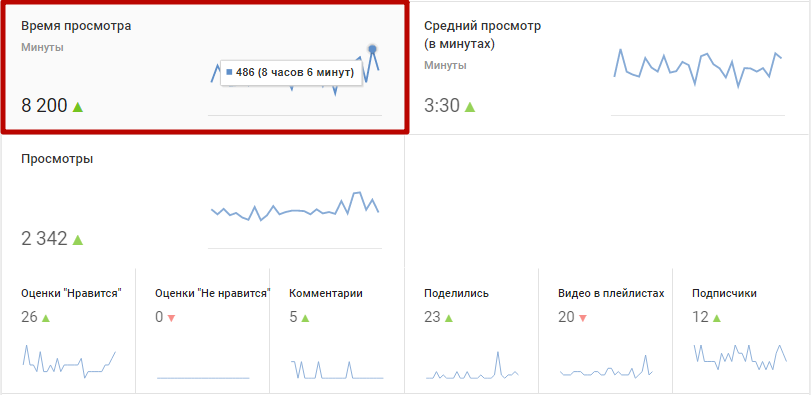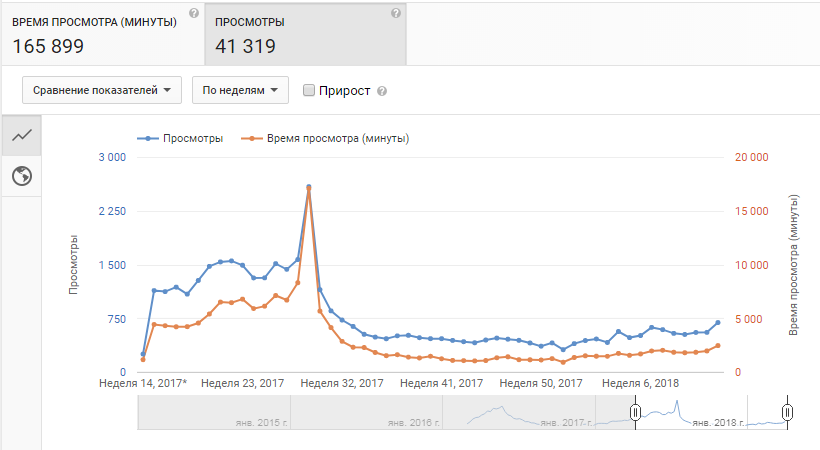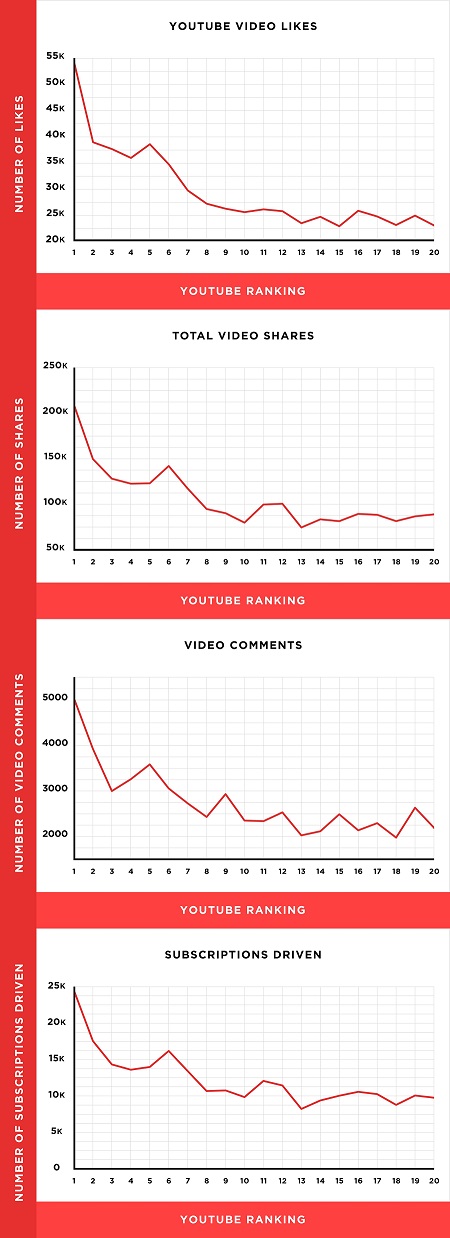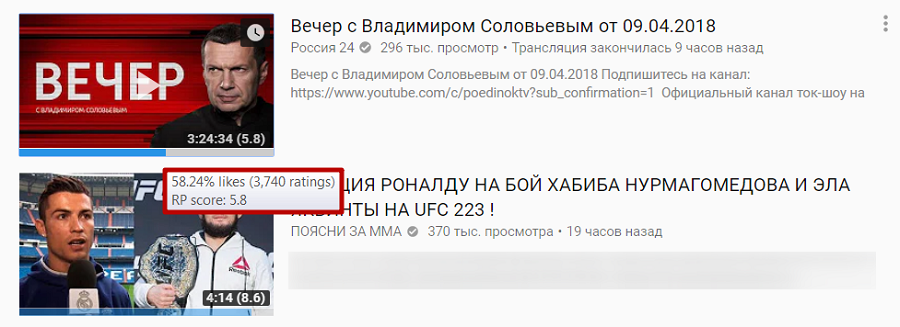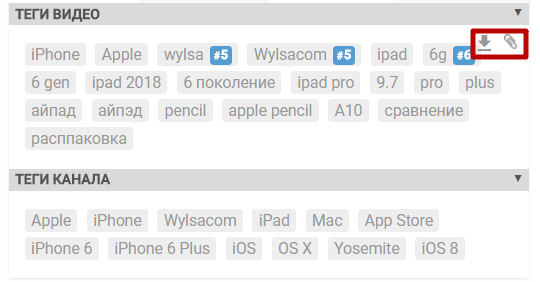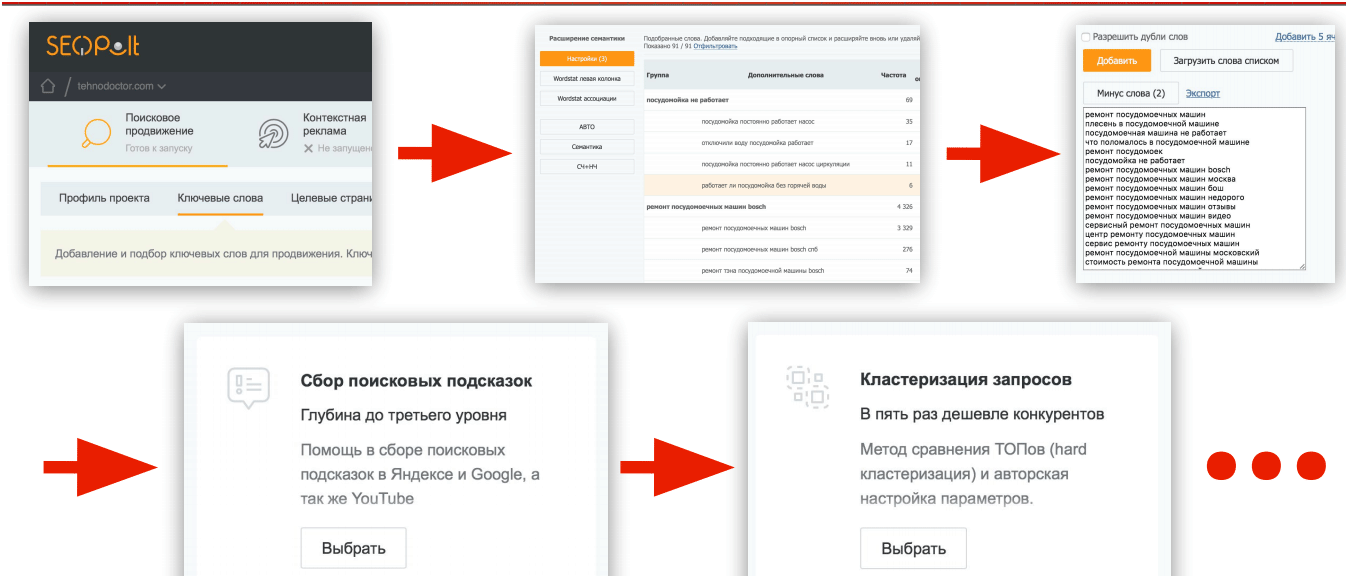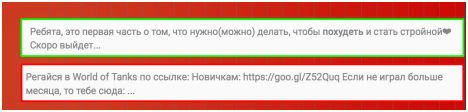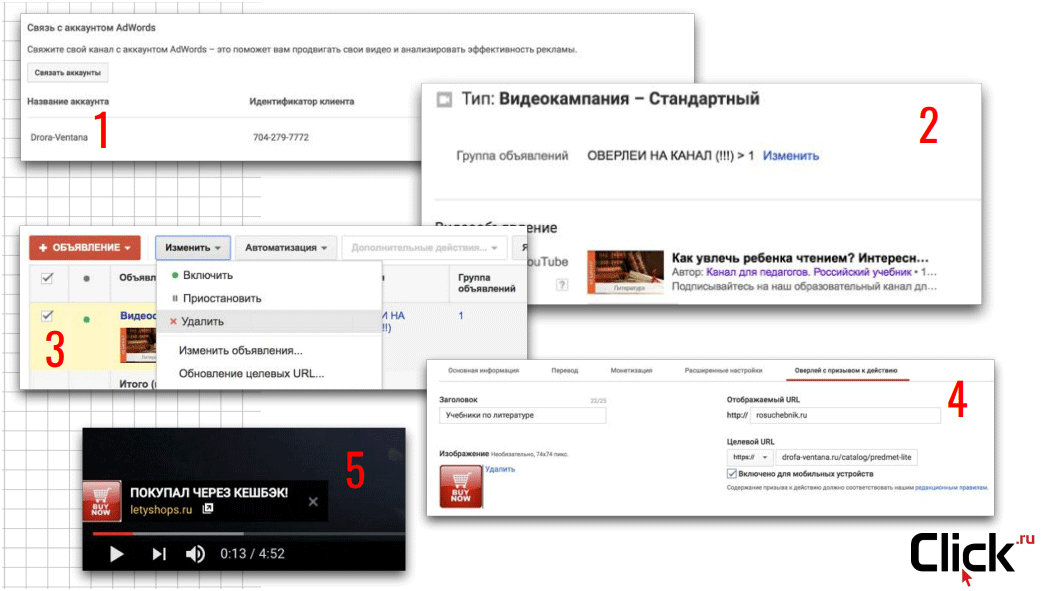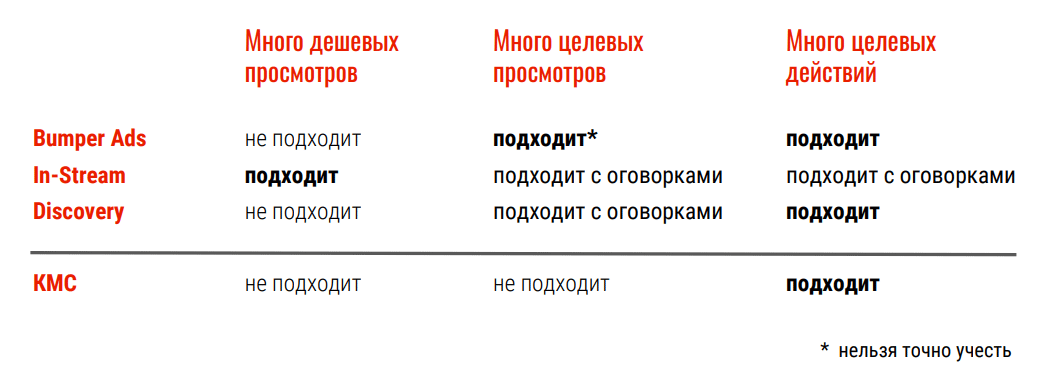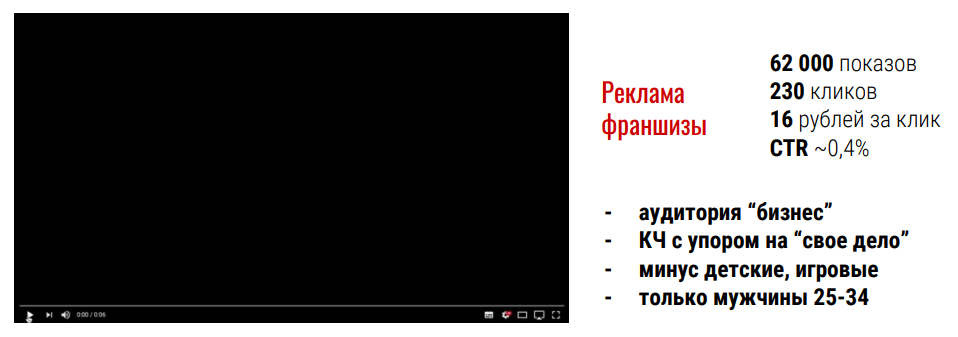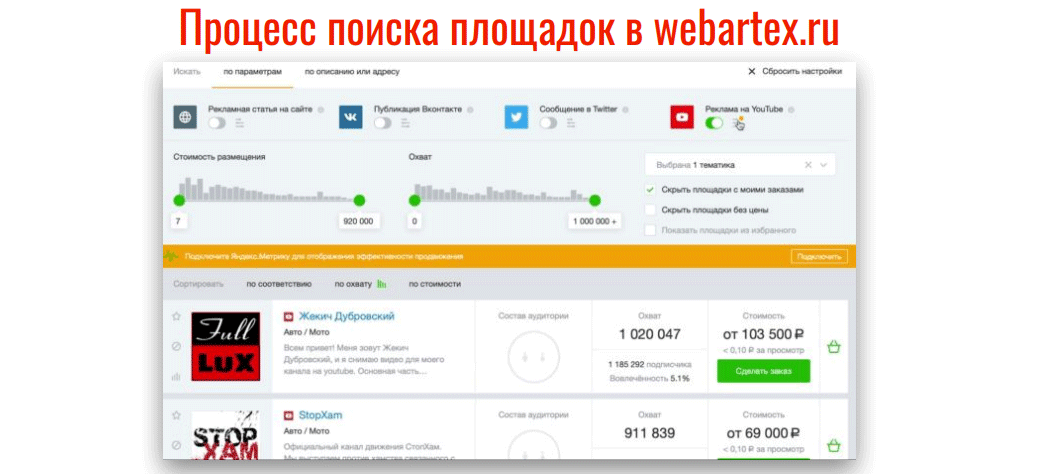что влияет на продвижение канала на ютубе
Что влияет на продвижение в YouTube: топ факторов ранжирования
Частично мы затрагивали тему в статье про раскрутку канала на YouTube, теперь раскрываем ее подробнее.
Сразу предупреждаем: Google не выдает всех секретов ранжирования видео. Список факторов составлен по инсайдам самого «Ютуба», исследованиям и советам экспертов, собственным наблюдениям.
Время просмотра (watch time)
Время просмотра показывает, как долго пользователи «Ютуба» смотрят ваши видео. В сводке YouTube Analytics этот показатель на первом месте. Площадка не скрывает, что watch time – ключевой фактор ранжирования.
Раньше количество просмотров (views) было важнейшей метрикой эффективности видеомаркетинга и успешности канала. Из-за этого на рынке появилось множество предложений по их накрутке. Сейчас покупать просмотры бесполезно, и вот почему:
В «Академии для авторов» черным по белому написано: «Рейтинг каждого видео и канала на YouTube зависит именно от времени просмотра – чем дольше пользователи смотрят ролик, тем чаще он появляется в результатах поиска и рекомендациях».
При этом владельцы ютуб-каналов по-прежнему могут видеть связь между количеством просмотров и хорошим ранжированием, что абсолютно нормально: как правило, views коррелирует с watch time.
Похожая история и с другими показателями.
Согласно исследованию Backlinko средняя продолжительность видео на первой странице поиска составляет почти 15 минут. Тут все логично: YouTube любит длинные ролики, поскольку они увеличивают время просмотра.
Приоритет watch time объясняет и то, что количество подписчиков слабо влияет на ранжирование, ведь число подписок ≠ числу просмотров:
В поиске мы можем найти видео от каналов с самым разным количеством подписчиков.
Брайан Дин из Backlinko также отмечает, что HD-ролики доминируют в результатах поиска. Относится ли качество видео к факторам ранжирования – неизвестно. Осмелимся предположить, что причина в следующем: ролики с высоким качеством смотрят чаще и дольше.
Интересный факт: YouTube учитывает не только время просмотра, но и продолжительность сеанса. Сеанс начинается, когда пользователь заходит на сайт, и заканчивается, когда тот его покидает. Если зритель не переходит по внешним ссылкам после просмотра ролика, а остается на youtube.com – канал получает бонусный watch time.
Замкнуть зрителя в экосистеме «Ютуба» хорошо помогают плейлисты, подсказки и конечные заставки.
Реакции: лайки, шеры, комментарии, подписки
YouTube, подобно всем социальным сетям, обращает пристальное внимание на вовлеченность аудитории. Команда Backlinko обнаружила связь между высокой позицией видео и количеством реакций: лайков, шеров, комментариев и подписок, вызванных этим самым видео.
Теперь подробнее о каждом социальном сигнале:
Оппозиционные блогеры жалуются на пессимизацию из-за дизлайков от так называемых «кремлеботов». Мы же уверены, что дизлайк равен лайку – оба сигнала показывают, что зритель не остался равнодушным. А это главное для YouTube.
Вы и сами можете заметить, как видео с кучей «дизов» выходят в тренды.
Метаданные: тайтлы, дескрипшены, теги
Titles, descriptions и tags помогают площадке выдать контент, релевантный запросу пользователя. В настоящее время, как и в поисковых системах, метаданные влияют меньше, но все-таки влияют.
Выжимка из советов Химаншу Сури, основателя SEO-компании Times24by7, и уроков «Академии для авторов»:
Чтобы правильно заполнить метаданные, нужно поработать с семантикой и проанализировать конкурентов. Рассказываем, как это сделать:
Юрий Дудь на «Амоконф 2018» сказал: «Величие „Ютуба“ – это в первую очередь выдающаяся, образцовая, не снившаяся никакому „Фейсбуку“ система рекомендаций».
Правильно заполняете метаданные – больше шансов попасть в рекомендованные и похожие видео. Для продвижения это крайне необходимо.
Главное, помнить: за ложные метаданные YouTube может удалить видео, кинуть страйк и даже заблокировать аккаунт.
Коротко о главном
Если у вас нет времени на съемку видео для бизнеса и продвижение канала на YouTube, выход есть – комплексный видеомаркетинг под ключ от Texterra. Узнавайте подробности на сайте, изучайте портфолио, задавайте вопросы на mail@texterra.ru или по телефону 8 (800) 775-16-41
В Google и «Яндексе», соцсетях, рассылках, на видеоплатформах, у блогеров
Главные способы продвижения на YouTube — что и как делать
В Калининграде прошла шестая конференция Baltic Digital Days, на которой генеральный продюсер SEOPult.tv Николай Коноплянников рассказал, как избежать ошибок в видеомаркетинге на YouTube.
YouTube — вторая поисковая система в мире после Google, хотя и используется только для поиска видео. Ежемесячно видео на YouTube смотрят 1,5 миллиарда человек, в среднем по 60 минут в день на человека.
В России YouTube тоже популярен — согласно статистике, на нашу страну приходится 66 миллионов уникальных просмотров видео на YouTube и сторонних сайтах, из которых 44 миллиона приходится на сам YouTube. Эти зрители в основном платёжеспособны и интересуются коммерческими продуктами: 81% — люди от 18 до 54 лет, 28% — 25–34 лет. Более половины из них мужчины.
Создание видео обходится дорого, поэтому не многие компании в России работают на YouTube. Подтверждённых русских каналов, на которые загружено более одного ролика, примерно 12 500. Если грубо посчитать и поделить 66 миллионов уникальных пользователей на 12 500 каналов, то под каждым видео вы можете получить не менее 5300 просмотров. Причем это минимальная цифра, так как интересный канал будут смотреть гораздо больше человек. А ведь можно загрузить 100 видео, завести несколько каналов — и расширить свою аудиторию до невероятных размеров.
Запускаем толковый конкурс для вебмастеров: механика, задачи, ошибки и как их исправить
Узнайте, как CPA-маркетинг помогает продавать, находить новых партнёров и развивать продукт.
Способы продвижения на YouTube
Первый способ — внутренняя оптимизация. Она позволяет вывести видео в топ YouTube, Яндекса и Google бесплатно и надолго. На прошлогодней конференции Николай Коноплянников знакомил аудиторию с кейсом по YouTube, который до сих пор занимает верхние строчки в поисковых системах по ключевым запросам, а значит набирает просмотры. Правда, внутренняя оптимизация работает только по средне- и низкоконкурентным запросам. По высокочастотным типа «Пугачёва» выйти в топ только за счёт внутренней оптимизации не получится.
Второй способ — внешняя оптимизация. К ней относятся:
1. Ведение рекламных кампаний на сервисах посевов.
2. Размещение ссылок на сторонних сайтах и в соцсетях.
3. Покупка рекламы в AdWords.
4. Сотрудничество с блогерами.
Внутренняя оптимизация
Занимаясь оптимизацией роликов, следует учитывать, как разные параметры влияют на продвижение через поиск, продвижение в «похожих» и на виральность видео. Вот какие прослеживаются закономерности:
Влияние параметров видео на продвижение по различным каналам
Теперь подробнее о каждом из параметров.
Теги в последнее время работают не так хорошо, как раньше — они почти не влияют на поиск и виральность, но зато добавляют видео в колонку «похожие» к уже просмотренным роликам. Подбирать теги помогают Key Collector, Wordstat, SeoPult и другие инструменты для сбора семантики. Для подбора тегов анализируйте тренды, ищите «хайповые» запросы в нише, пользуйтесь подсказками самого YouTube, который посоветует популярные теги.
Работа с ключами в SeoPult
А вот конкурентность тегов отслеживать стало сложнее — теперь в поиске не отображается, сколько видео найдено по запросу, и оценивать конкурентность можно только с помощью скриптов.
Заголовки гораздо важнее — они влияют на все три канала продвижения. В идеале длина заголовка должна быть 40–50 символов с пробелами (столько отображается в поиске), но не более 100, содержать ключевой запрос в начале и бренд в конце. Хорошо, если в нём будет призыв к действию. Заголовки мгновенно индексируются, и при правильном составлении быстро выводят видео в топ.
Пробуйте периодически менять название в роликах — как ни странно, это тоже рабочая методика. Вы можете с одного видео получать просмотры, чуть поменять название и реально заинтересовать целевую аудиторию
С картинками всё просто: понятные изображения и яркие образы. Хорошо работают «до и после», «за и против» и другое подобное. Если тема позволяет, дайте короткий текст с призывом к действию прямо на картинке ролика.
Какие тизеры стоит делать, а какие — нет
Описание ролика нужно для YouTube — его мало кто читает, но сама поисковая система активно индексирует. В описание можно поместить больше ключей — до 2000 символов, настоящее раздолье для SEO-шников. Видно будет только первые две строчки, примерно 120 символов — добавьте в них призыв к действию. Двумя строчками важно заинтересовать человека, чтобы он захотел открыть описание полностью — ведь именно здесь удобнее всего размещать ссылки. Правда, ссылки сейчас не кликабельны в поиске и отображаются просто текстом.
Примеры увлекающего (вверху) и скучного (внизу) описания к ролику
Ещё один секрет описания — проставление тайм-кода, то есть указания на время в ролике. YouTube воспринимает тайм-коды как подзаголовки, поэтому в них тоже добавьте ключи.
Кроме основных параметров оформления, важны субтитры, комментарии и другие CTA.
Субтитры индексируются YouTube — по фразам из субтитров можно найти видео в поиске. Это важно учитывать при написании сценария, но нельзя просто вписывать в субтитры ключевые слова — рискуете получить бан видео и всего канала.
Активность в комментариях — тоже фактор ранжирования. Людям нравится, когда авторы канала отвечают на их вопросы, а сам YouTube помещает видео с активными обсуждениями выше. Так что не бойтесь вступать в споры, отвечать и побуждать к общению, например, комментарием к закрепе — даже негативные ответы лучше, чем полное равнодушие зрителей.
Другие элементы — это подсказки к видео, конечные заставки и оверлеи. Они улучшают вовлечённость — люди досматривают ролик до конца, видят предложение и переходят на другие ролики. А подсказки можно использовать для дополнительных вопросов зрителю или даже добавления карточек товаров.
Оверлей — еще один инструмент для коммерческого канала. Для этого аккаунт YouTube свяжите с AdWords, создайте в AdWords объявление для видео и тут же его удалите. Тогда никакой модерации не будет, но в YouTube можно будет добавить оверлей с призывом к действию, куда вставить заголовок, отображаемую ссылку и целевую ссылку. Оверлей появится в виде баннера снизу и приведет зрителей с видео на ваш сайт или в магазин.
Воспользуйтесь чеклистом, в котором по шагам расписано, как правильно оформить видео для внутренней оптимизации.
Отдельно упомяну о виральности роликов, то есть их органическом распространении в соцсетях. В действительности никто точно не знает, как сделать ролик виральным — никто не смотрит что-то реально крутое и полезное, зато миллионы просмотров набирает собака, чешущая себя за ухом. Хороший пример вирального ролика — недавний документальный фильм Дудя о Супоневе. На него откликнулись те, кто вырос на детских телепередачах ведущего. Ролик стал виральным явно не случайно.
Что может пойти не так
Иногда бывает, что у канала с тысячами подписчиков и миллионами просмотров вообще нет просмотров под отдельными видео.
Заголовок у видео хороший, но вот картинка подвела — она никак не мотивирует кликнуть.
Можно было написать „Худшая мобила 2018 года“ или „Лучший бюджетник за 1000 рублей“. Никому не нужен этот ноунейм Irbis.
Правда, ДНС выпускает в день по 50 видео, и картинки просто генерируются автоматически — уникальный заголовок так не создать. Но можно придумать автоматизацию, например, добавить фразу «Это реально телефон?», что повысит кликабельность.
Кроме хорошей картинки не хватает:
Если это сделать, можно повысить количество просмотров даже у ноунейм-смартфона, а значит эффективнее его продать.
Внешняя оптимизация
С внешней оптимизацией связано несколько мифов.
1. Закуплю 100500 просмотров и попаду в тренды. Раньше это работало, но теперь стоит дорого.
2. Важны только просмотры или только оптимизация. Конечно, они нужны, но важно работать в комплексе и выдавать качественный контент.
3. У меня молодой канал, я не попаду в топ. Это вообще не имеет значения — в тренды может попасть даже новичок.
4. Сделаю всё как надо, и будет круто. Нет, внутренней и внешней оптимизации недостаточно. Если в видео нет вовлечённости, то даже круто смонтированные и оптимизированные ролики никогда не соберут большое количество просмотров. Вовлекайте аудиторию, общайтесь с ней, но не сухо и монотонно.
Люди смотрят разные ролики — матерящихся через каждое слово обзорщиков, трешеров с программами «Дай леща». Аудитория чувствует живое общение — и ролики становятся виральными.
Сервисы посевов — инструменты для размещения ссылок на видео или самих роликов, в основном в соцсетях либо на сайтах. Качество такой рекламы низкое — я сам их использовал и убедился, что они почти не приносят результатов. Кроме того, высок риск нарваться на накрутку, то есть слить деньги в трубу и даже получить бан. Так что идти туда стоит, только если по каким-то причинам не пускают в AdWords.
Площадки для распространения вручную
AdWords
AdWords — это реклама в самом YouTube, где можно продвигать как свой канал, так и просто свой продукт в чужих видеороликах или на рекламных площадях самого сайта.
Есть четыре вида рекламы в AdWords.
1. Bumper Ads — шестисекундные ролики в начале, которые нельзя пропустить.
2. In-Stream — длинные ролики — от 30 секунд — в начале, которые можно пропустить через определённое количество секунд.
3. Discovery — видео в результатах поиска и на страницах просмотра, отмеченные значком рекламы.
4. KMC — баннеры на сайте, обычно над лентой с похожими видео.
Таблица эффективности методов для разных целей
У каждого из способов есть своя специфика.
Bumper Ads подходит для целевых просмотров — при правильной настройке человек точно увидит ваш ролик, но сложно будет отследить, куда он потом перешёл и что сделал. Оплата здесь идёт за показы, так что важно за 6 секунд быстро заинтересовать зрителя и спровоцировать его на целевое действие.
Размещать видео Bumper Ads нужно через доступ по ссылке, чтобы не засорять канал рекламой. Важно очень четко прицелиться: подобрать ключевые слова, аудиторию, тему и места размещения. Потратите время — сэкономите деньги. Лучше сделать больше вариантов роликов под разную аудиторию и продумать чёткий призыв к действию. На забудьте про utm-метки — они помогут понять, какие объявления наиболее эффективны.
Настройка рекламы Bumper Ads и его анализ — результат можно еще улучшить
In-Stream подходит для большого количества дешёвых просмотров — можно добиться шести копеек за просмотр. Ролики могут быть любой длины, но оплачиваются только те, где просмотр был минимум 30 секунд. Можно усложнять выбором площадок и мест размещения, но чем больше усложнений, тем дороже будут стоить просмотры.
Discovery — продвижение видеоролика за счет баннеров. С таким форматом Николай сам работал мало, поэтому объективного мнения высказать не может. Однако подчеркнул, что этот способ стоит принимать во внимание и тестировать.
KMC — очень дешёвый способ рекламы. В кабинете выберите адаптивные или медийные показы, укажите в качестве места размещения YouTube.com или даже каналы и видео для показа — и в блоке на сайте появится ваша контекстная реклама.
Хорошие результаты рекламы с очень низкой ценой за клик
Звоните в техподдержку по номеру 8-800-100-46-64 в любой непонятной ситуации:
Кстати, если видео отклоняют по непонятной причине, проверьте, указаны ли у вас возрастные ограничения в виде водяного знака. Без них ролик модерацию не пройдёт.
Ещё один секрет при настройке рекламы. Если не хотите впустую потратить рекламный бюджет — добавьте в местах размещения все детские каналы в исключения и периодически обновляйте списки площадок. Можно воспользоваться готовым списком — в него уже внесено 9300 исключений.
Блогеры
Канал для размещения нужно выбирать правильно.
1. От 1000 подписчиков (меньше, только если тема очень узкая).
2. Средний охват видео от 1000 просмотров. Если он очень большой, то подписчиков может быть и меньше тысячи.
3. Высокая вовлечённость. Считается как (комментарии + лайки и дизлайки) / просмотры * 100%. Нормальный показатель — больше 3%.
4. Подходящий пол, возраст и интересы ЦА.
Можно искать блогеров в webartex.ru, «складывать» их в корзину, связываться с ними и заказывать рекламу.
Поиск площадок для рекламы на webartex.ru
Аналитика каналов
Анализировать следует свои каналы, каналы конкурентов и потенциальных рекламодателей по показателям:
Всё это нужно анализировать постоянно, чтобы получать больше просмотров и не тратить деньги впустую.
Раскрутка Youtube канала для новичков — полный гайд
21 минут на чтение
Продвижение YouTube канала — целый комплекс мероприятий по оптимизации и раскрутке бренда на видеохостинге и за его пределами. В этой статье мы подробно разберем, как подготовить и оформить канал, правильно добавлять видео и какими способами можно раскрутить канал на Ютуб.
Почему бизнес выбирает YouTube
YouTube — это видеохостинг с двухмиллиардной аудиторией, который каждый день выдает огромный объем нового контента.
Задачи
Платформа помогает решить ряд задач:
Какие параметры влияют на попадание в тренды
Есть несколько ключевых моментов, которые помогают видеороликам попадать в тренды Ютуба:
А теперь давайте разберемся, как подготовить канал к раскрутке.
Как подготовить канал к раскрутке
В этом разделе мы рассмотрим первые шаги — то, что нужно сделать еще перед тем, как начать ведение канала.
Стратегия
Для начала нужно разработать стратегию и сформулировать цель — чего именно вы хотите добиться от ведения канала на YouTube. Будет ли это, например, коммерческий проект с монетизацией или же вы преследуете благотворительные цели — без обязательной для себя выгоды.
Ответьте на несколько вопросов:
Тематика канала
В первую очередь она должна быть интересна вам, чтобы со временем не пропал энтузиазм и желание вести канал. Посмотрите популярных блогеров или тех, кто начинал в 2010 году — по ним легко понять динамику развития экспертов, их интересы и направление, которое они задают своему каналу и подписчикам.
Выбирайте тематику, в которой разбираетесь — хобби, рабочие моменты или интересы. Это может быть дело, которым вы только начали заниматься или в котором хотите стать лучше. А уже из общей темы находите идеи для будущих видео.
Контент-план
В контент-план должны входить поисковые запросы, которые будут помогать пользователям не только быстрее находить вас, но и получать полезную информацию. Выбирайте тематику с большим охватом аудитории, из которой можно будет создавать серийные видеоматериалы, тем самым показывая вашу экспертность и вовлекая зрителя в просмотр следующих эпизодов.
Используйте следующие данные из источников для составления контент-плана.
Поисковые запросы через сервисы Google Trends и Яндекс Wordstat
Важно! Узнайте, с помощью каких инструментов можно найти идеи для видео на YouTube.
Например, проверьте тему в Google Trends. Мы рассмотрели тему «кулинария» по России за 12 месяцев и в поиске YouTube. Динамика ее популярности не имеет резких перепадов, а значит — это актуально в любом сезоне. Также на скриншоте вы можете увидеть похожие запросы и тренды, почерпнуть идеи для видео и подробнее разобрать популярность темы по регионам.
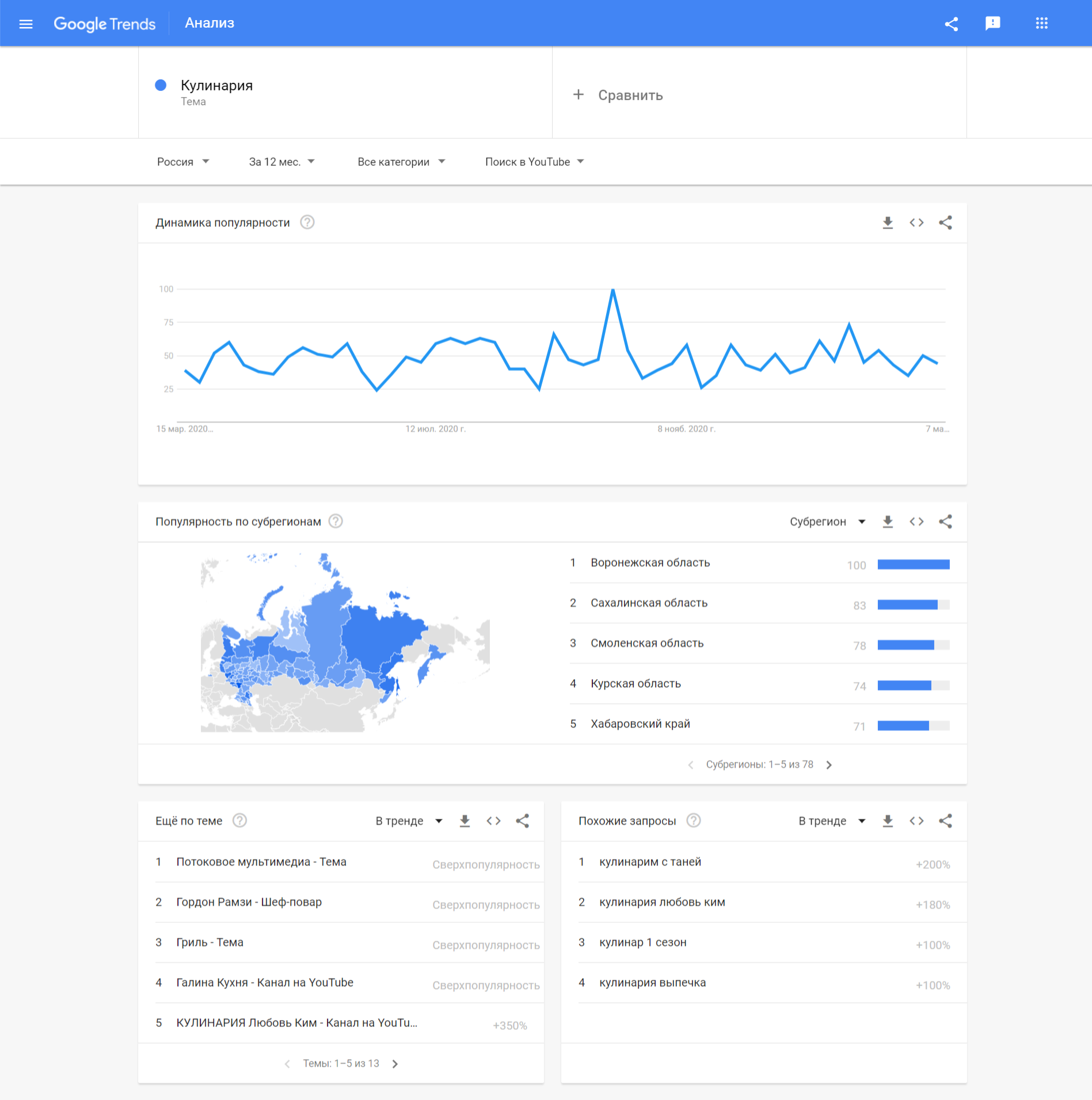
Подсказки в YouTube
Вам нужно зайти в видеохостинг, ввести в поисковой строке тему или вопрос и посмотреть на подсказки — они формируются на основе недавних запросов от пользователей.
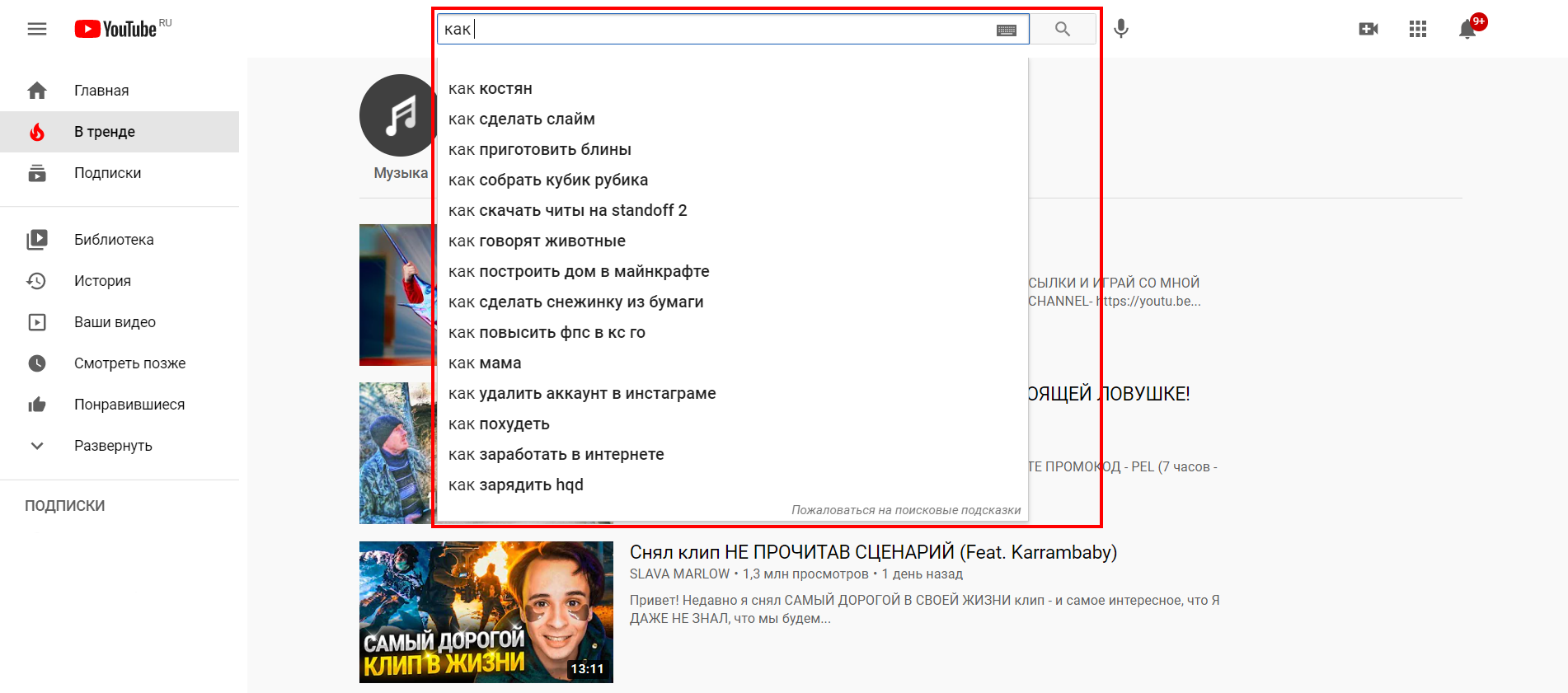
Информация с каналов конкурентов
Проанализируйте своих прямых и косвенных конкурентов, посмотрите их видео, теги, заголовки и описания, а также изучите варианты оформления канала и роликов.
Например, у вас канал про обучение копирайтингу. Ниже показан скриншот прямого конкурента — автор подготовил бесплатный курс по написанию текстов. Просмотрите теги, описание, монтаж видео и то, как автор рассказывает материал и упоминает ключевые слова в ролике.
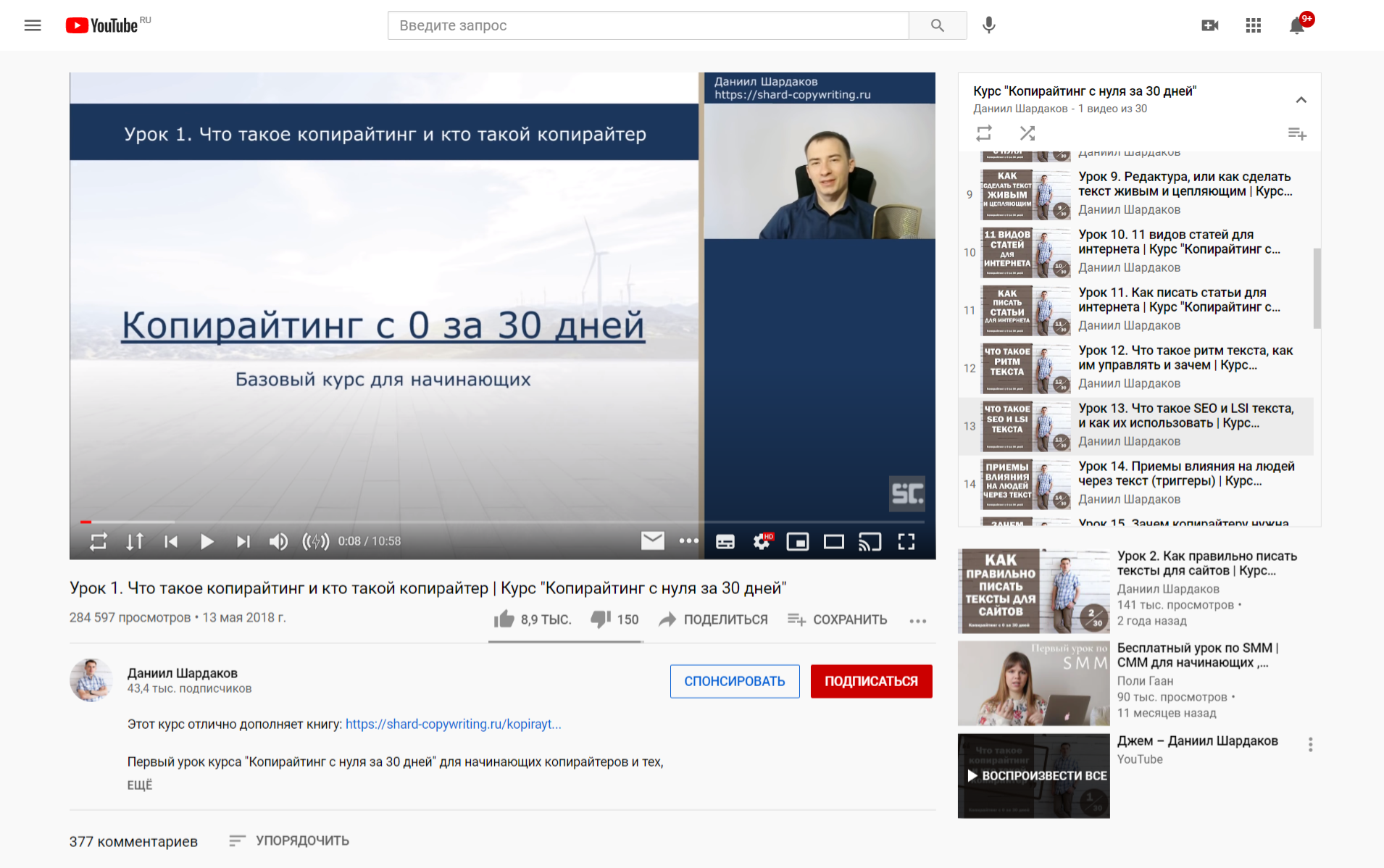
А здесь показан скриншот косвенного конкурента. Блогер сосредоточена на продвижении в Инстаграм, при этом она затрагивает и тему копирайтинга — например, рассказывает про книги, которые помогут улучшить и усилить тексты. Вы можете взять за основу идею и подумать, как ее улучшить и использовать для своего канала.
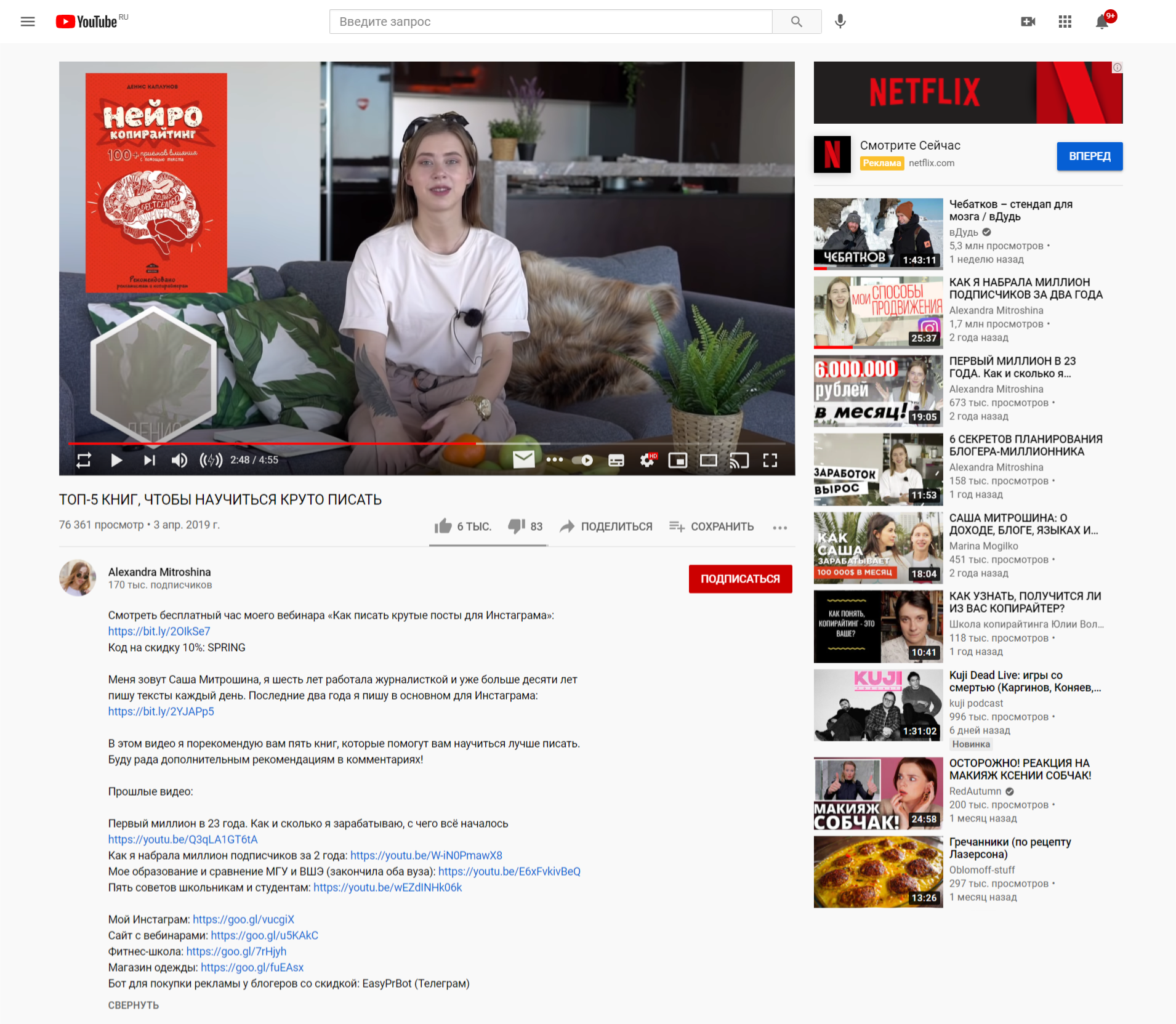
Идеи с вашего канала
Пересмотрите популярные темы на своем канале и подумайте над вариантами, как можно модернизировать и улучшить ролики, о чем вы еще не рассказали или где можно было раскрыть тему шире. Например, если у вас влог — вы можете показать, как изменилась ваша жизнь с момента выхода последнего ролика. А если канал о правильном питании — сделать ролики с пошаговыми рецептами или провести исследование, изучить способы термической обработки пищи и оценить его результаты с экспертом.
Вопросы от клиентов и подписчиков
Это могут быть опросники под видео или в ваших социальных сетях.
Идеи из трендов на видеохостинге — раздел «Навигатор»
Выберите ролик из вашей тематики или тот, который показался вам наиболее интересным. Посмотрите его, изучите содержание и подумайте, как можно модернизировать идею и применить ее к вашему каналу. Если ролик снял блогер, которого смотрит ваша аудитория — попробуйте снять видео с вашей реакцией на этот контент.
Скриншот раздела трендов на YouTube в России:
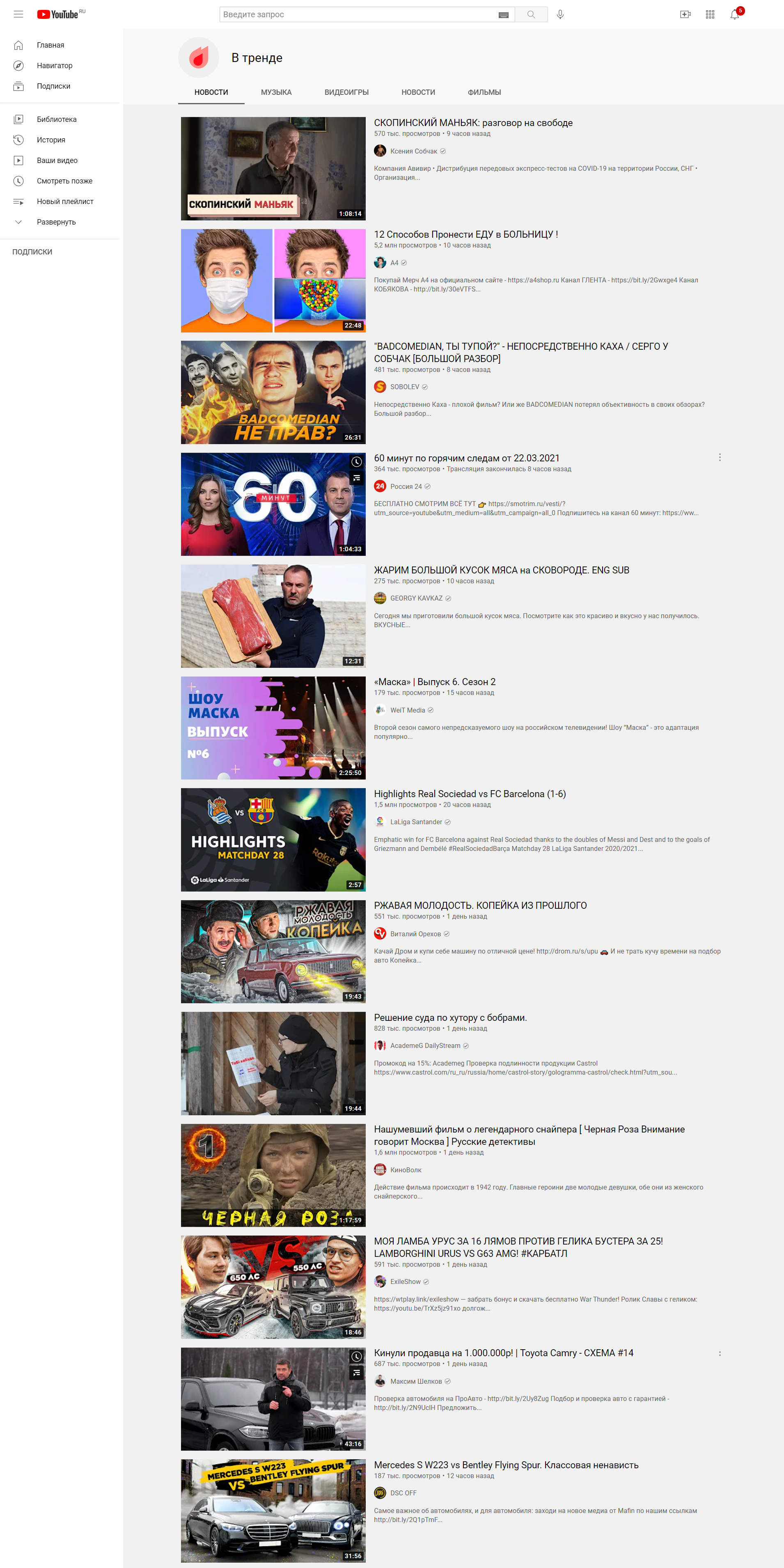
Тематические источники
Которые прямо или косвенно касаются тематики канала — сайты, фильмы, книги и тому подобное. Посмотрите, о чем пишут авторы, что спрашивают пользователи, какие темы находятся в разделах «Интересное» и так далее.
Выберите дни для публикаций — видео должны выходить регулярно, особенно на первых этапах: это может быть один или два ролика в неделю. Вы можете выбрать время самостоятельно или посоветоваться со своими подписчиками, а также посмотреть в статистике YouTube, в какой день и час просмотров на вашем канале больше.
Не забывайте про сезонность запросов. Например, про зимние товары лучше говорить в конце лета или осенью. Если у вас просветительский проект про карьеру, самые популярные запросы приходятся на конец и начало календарного года.
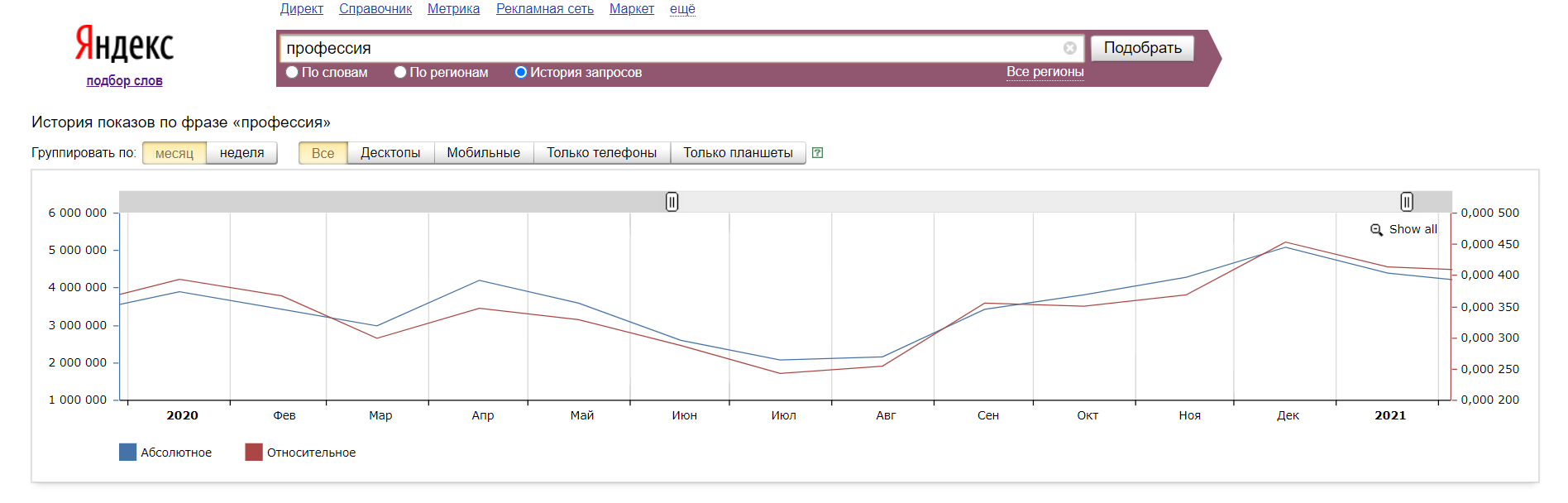
Контент-план можно вести в программе Excel или Google Таблицах либо подключить специальные сервисы, которые реализованы в формате календаря.
В плане важно указать дату и время выхода материала, название ролика, плейлист, описание к нему и дополнительные материалы: теги, ссылки, действия по продвижению.
Для того чтобы привлечь аудиторию — чередуйте темы. А между рекламными роликами показывайте полезный контент.
Как оформить и оптимизировать канал
В этом разделе мы выясним, как можно оптимизировать канал на YouTube и оформить бренд.
Значок канала
Это аватар вашего канала. Он будет отображаться не только на вашем канале, но также и под видео, в результатах поиска и в ваших ответах на комментарии.
Рекомендуем к изучению! Узнайте из справки Ютуба, как настроить страницу канала.
Если вы ведете личный блог или продвигаете себя как бренд — используйте свою фотографию в высоком качестве, на которой четко видно ваше лицо.
Важно! Изображение аватара должно соответствовать разрешению — 800х800 пикселей.
А если вы развиваете компанию или научно-развлекательный канал — загрузите значок в виде логотипа вашего бренда.
Ниже показан пример главной страницы канала SendPulse, на котором вы можете увидеть логотип бренда.
Рекомендуем к прочтению! Если у вас еще нет своего логотипа, изучите нашу статью про айдентику, в которой мы рассказываем, как оформить образ бренда.
А здесь показано отображение значка под видео и в комментариях к нему. Это помогает сразу распознать ответ от компании и изучить его.
На скриншоте ниже представлен пример результатов поиска по запросу «sendpulse» — увеличенное изображение значка при распознавании канала и примеры роликов бренда с аватаром, который размещается под названием видео.
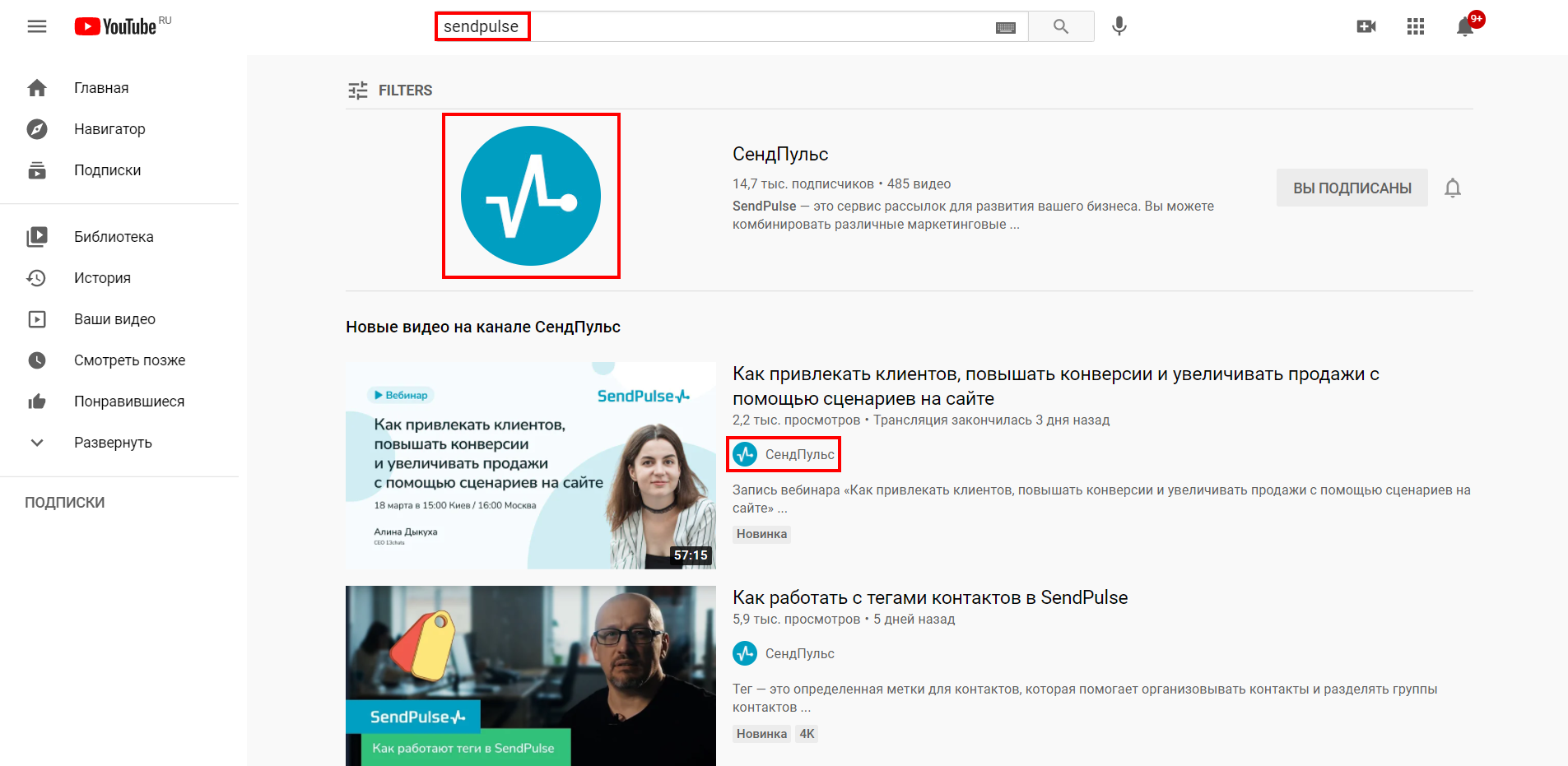
Обложка
Это баннер, который размещается на главной странице вашего канала. Максимальный и оптимальный размер обложки составляет 2560х1440 пикселей — такой баннер показывается на телевизоре. Но для всех устройств действует правило: вся информация должна разместиться в «безопасной зоне» — 1546х423 пикселей. Таким образом, при выборе размера баннера ваши данные сохраняются и не обрезаются.
Важно! Учтите, что сервис сам обрежет обложку под нужный размер для каждого гаджета.
Ниже — шаблон обложки и его правильные размеры под разные устройства. Пример сделан в программе Figma. Вы можете использовать для создания баннера Adobe Photoshop, Canva или Crello.
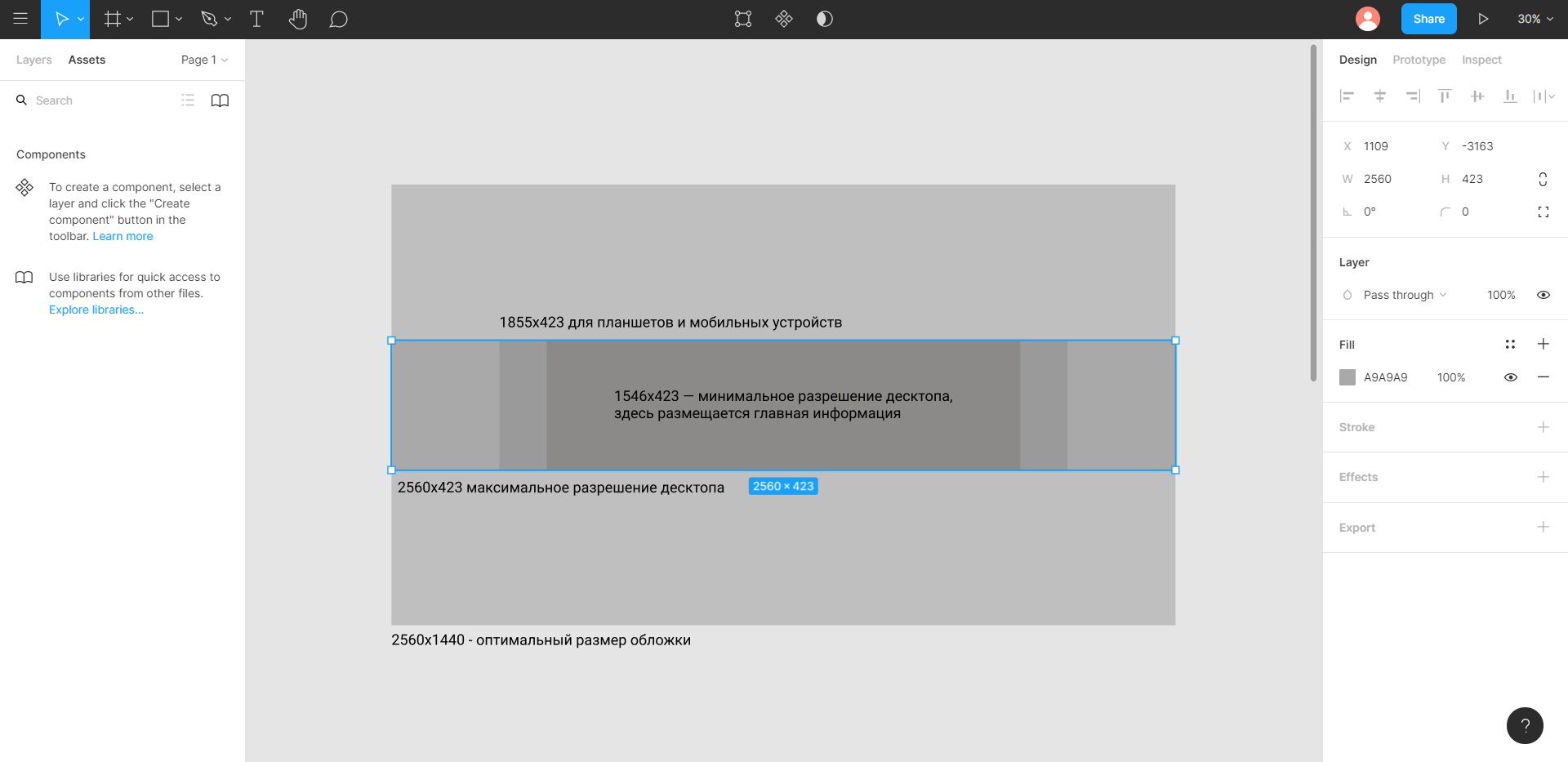
А теперь давайте рассмотрим обложку подробнее, чтобы понять, как правильно размещать элементы на баннере.
Пример шаблона обложки для YouTube, на котором видно, как будет размещена ключевая информация о канале.
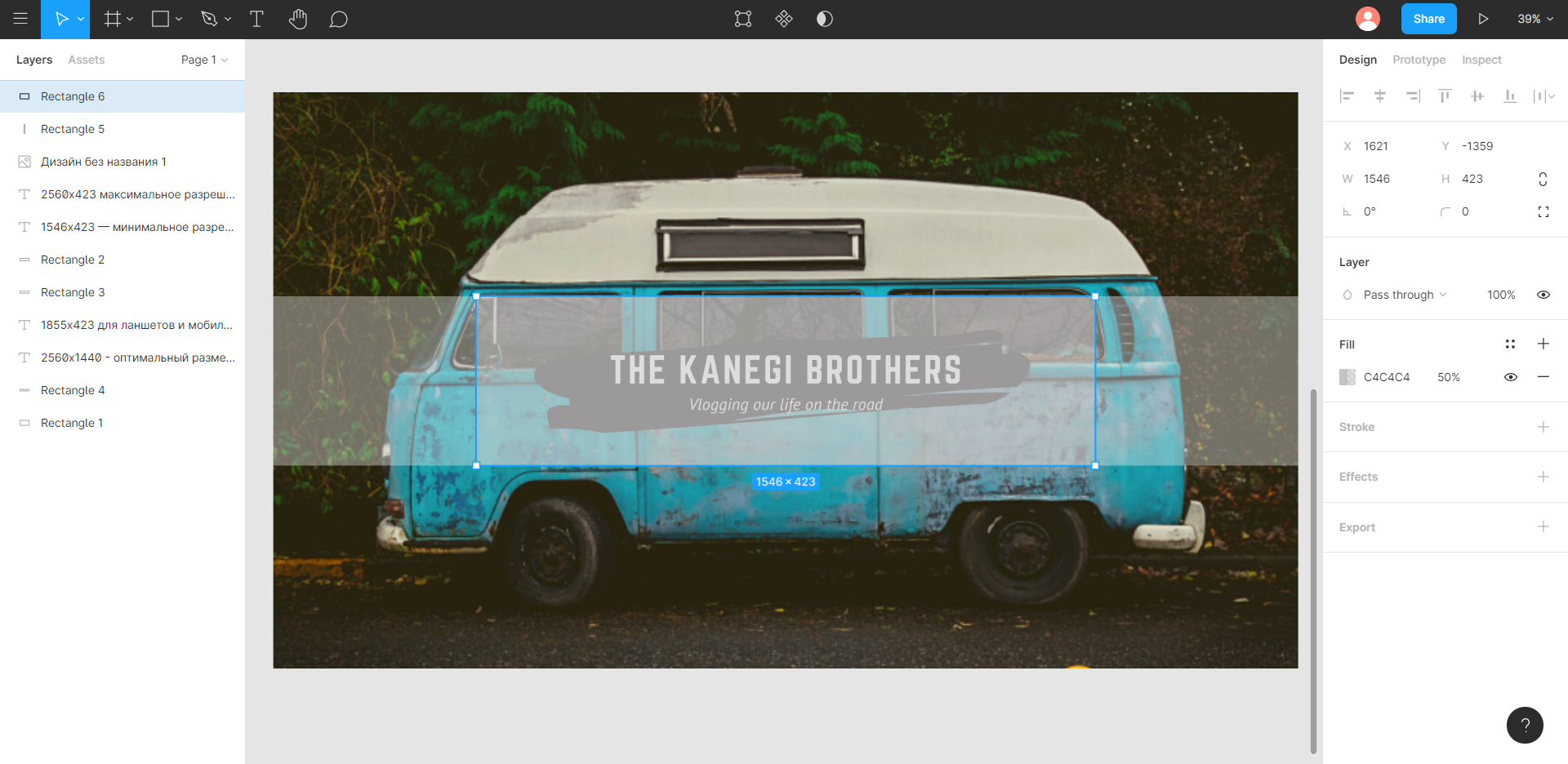
А здесь пример канала на видеохостинге с десктопа. Вы можете увидеть, как баннер обрезается четко по размеру, о котором мы писали выше.
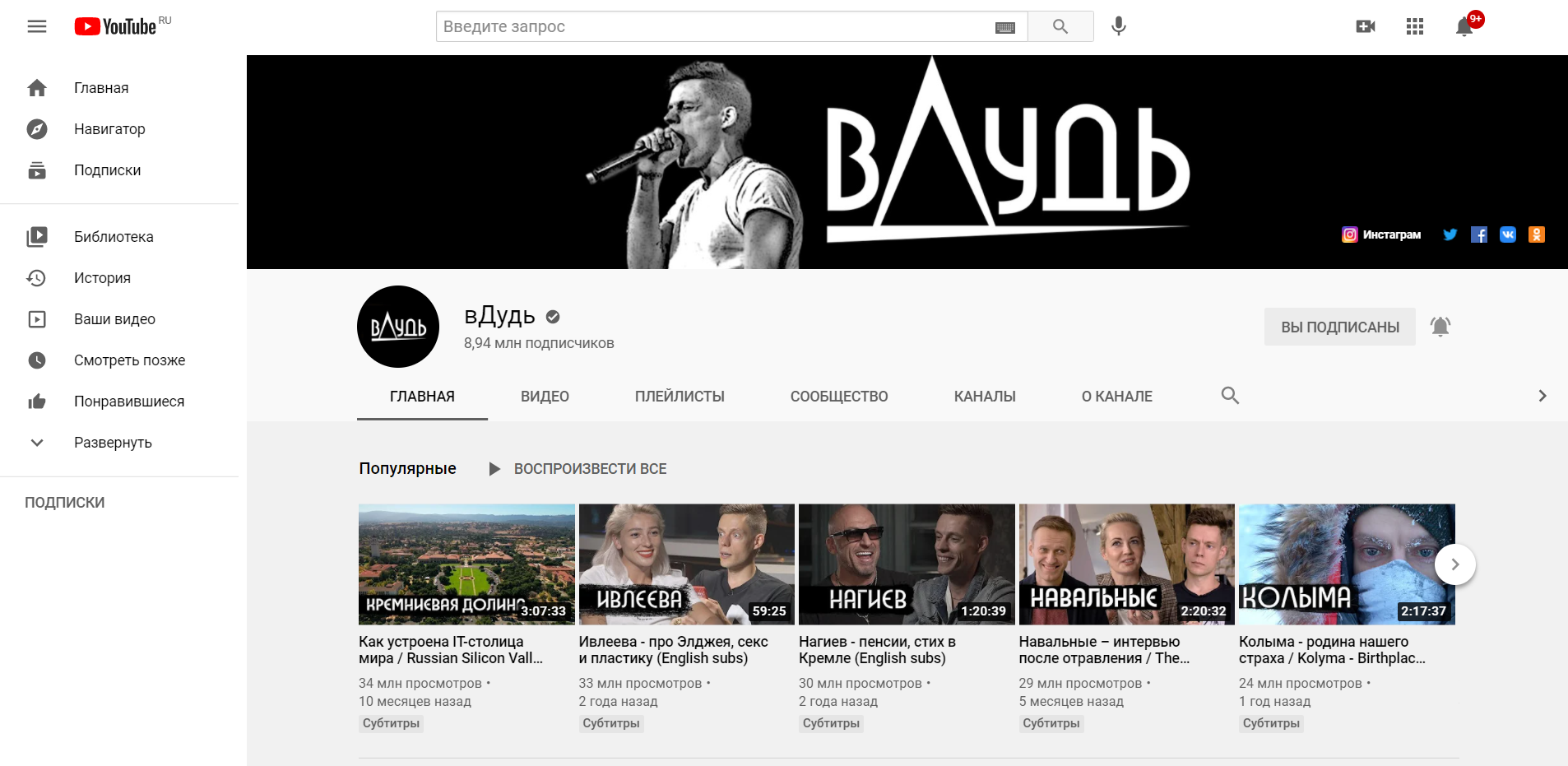
Вы можете добавить к баннеру ссылки на социальные сети или на ваш сайт. В примере выше их можно увидеть в правом нижнем углу обложки.
Чтобы добавить ссылку, нажмите на своей странице «Настроить вид канала» и перейдите в раздел «Настройки канала» — и далее в подраздел «Основная информация».
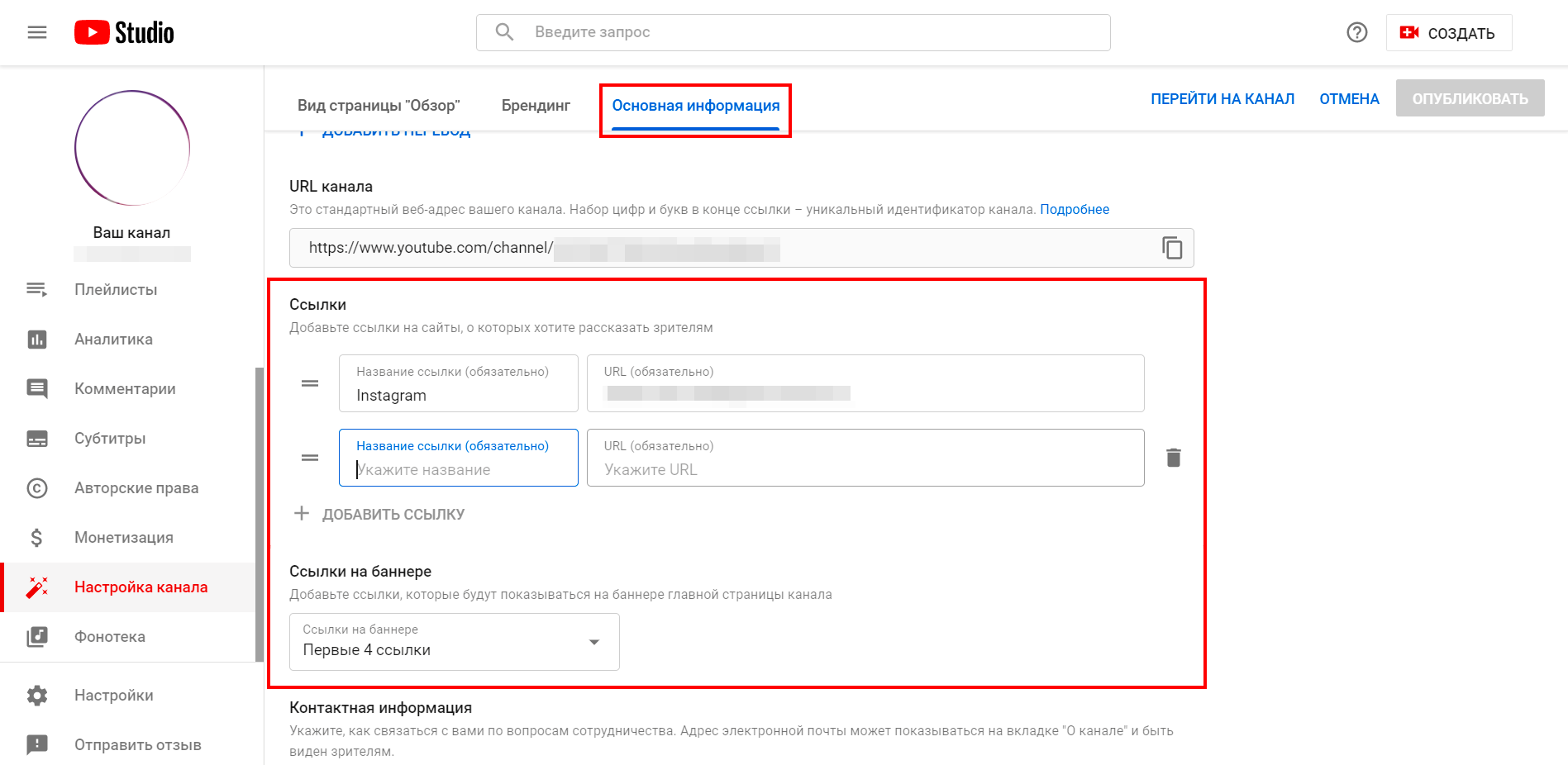
Внешние ссылки также будут показываться в разделе «О канале» в вашем аккаунте.
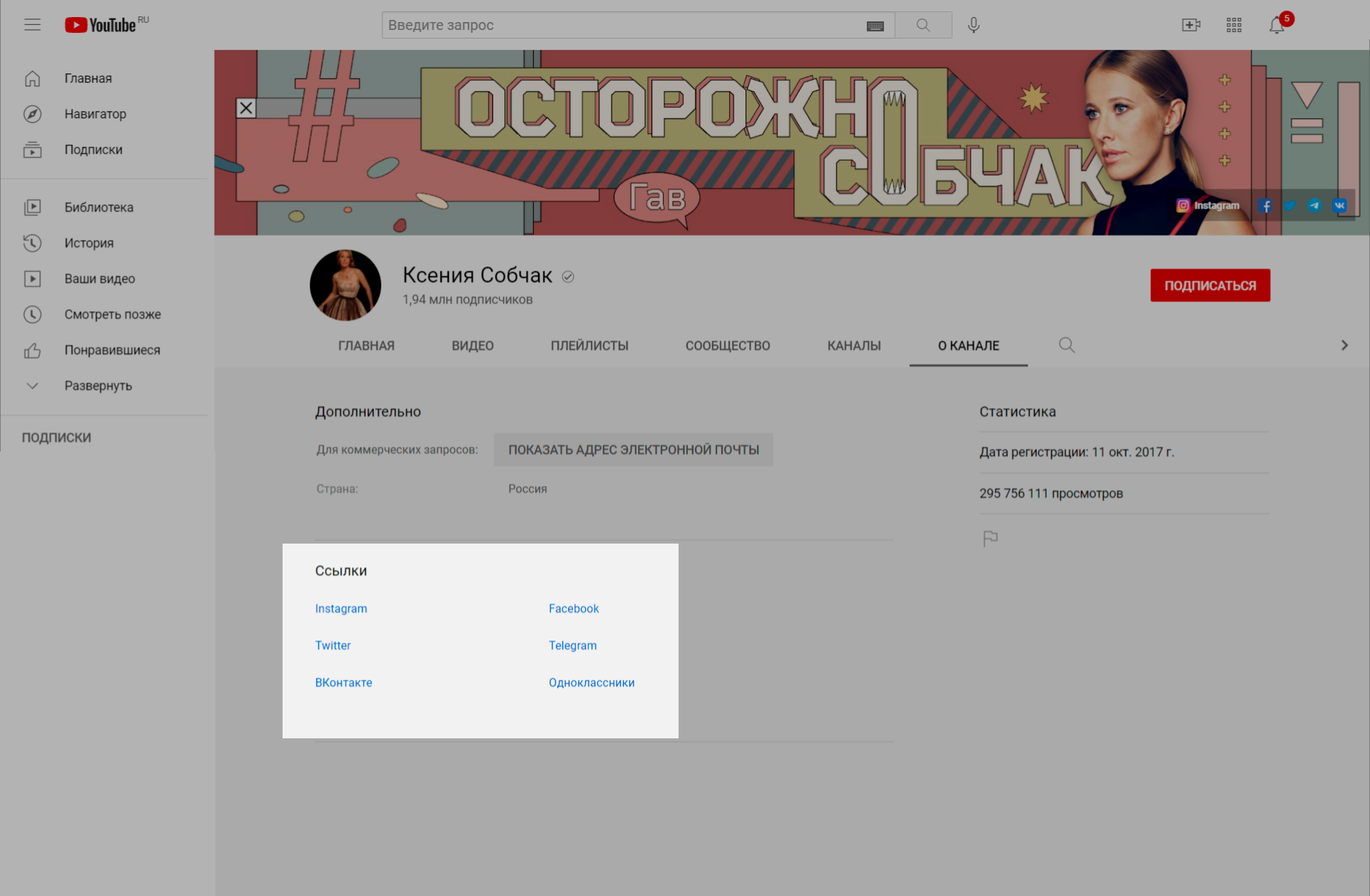
Это пример того, как может выглядеть обложка с мобильного телефона — 1564х423 пикселей:
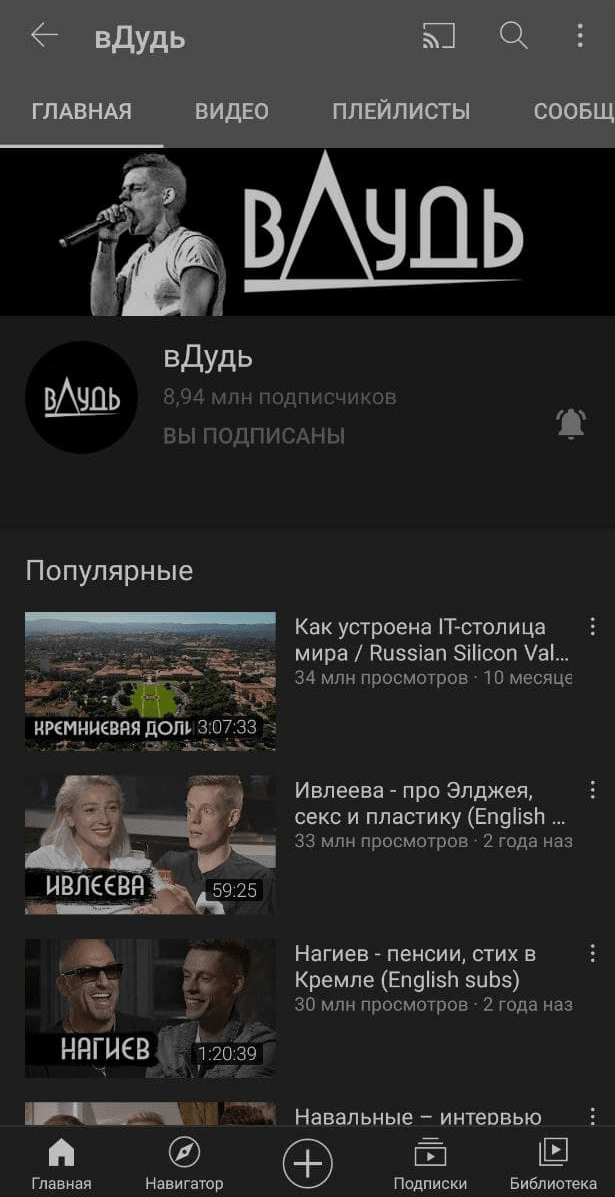
Плейлисты
Они помогают не только вашим зрителям, но и вам:
Например, это могут быть тематические подборки видео или обучающий контент. Вам и пользователям будет проще найти нужный ролик.
Благодаря плейлистам зритель может включать другие ролики по той тематике, которая его интересует.
Вот пример плейлиста с подборкой видео с канала автора:
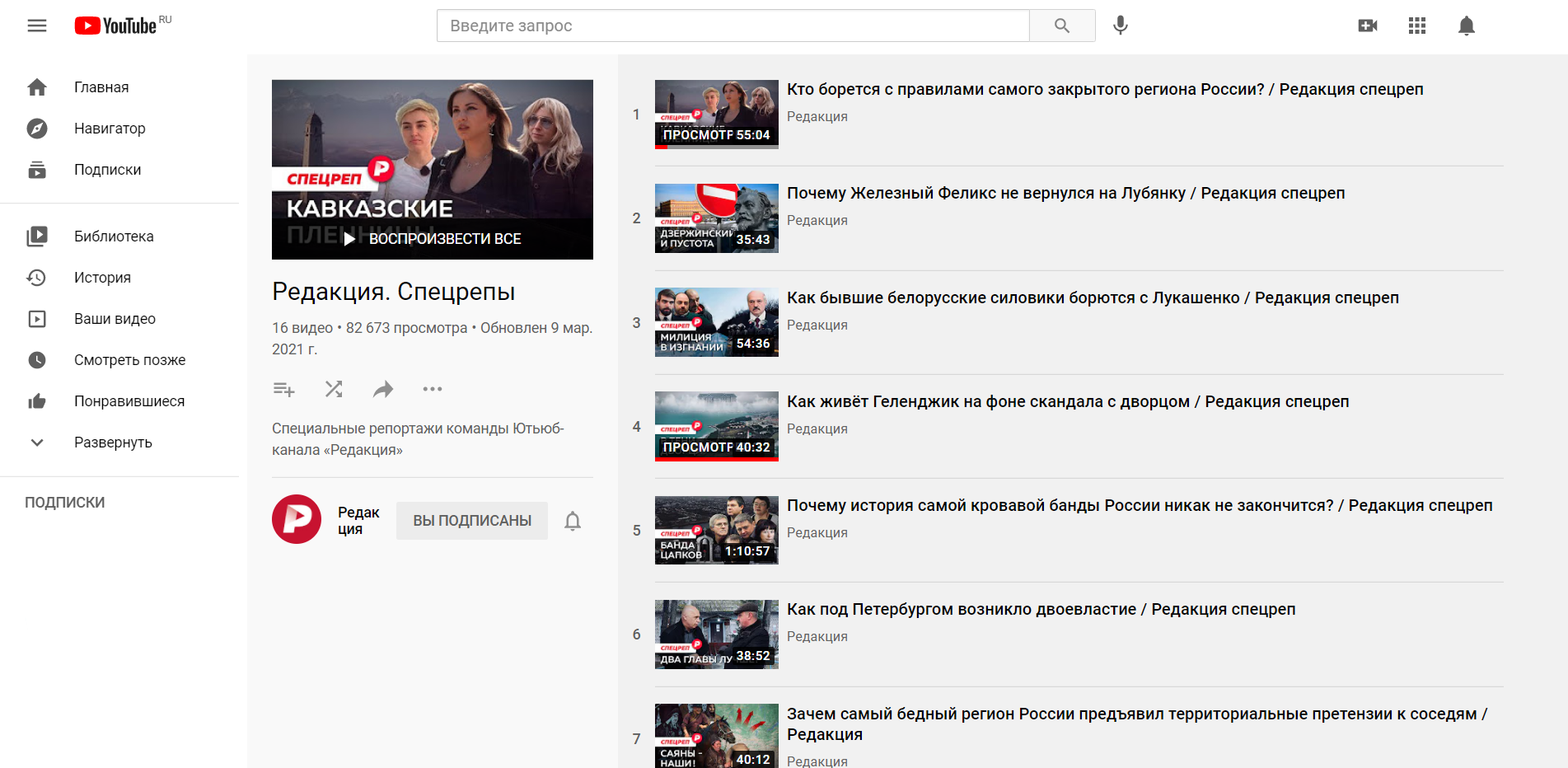
А ниже вариант того, как отображается плейлист при просмотре ролика:
Пример главной страницы канала с плейлистами:
Плейлисты собирают по единой тематике. Несколько похожих по смыслу роликов группируют в один список и называют его согласно ключевому запросу. Например, «рецепты для духовки» или «обучение SMM».
Вы можете использовать функцию разделов, о которых мы поговорим дальше, либо настроить плейлисты.
Чтобы создать список, перейдите в настройки своего канала — «Творческая студия YouTube» — и выберите раздел «Плейлисты». Сверху справа вы увидите кнопку «Создать плейлист». Нажмите на нее — и откроется окно, где вы сможете ввести название списка и выбрать параметры доступа к нему.
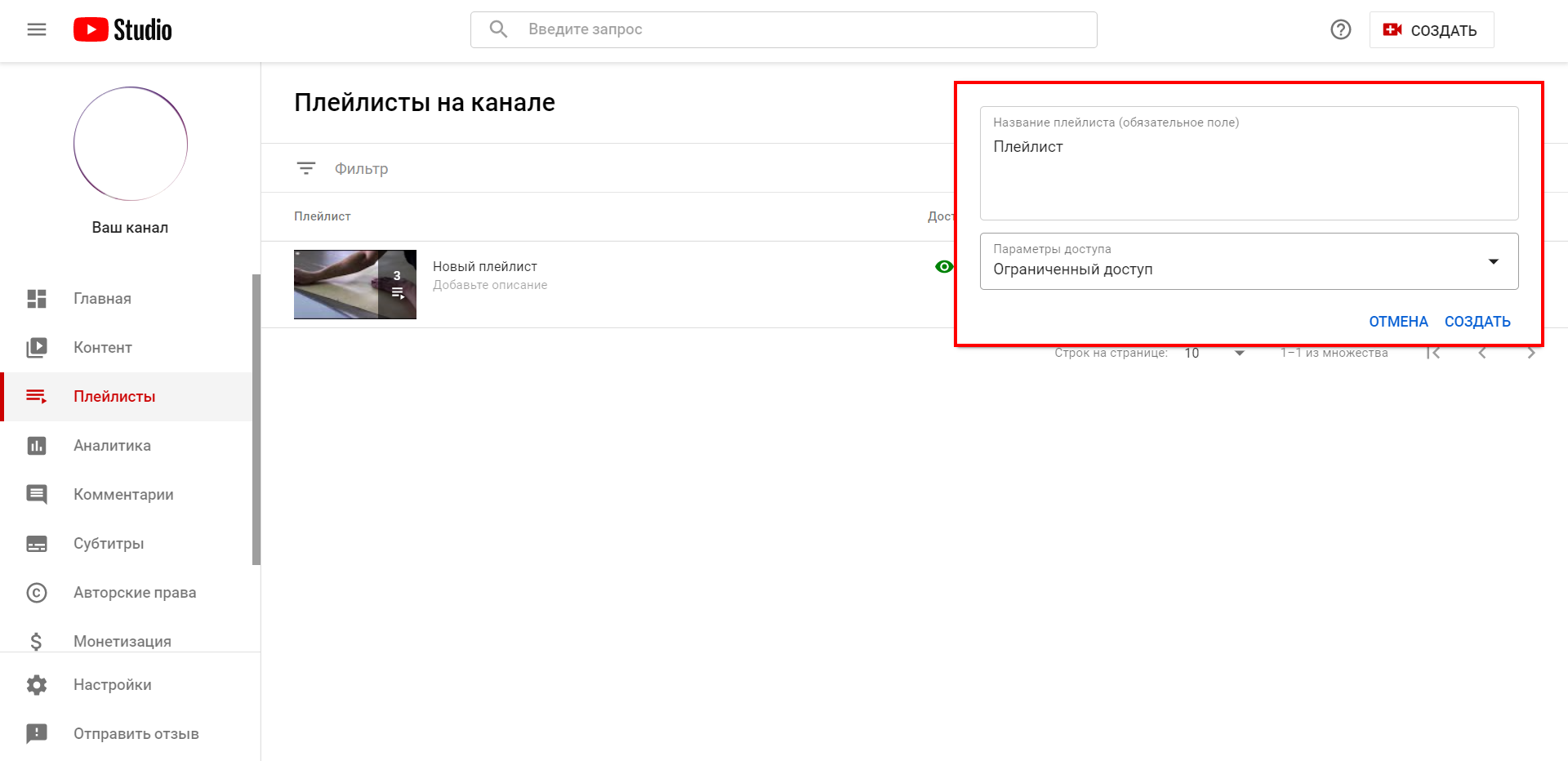
Далее вы можете более детализированно настроить список с видеороликами: ввести новое название, добавить описание, выбрать доступ — разрешить его для всех или скрыть, добавить новый контент или соавторов, а также выбрать порядок размещения в разделе «Настройки плейлиста».
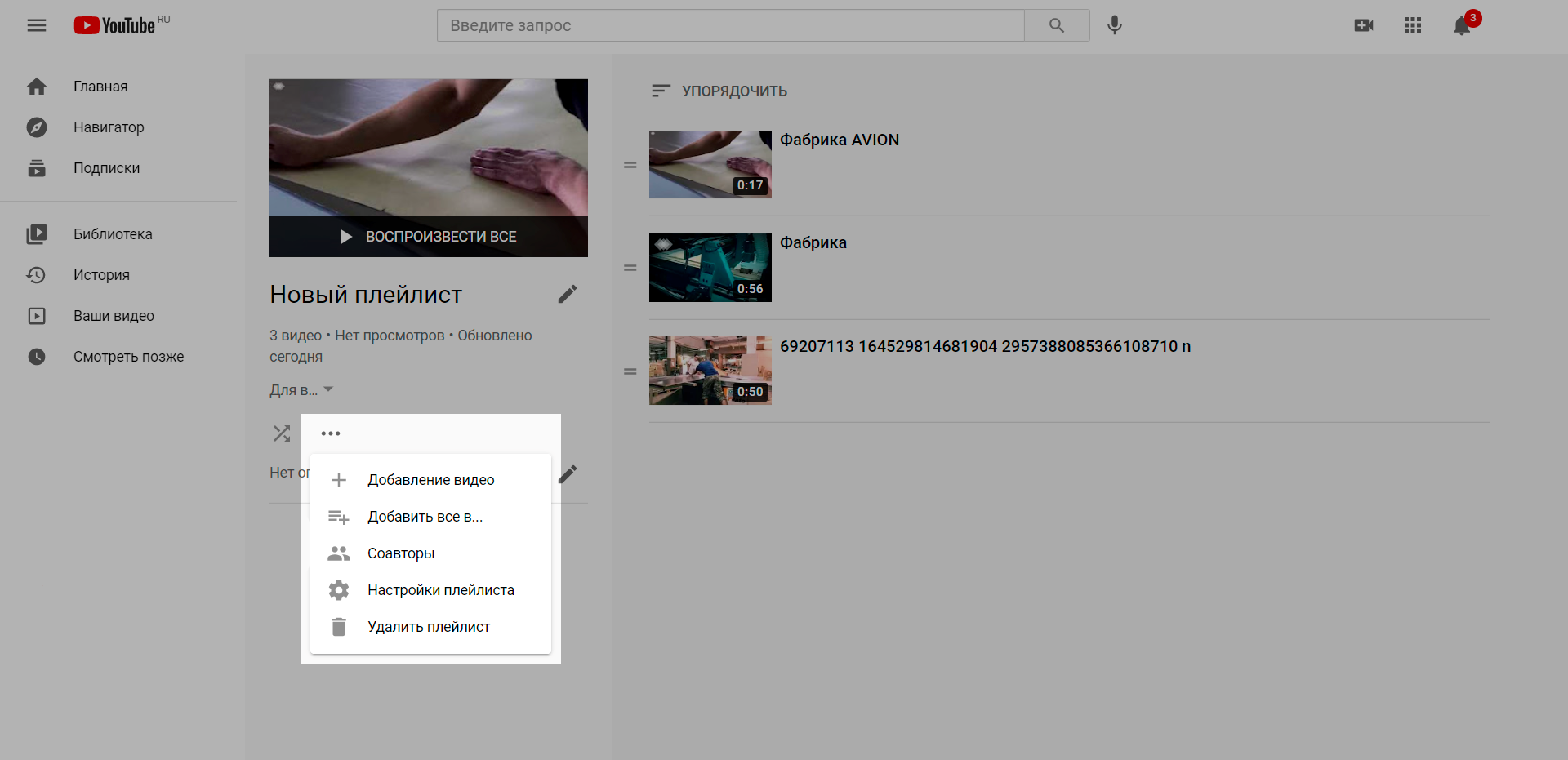
Когда вы создали плейлисты, можно установить фильтрацию — выбрать названия, чтобы зрителям было проще искать информацию.
Нажимаете на строку «Фильтр», далее на кнопку «Название», как на скриншоте ниже.
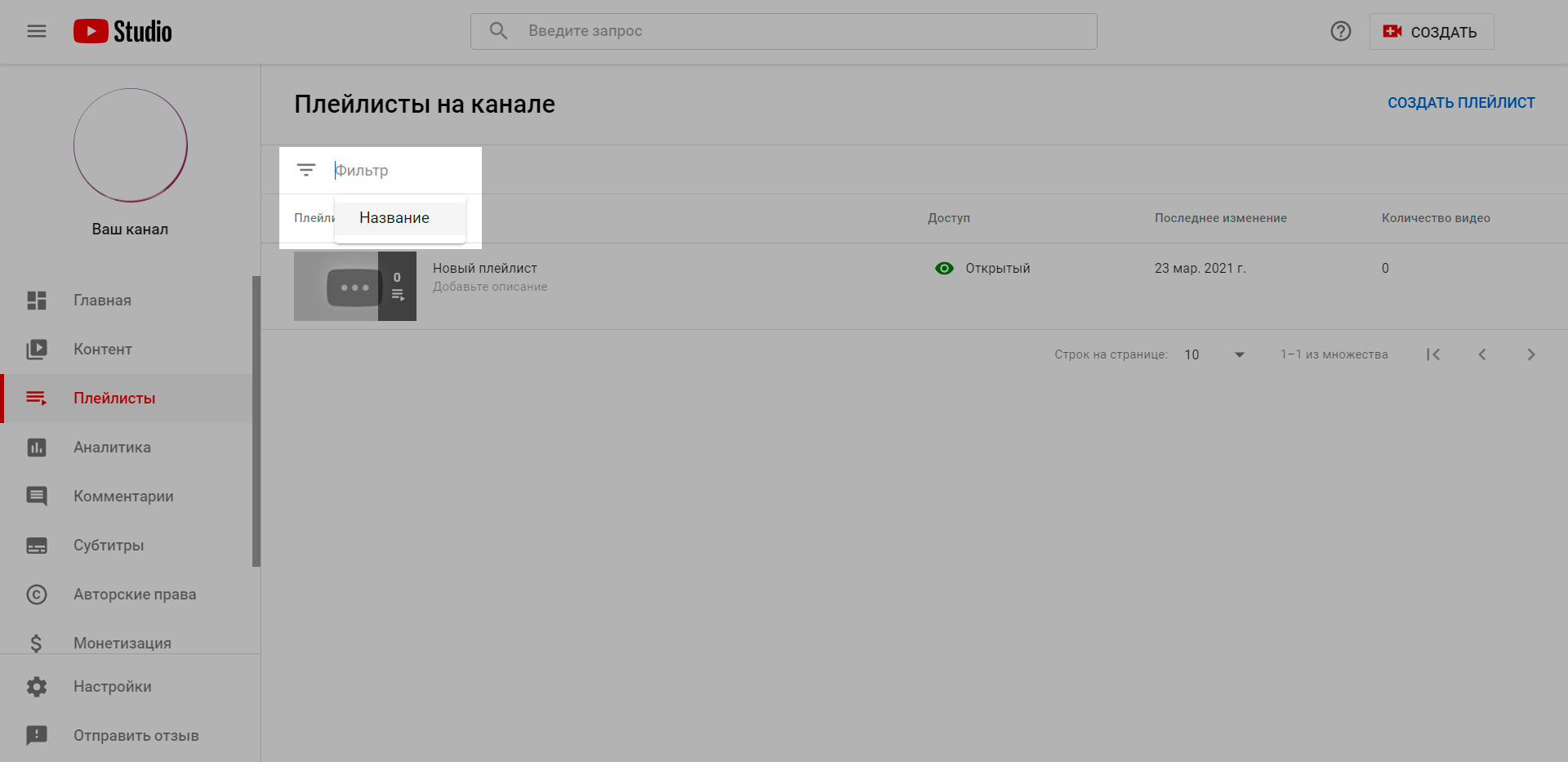
После этого в открывшемся окне вводите название фильтра:
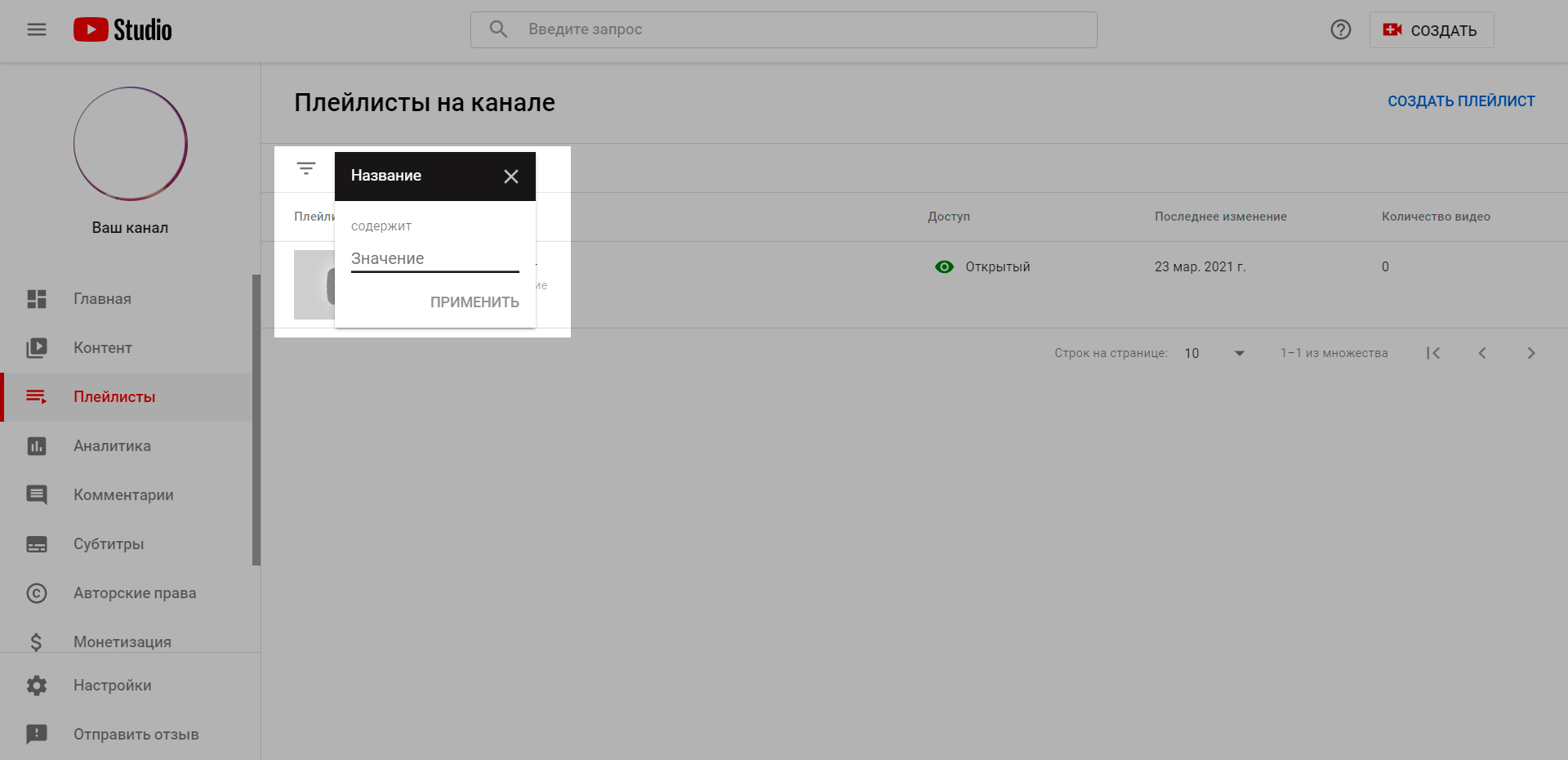
Разделы
Благодаря разделам можно разграничить контент и создать приятную визуализацию на главной странице канала. Разделы отганичены тонкой серой линией.
Рекомендуем к изучению! Из справки YouTube вы можете узнать, как правильно настроить вид канала.
Пример разделов на главной странице аккаунта: последнее видео, список всех роликов и подборка дружественных каналов.
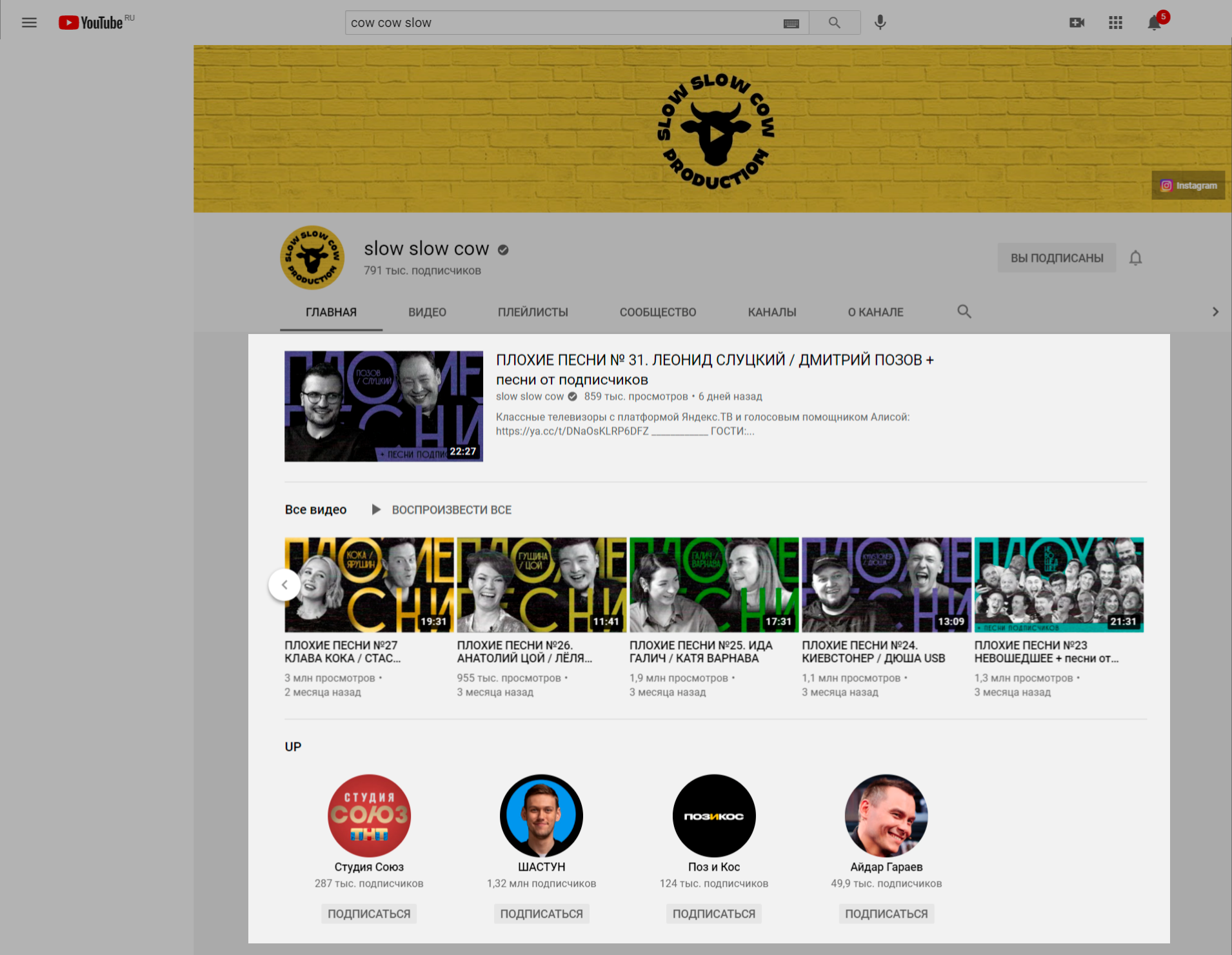
Разделы можно разбить по такому принципу:
Чтобы оформить аккаунт разделами, перейдите в настройки канала в «Творческой студии YouTube». Вы сразу же попадете в нужный подраздел — «Вид страницы «Обзор».
Здесь вы создаете нужные блоки с помощью кнопки «Добавить раздел»: популярные видео, короткие ролики, плейлисты, подписки или трансляции.
Важно! Вы можете добавить до 10 разделов на главную страницу аккаунта.
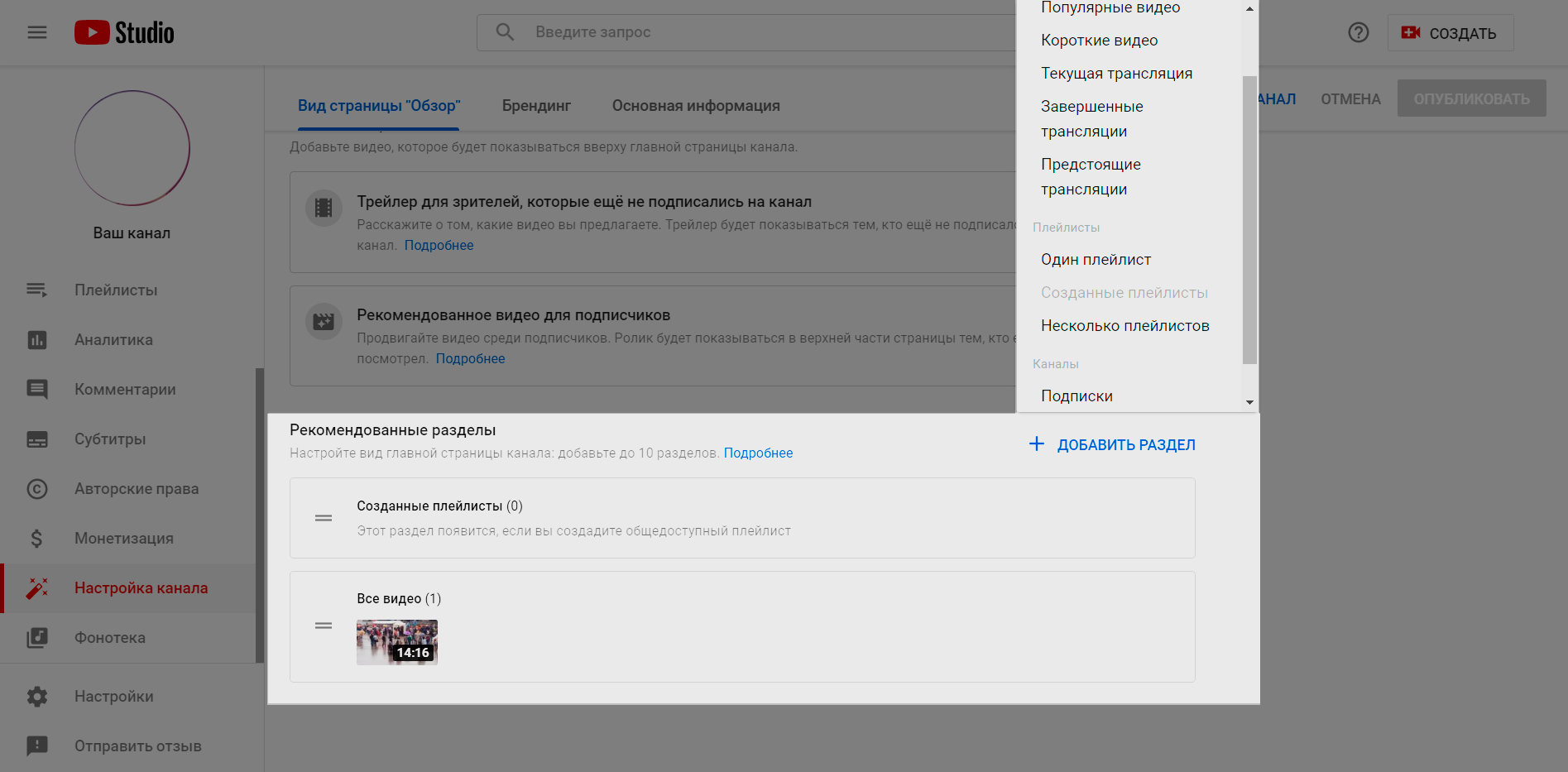
Трейлер канала
Задача трейлера — познакомить нового пользователя, еще не подписавшегося на канал, с вашим контентом.
Чтобы привлечь новую аудиторию, снимите отдельный ролик — мы не рекомендуем использовать видео, которые уже есть на вашем канале. В конце трейлера добавьте призыв к действию — «Подпишись», «Нажми на колокольчик, чтобы получать уведомления о выходе новых роликов» и так далее.
Ниже пример трейлера на канале Уилла Смита. Ролик идет одну минуту, в течение которой актер рассказывает несколько фактов о себе, а также рассуждает о возвышенных и простых вещах. При этом закадровый голос дополняется динамическими эффектными кадрами. В описании ролика есть ссылки: подписка на канал, подборка видео и переход в социальные сети.
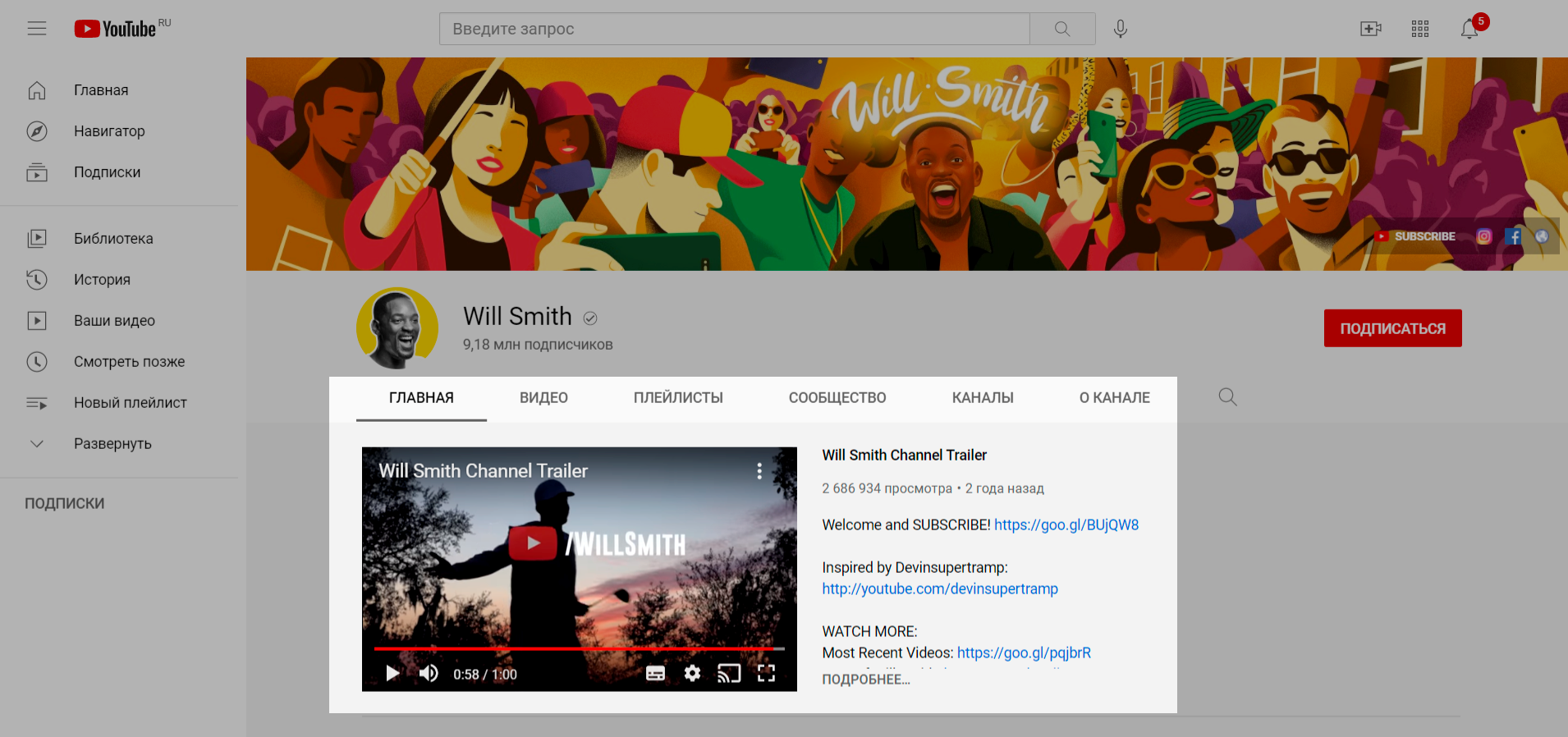
Чтобы установить трейлер канала, добавьте видео и оформите его — о том, как это сделать, поговорим в следующих разделах этой статьи.
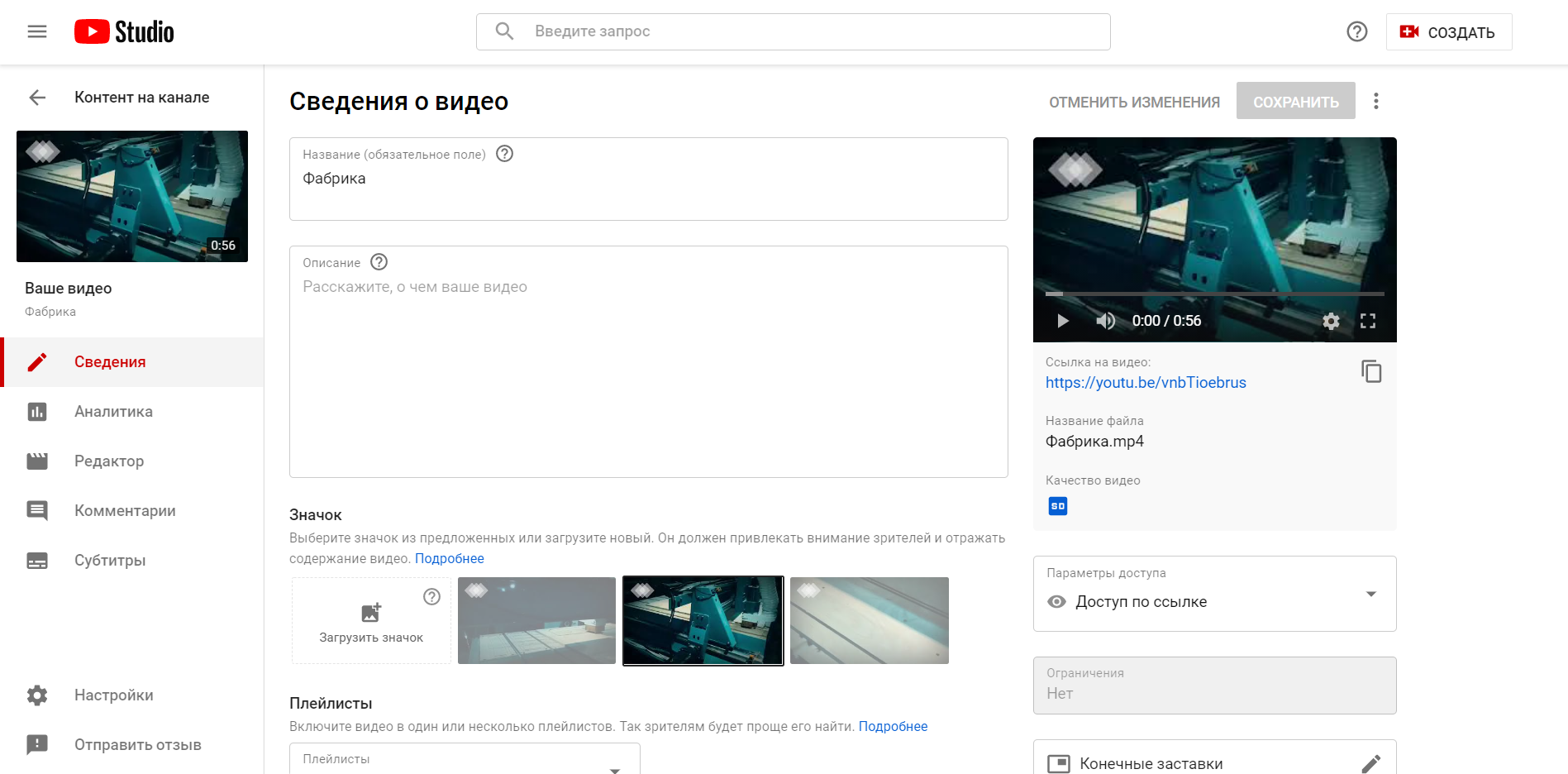
Далее в настройках аккаунта зайдите в разделы «Настройка канала» — «Вид страницы «Обзор» и загрузите трейлер. После этого он появится на главной странице канала.
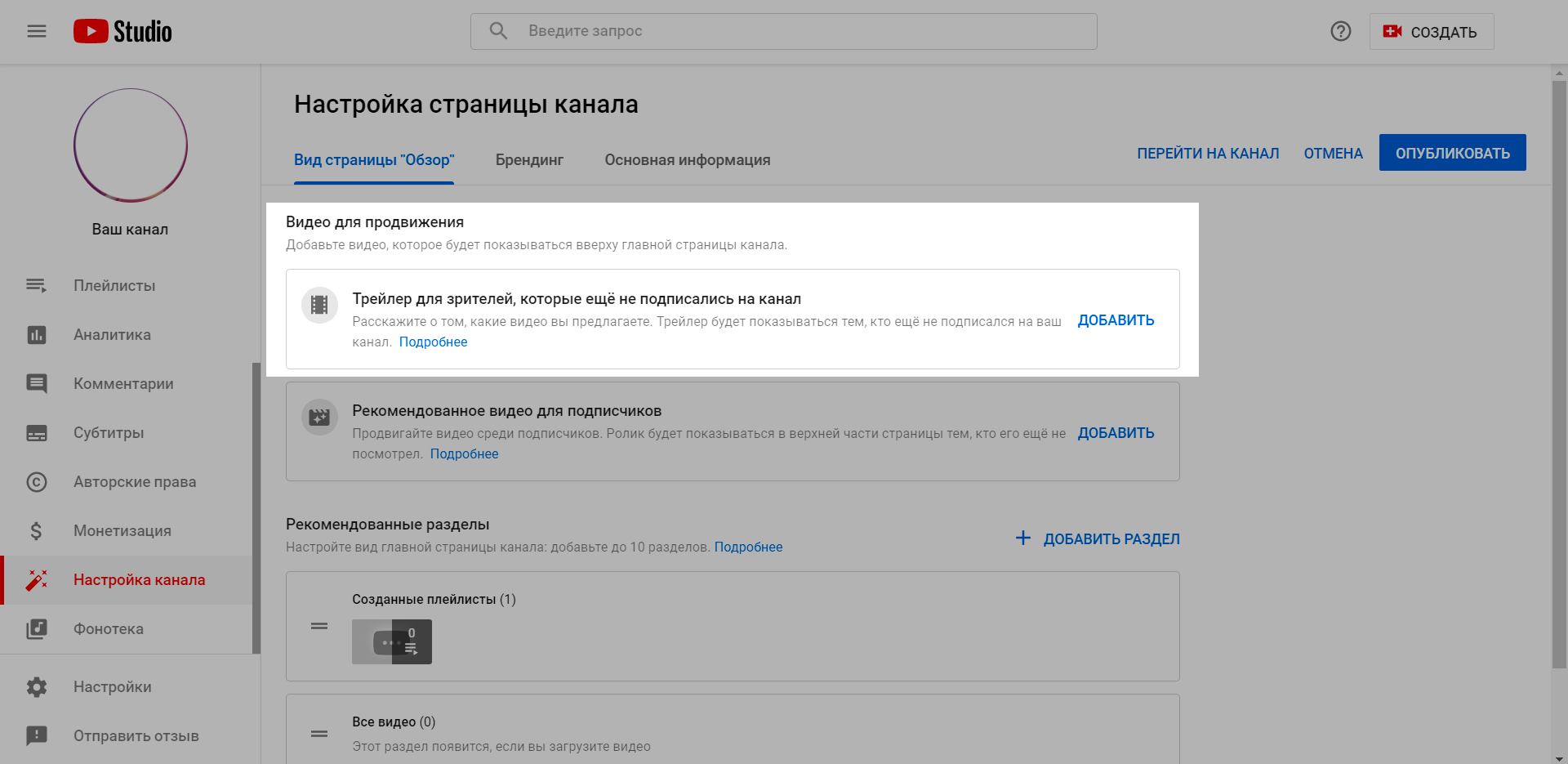
Несколько рекомендаций для трейлера:
Как оптимизировать видео для YouTube
YouTube, как и остальные площадки, не раскрывает всех секретов того, как правильно оптимизировать видеоролики до загрузки и после нее.
Оптимизация помогает контенту появляться в поисковых системах, в видеохостинге — на поиске и в разделе трендов. А значит пользователи быстрее смогут находить ваш канал и подписываться на него.
Перечислим ряд факторов ранжирования, которые вы должны учесть для развития своего канала:
Это базовый список, но также важно учесть и нюансы, о которых мы поговорим дальше.
Оптимизация видео перед загрузкой
Перед тем, как загрузить видео, нужно проверить настройки кодировки. Ролик должен быть в любом из указанных форматов: MOV, MPEG4, MP4, AVI, WMV, MPEGPS, FLV, 3GP, WebM, DNxHR, ProRes, CineForm, HEVC (H.265).
Важно! Обо всех параметрах кодирования вы можете прочитать в справке YouTube.
Для видео с соотношением сторон 16:9 используйте такие разрешения:
Также введите название вашего ролика или ключевое слово, чтобы видеохостинг мог понять, о чем ваше видео.
Чтобы ваш ролик соответствовал не только техническим параметрам, но и алгоритмам Ютуба — позаботьтесь о том, чтобы материал вовлекал зрителя. В первые 10-15 секунд пользователь должен понять, о чем ваш контент — и решить, будет ли подобное ему интересно.
Для этого можно сделать короткую нарезку интересных моментов или показать содержание материала, если у вас обучающие ролики. Посмотрите, как выглядят ролики в трендах или то, что снимают ваши конкуренты.
В качестве примера ознакомьтесь с «затравками» для разговорного контента на канале kuji podcast. В начале ролика представлена нарезка обсуждаемых тем и забавных моментов, которые могут заставить зрителя досмотреть видео до конца.
А здесь показан ролик о путешествиях на аккаунте шоу «Орел и Решка». В начале видео показаны яркие моменты и интересные места, на которые захочется посмотреть поближе.
А здесь представлен скриншот обучающего видео, в котором показано его содержание и анонсирована польза, которую зритель сможет почерпнуть из ролика. В данном случае первым вовлекающим фактором служит заголовок и описание, поэтому подробности материала можно показать позже.
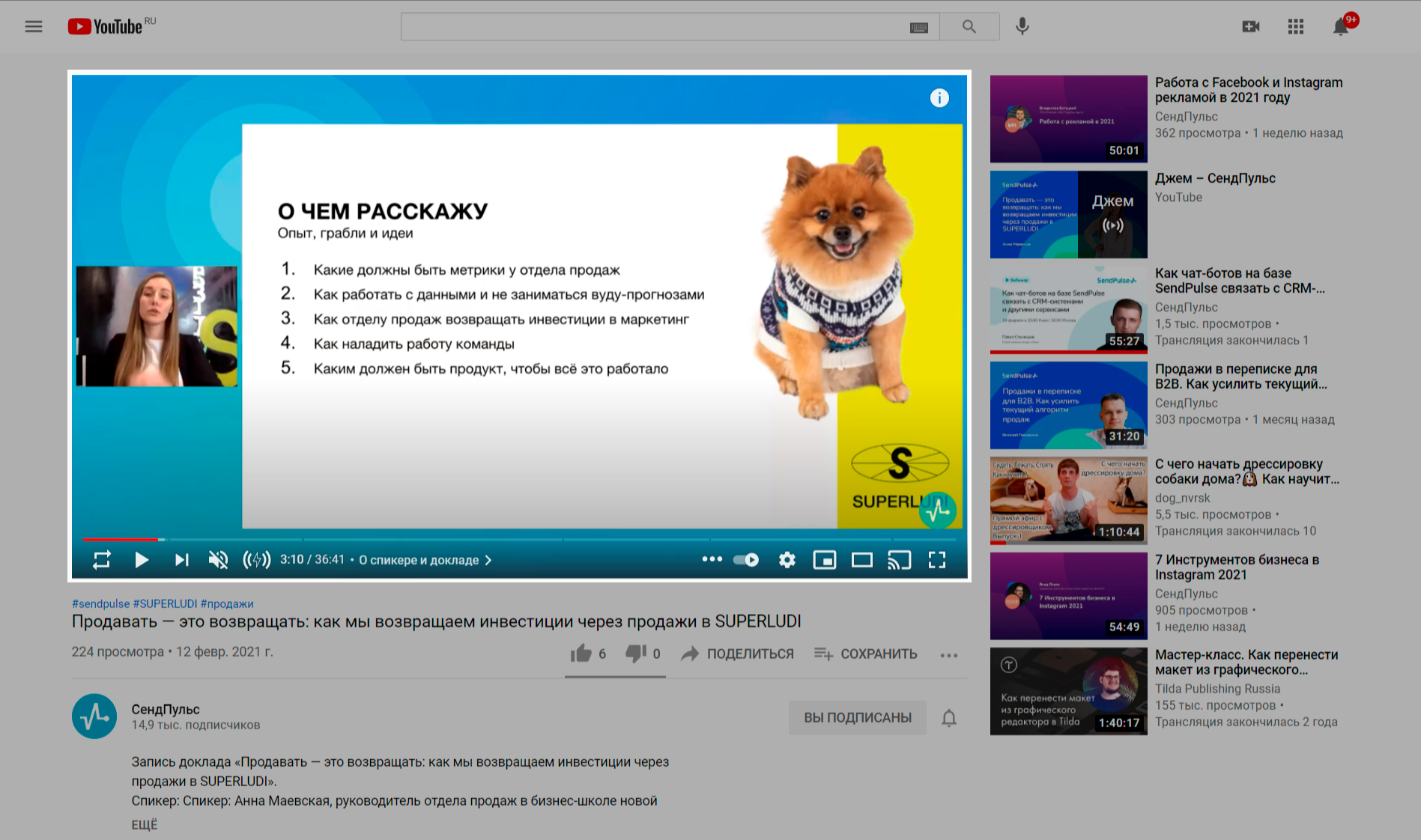
Настройки и оптимизация видео в YouTube
Далее переходим к загрузке видеоролика. Для этого вам нужно зайти в «Творческую студию YouTube» или на главной странице рядом с аватаром найти значок видеокамеры с плюсиком.
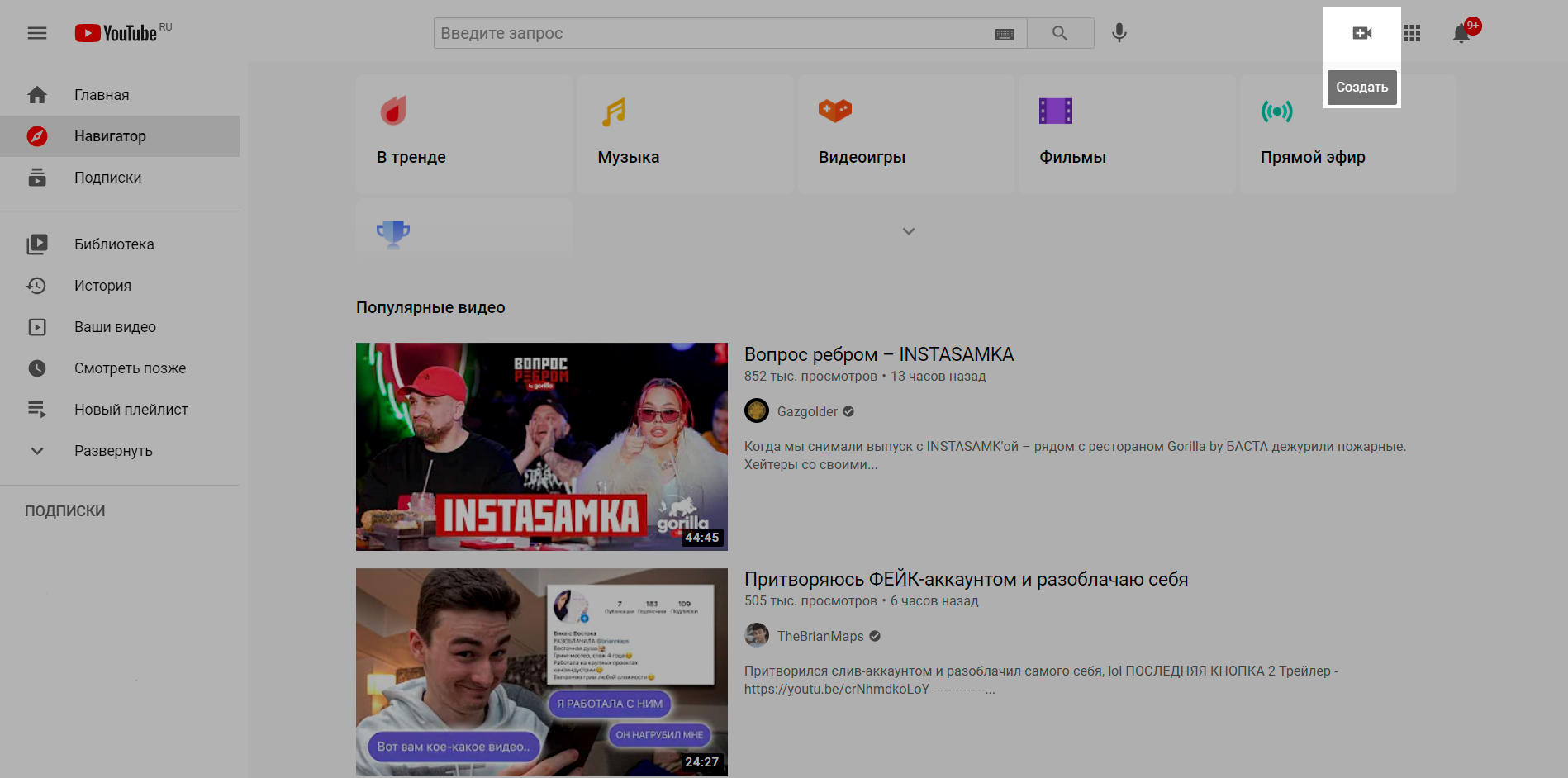
В открывшемся окне добавляем ролик:
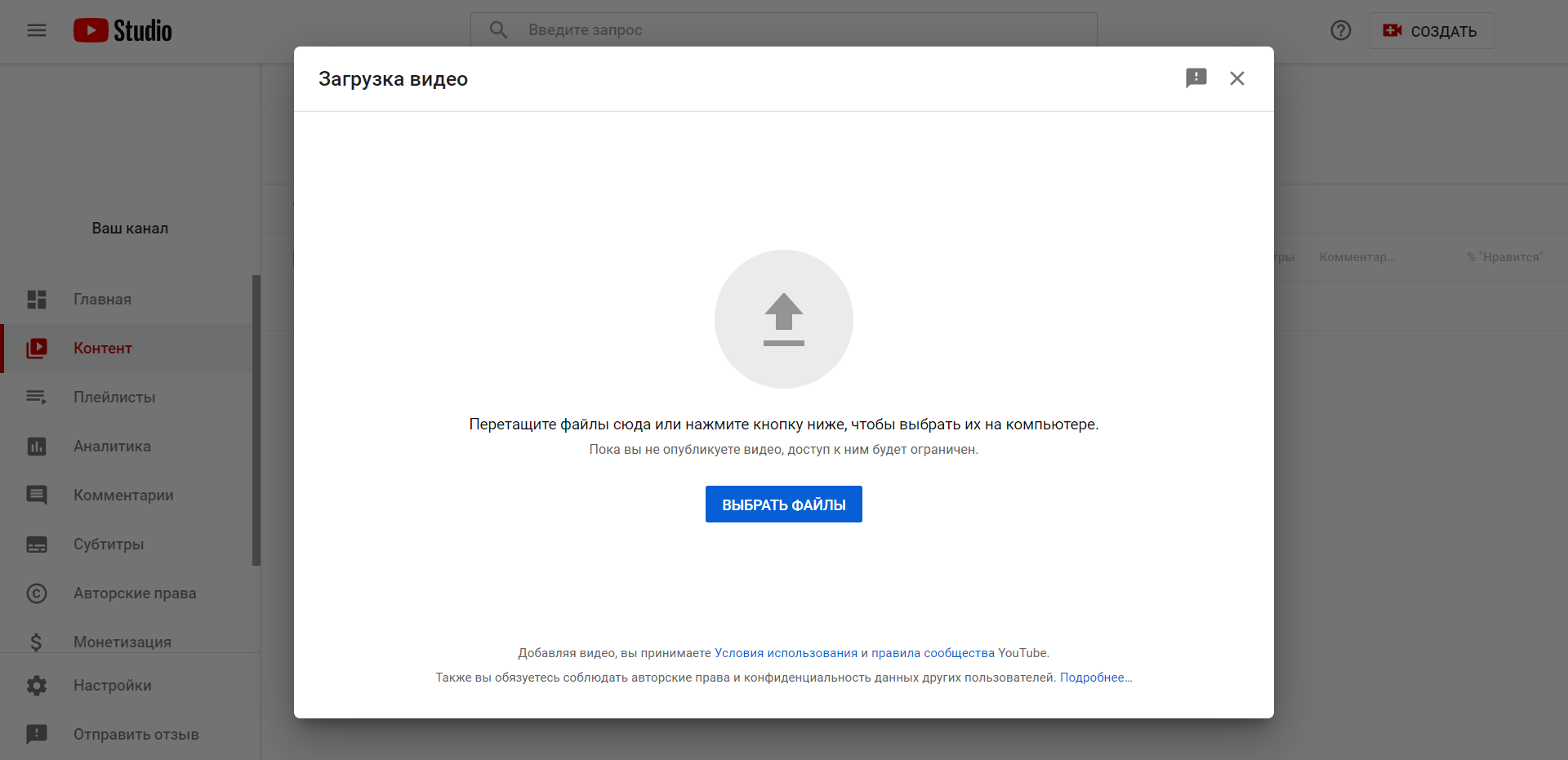
А теперь переходим к настройкам видео: основные параметры, заголовок, описание, теги, субтитры, установка значка и так далее.
Перед вами откроется окно, где вы сможете настроить параметры и проверить, не нарушает ли видеоряд и звуковое сопровождение чьих-либо авторских прав.
Ютуб негативно относится к нарушению прав, поэтому важно публиковать только оригинальный контент с теми материалами, которые разрешены к использованию. В ином случае площадка сначала уведомит вас о нарушении прав, а потом может и вовсе заблокировать аккаунт.
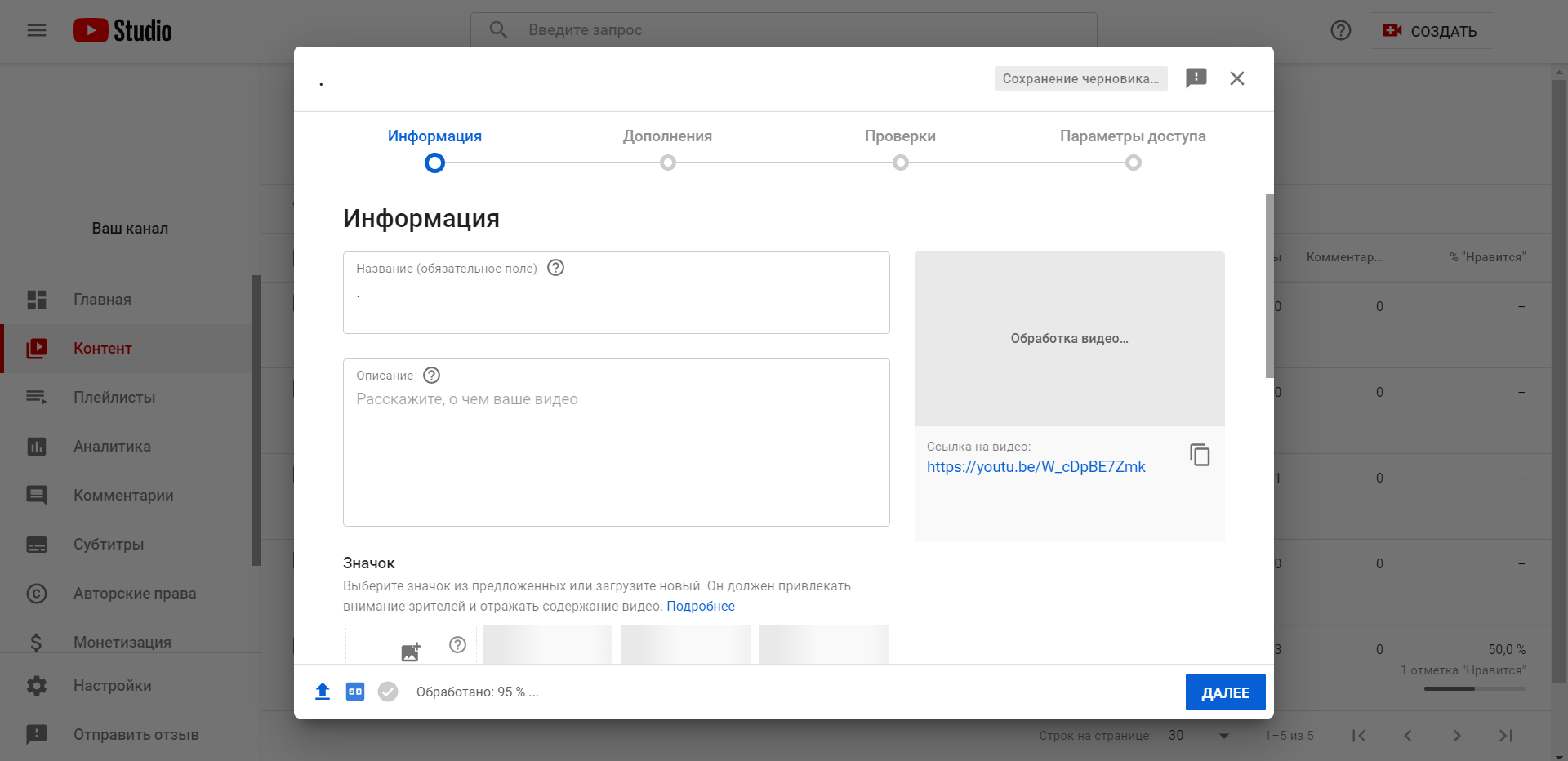
Название видео
В первом окне вам нужно ввести название. Оно должно точно отражать суть видео и при этом не быть длинным. В вашем распоряжении есть 100 знаков для заголовка.
Важно! Средняя длина заголовка — 60 символов. Такое название будет полностью показываться в поисковых системах.
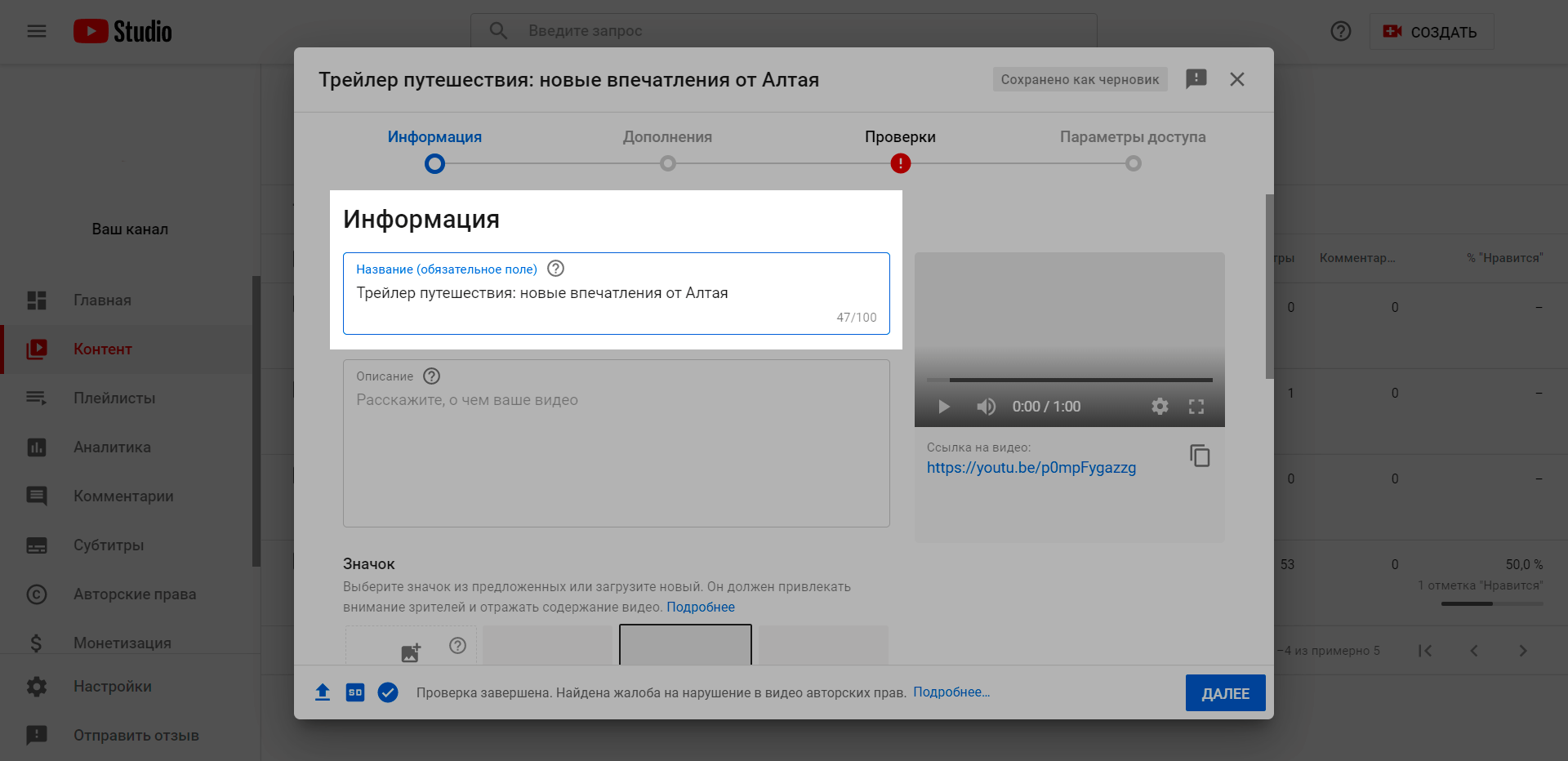
Добавьте в название ключевое слово, но при этом не превращайте заголовок в набор поисковых запросов — например, «класса какие огнетушители». Это должно быть правильное с лингвистической точки зрения предложение, понятное как пользователям, так и роботам. При этом сделайте заголовок ярким и вызывающим интерес у ваших зрителей, например, используйте кликбейт.
Описание
Далее переходите к описанию ролика:
Важно! Не используйте оригинальные ссылки сторонних ресурсов в описании — сокращайте их при помощи сервисов. Например, используйте U.to или Clck.ru.
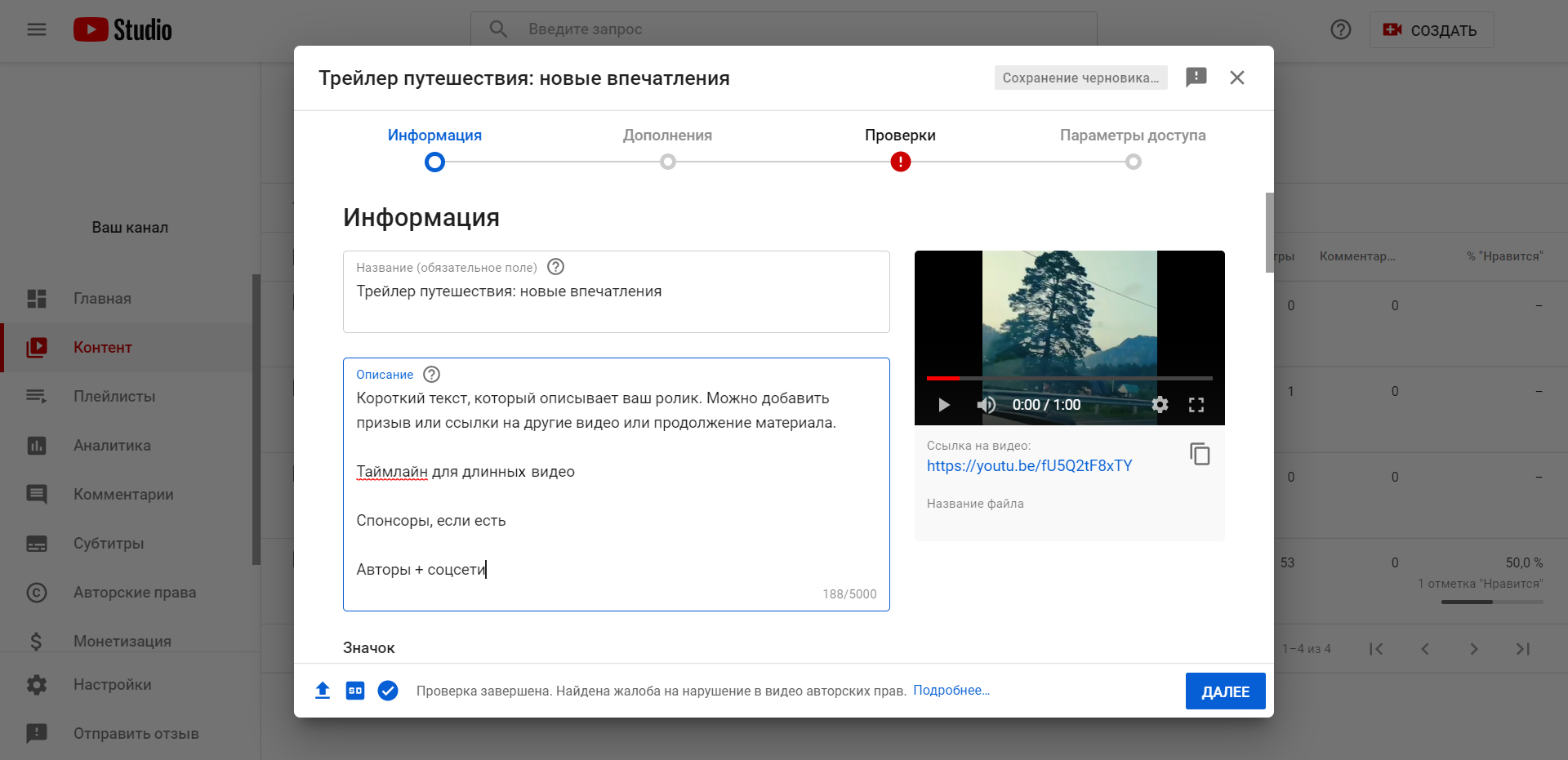
Настройки загрузки видео по умолчанию
Если вы загружаете большое количество видеороликов и в каждом вставляете одинаковые теги, ссылки на соцсети, краткую информацию о себе и тому подобное — сделайте шаблон. Он будет «прикрепляться» ко всему контенту автоматически, при этом в ходе загрузки нового видео вы сможете изменить или дополнить данные.
Чтобы выставить настройки по умолчанию, зайдите в общие настройки аккаунта, как на скриншоте ниже:
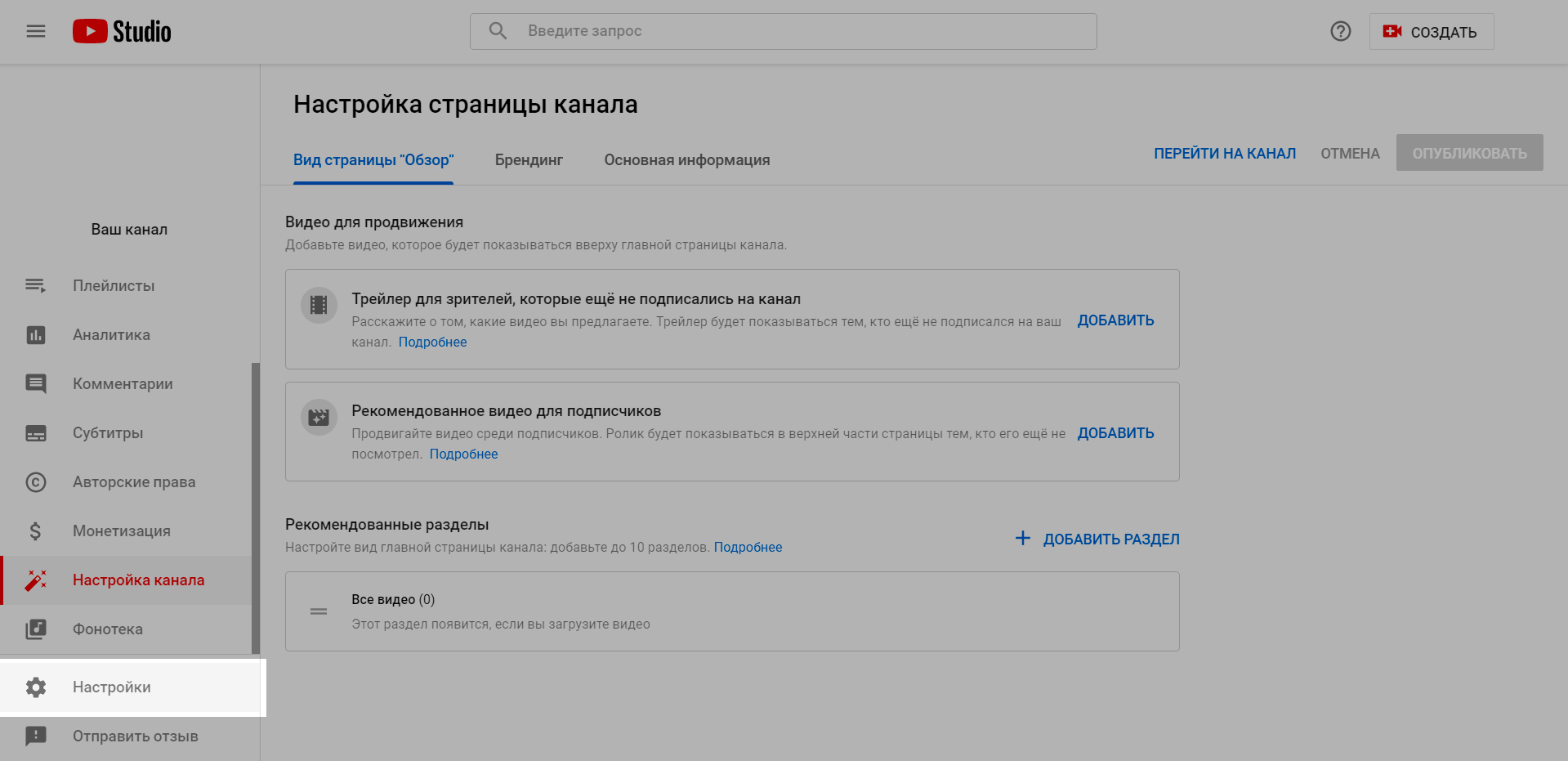
Перед вами откроется окно с выбором параметров. Переходите в раздел «Загрузка видео» и вводите данные в шаблон.
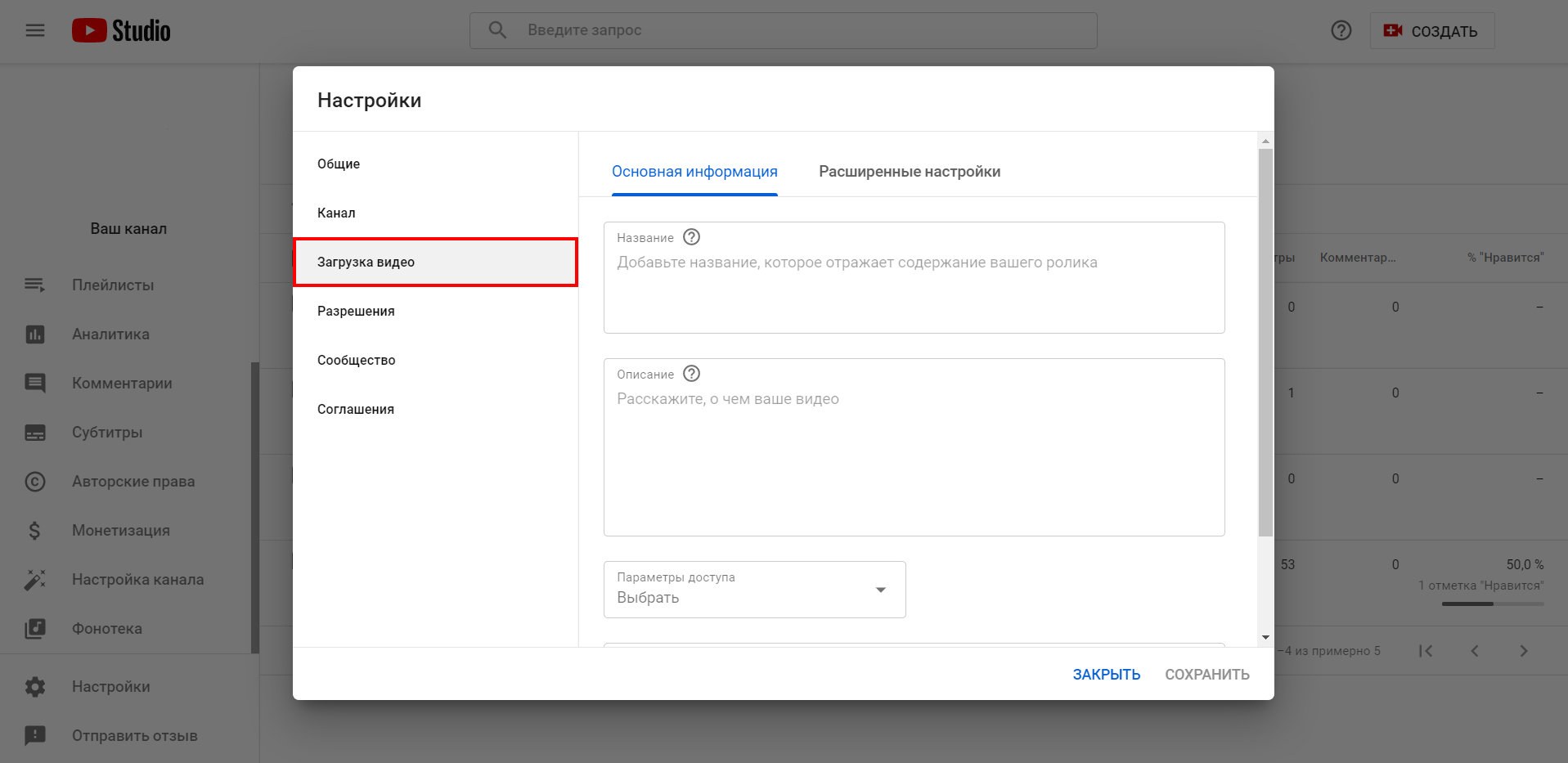
Теги тоже можно добавить к шаблону:
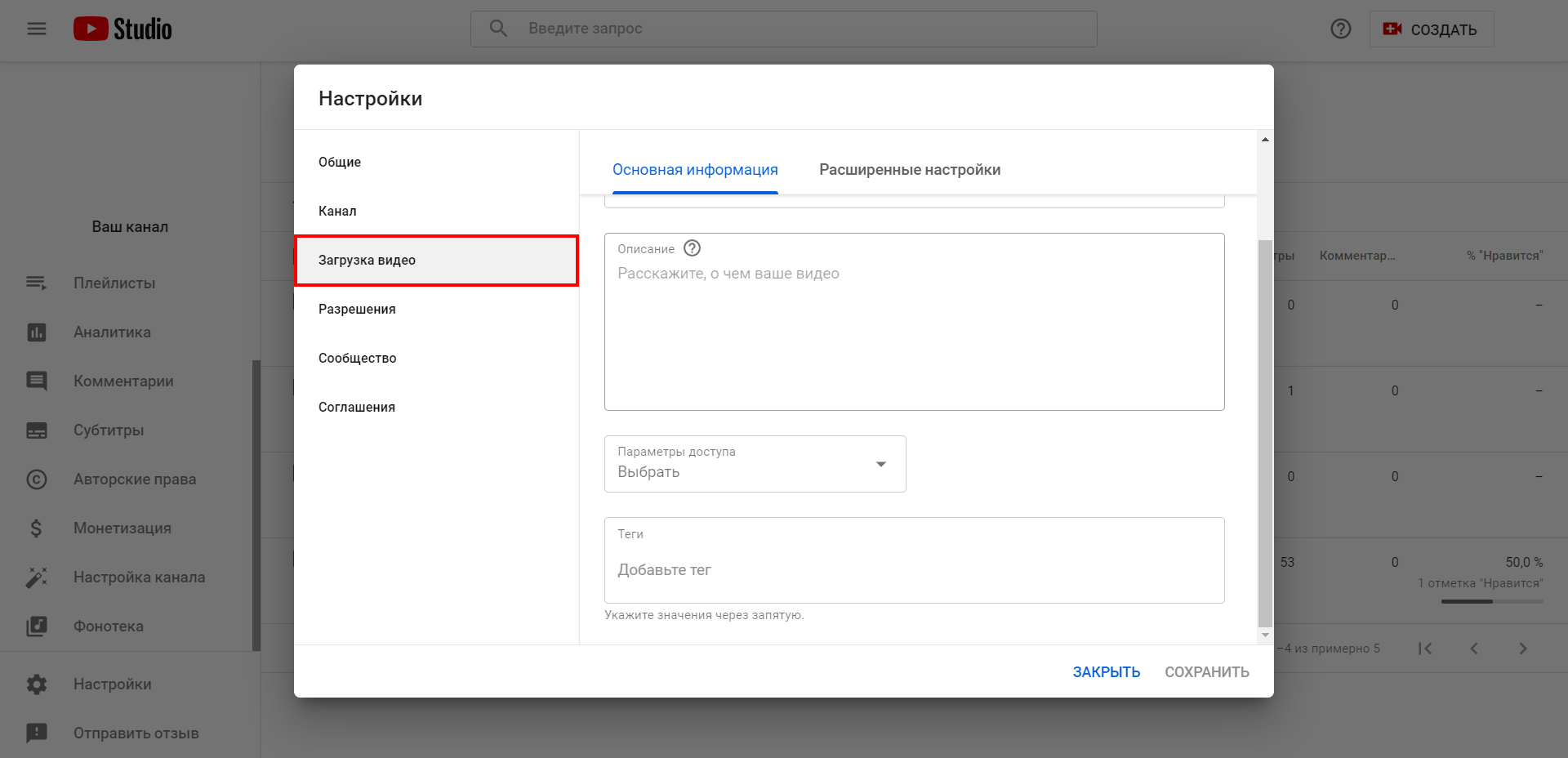
Значок видео
Это возможность дает право выделиться среди похожего контента. Значок видео YouTube создает автоматически — но также вы можете добавить и свой вариант.
Другими словами, это превью или обложка вашего ролика, которую можно выбрать из кадров видео или загрузить отдельно.
Ниже показан пример автоматического превью и загруженного пользователем значка.
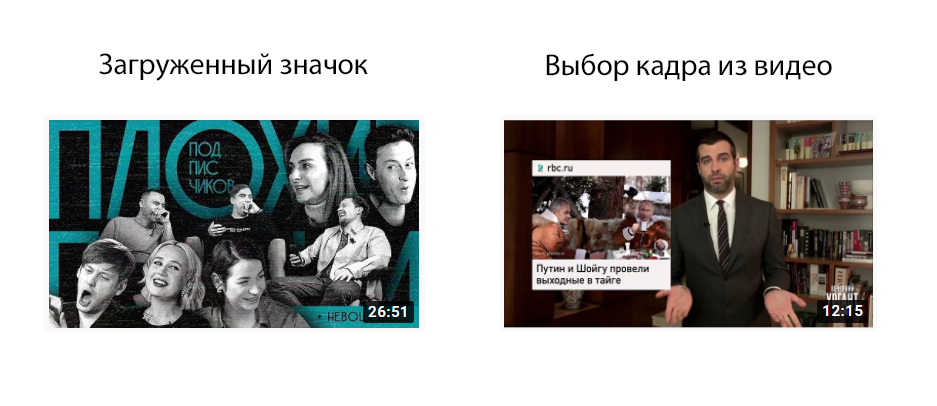
Рекомендуемые размеры и форматы для изображения:
Обложка должна соответствовать требованиям сообщества. На нее нельзя добавлять:
Значок можно загрузить при обработке нового видео:
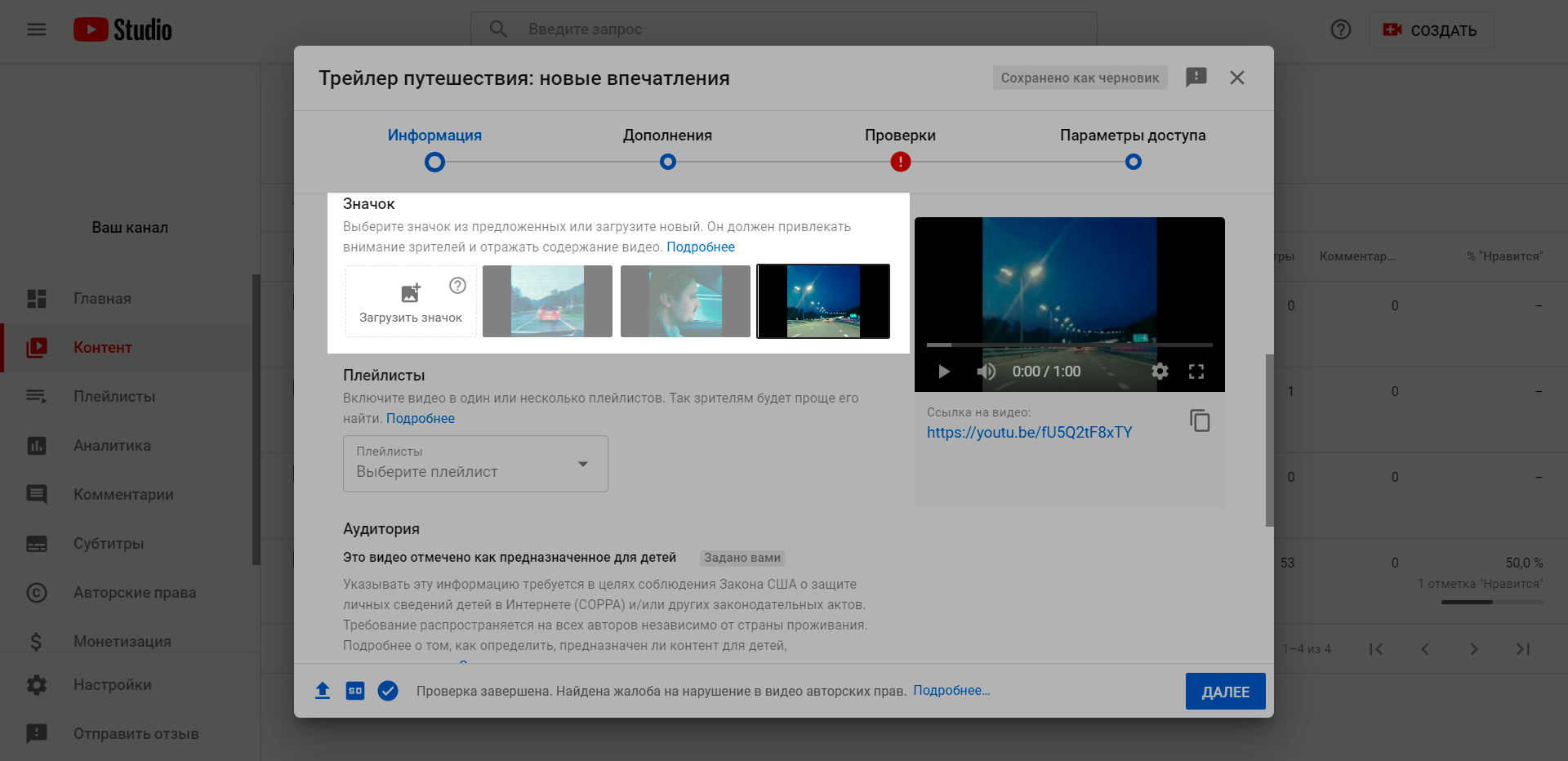
Субтитры
Добавление субтитров помогает алгоритмам YouTube понять, о чем идет речь в вашем видео, а также облегчает просмотр иностранным посетителям вашего канала.
Чтобы узнать, какая аудитория вас смотрит, проверьте аналитику в настройках канала и проанализируйте отчет «Местоположение».
Субтитры можно установить при загрузке нового ролика или добавить их в контент, который уже есть на канале. При создании видео прокрутите раздел «Информация» ниже и установите субтитры: выберите автоматический переводчик или загрузите свой текст.
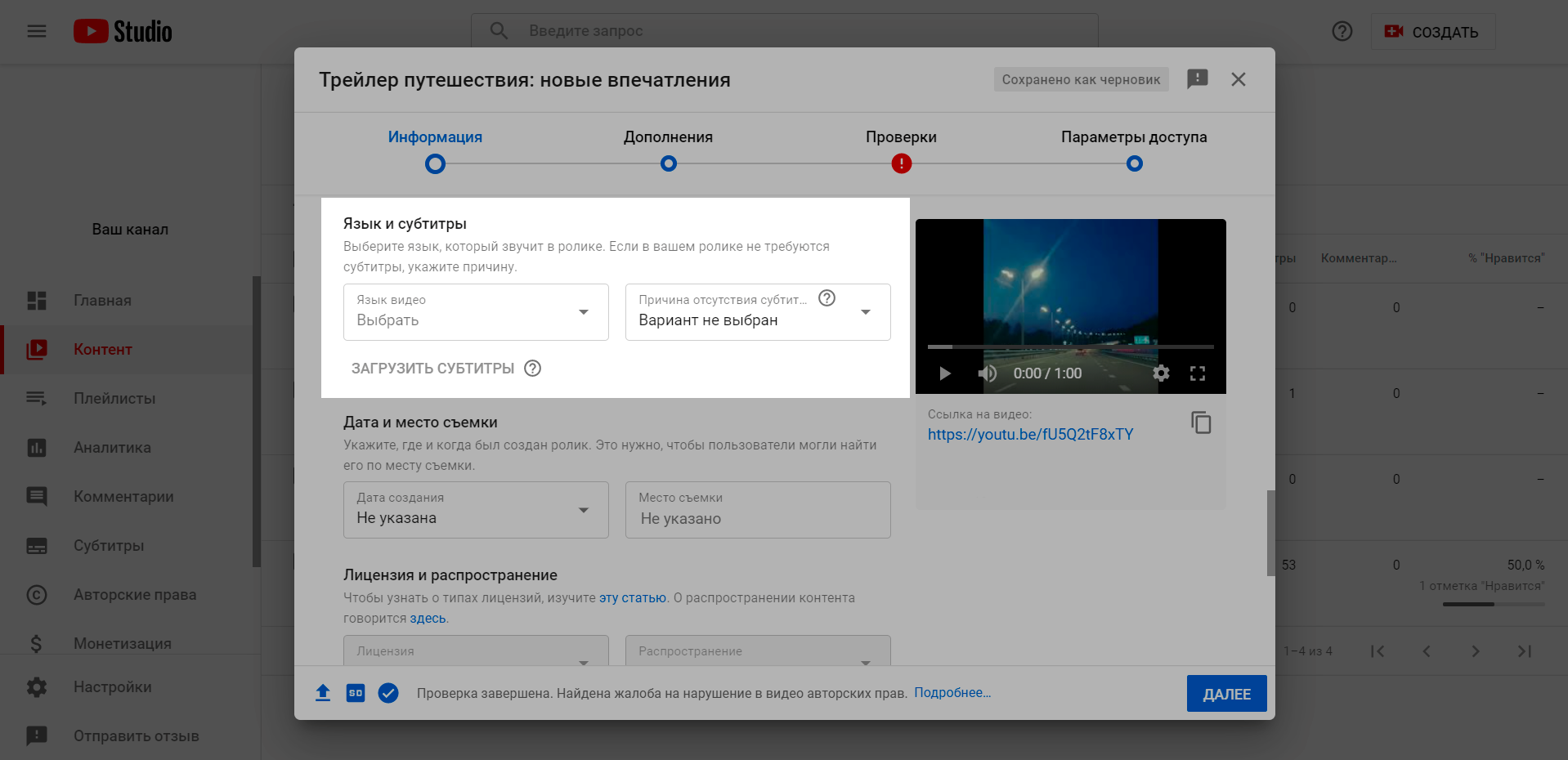
Настроить субтитры или изменить порядок слов можно в настройках видео в разделе «Контент». Нажмите на кнопку «Добавить» напротив языка титров — и вводите параметры в открывшемся окне.
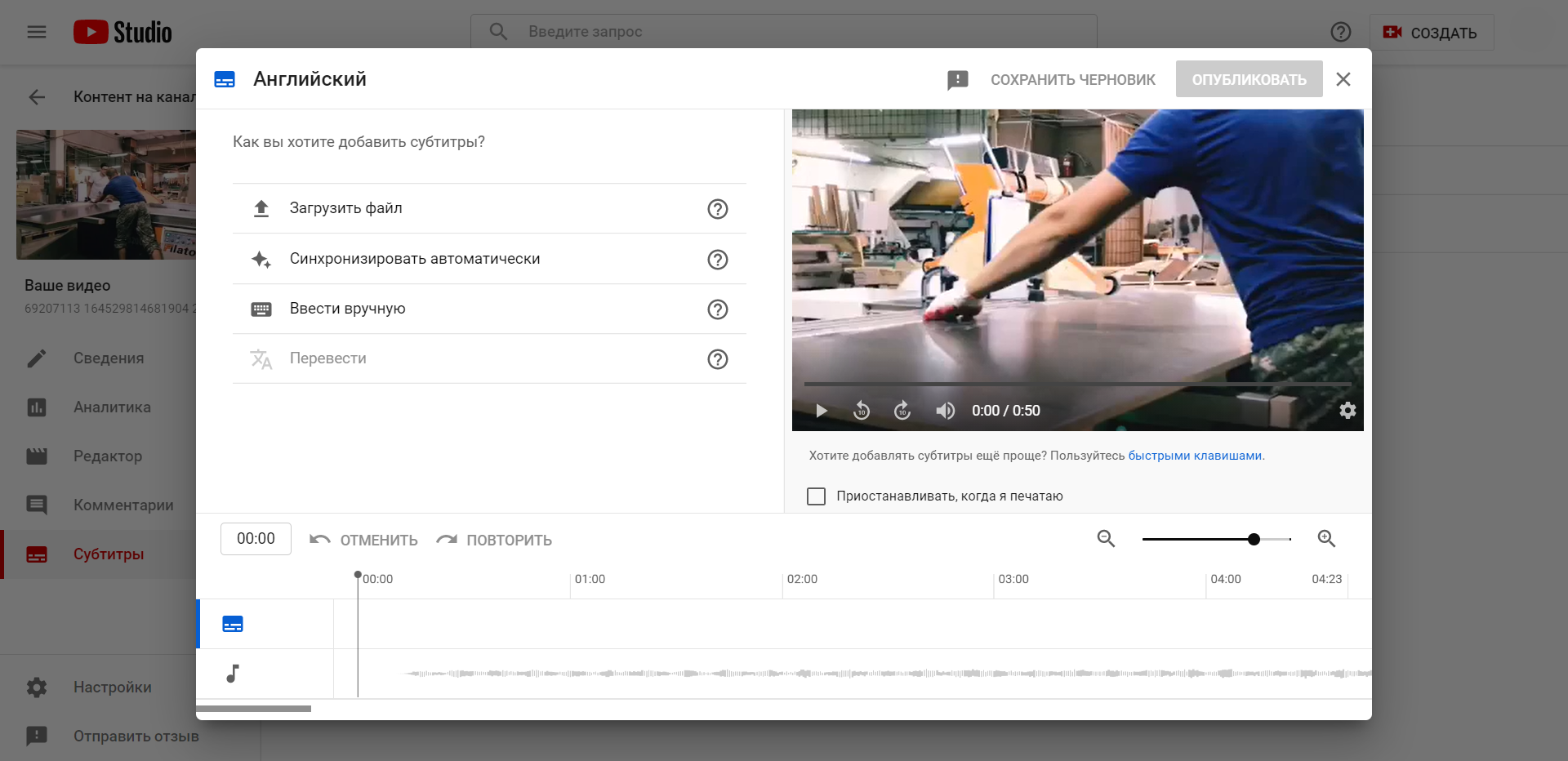
Ключевые слова являются важной составляющей ваших роликов — этот параметр также помогает алгоритмам Ютуба распознать ваш контент и вынести в соответствующие запросы.
Ключевые слова можно найти в подсказках YouTube в поиске, через Google Trends, Яндекс Wordstat, Ahrefs, Answer The Public.
Теги можно добавить при загрузке видео или вставить в шаблон, о котором мы рассказывали ранее — настройки по умолчанию.
Ниже скриншот, на котором открыто окно загрузки нового видео. В разделе «Информация» можно добавить теги.
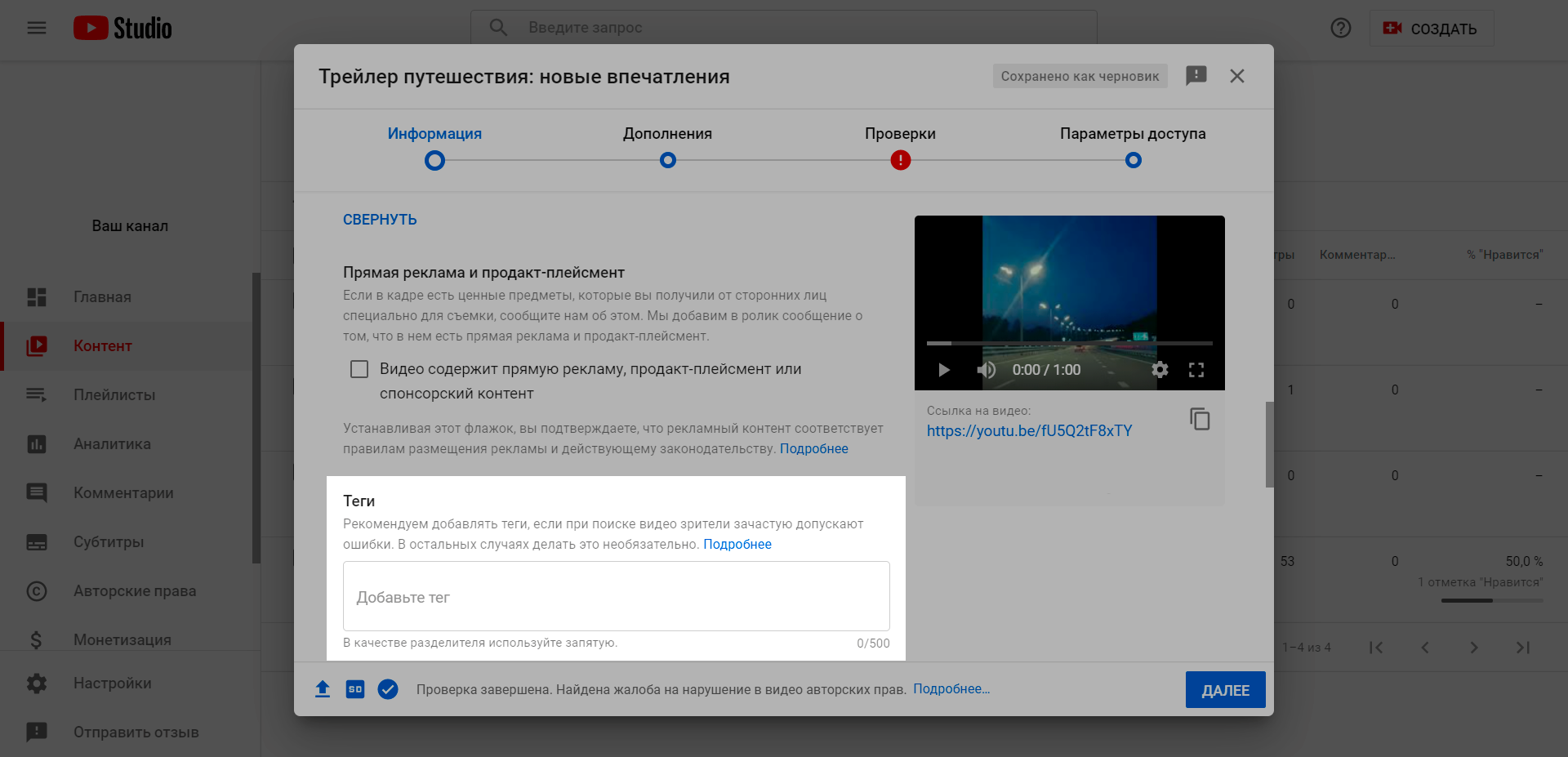
Прочие настройки и дополнения
Давайте разберем также остальные настройки для нового видео.
Аудитория. Вы можете выбрать ограничение по возрасту или отметить ролик как детский контент.
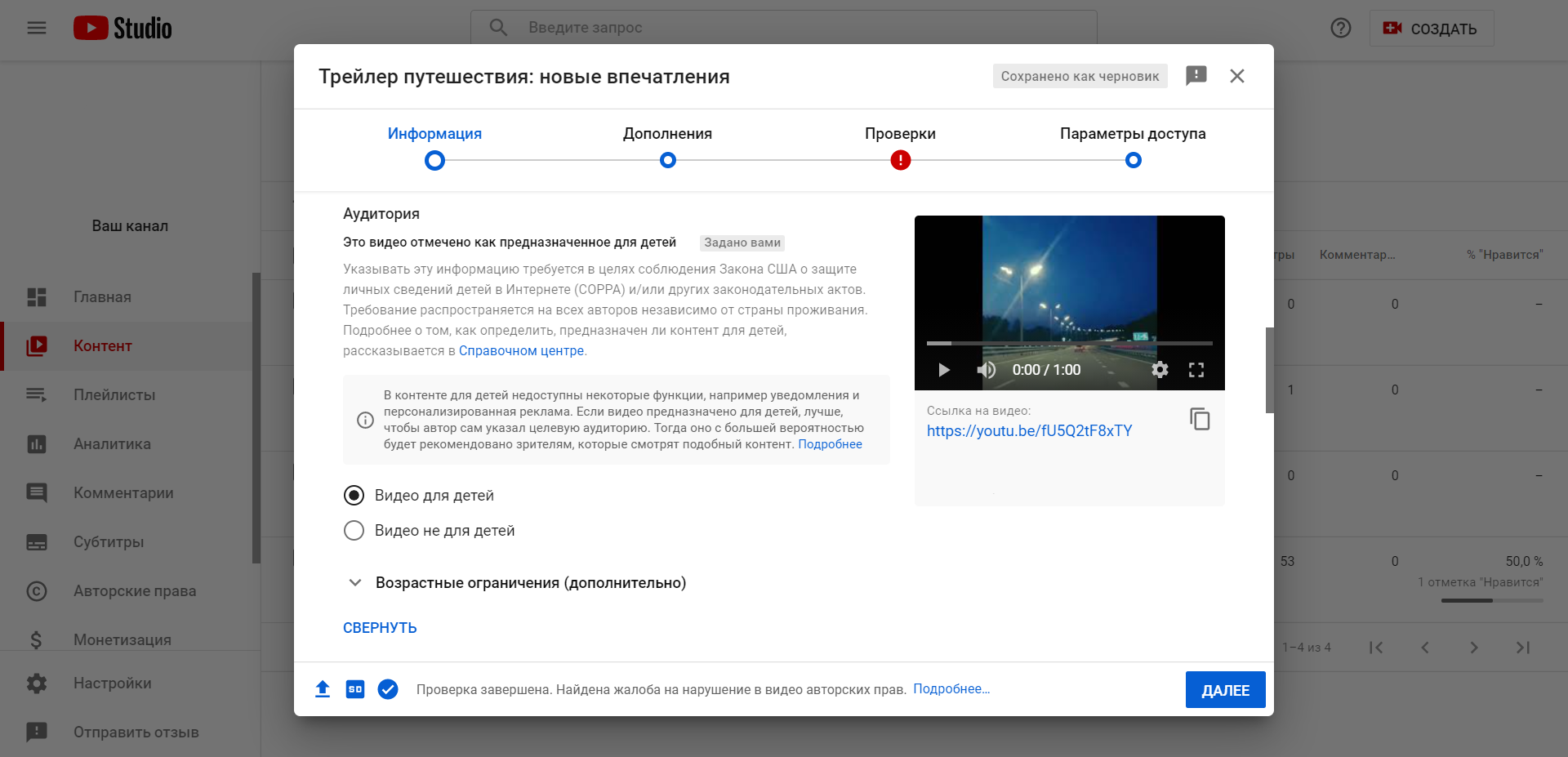
Категория. Также вы можете выбрать категорию, которая помогает алгоритмам Ютуба ранжировать видео.
Комментарии и оценки. Дайте зрителям возможность добавлять комментарии, а также разрешите показ лайков и дизлайков.
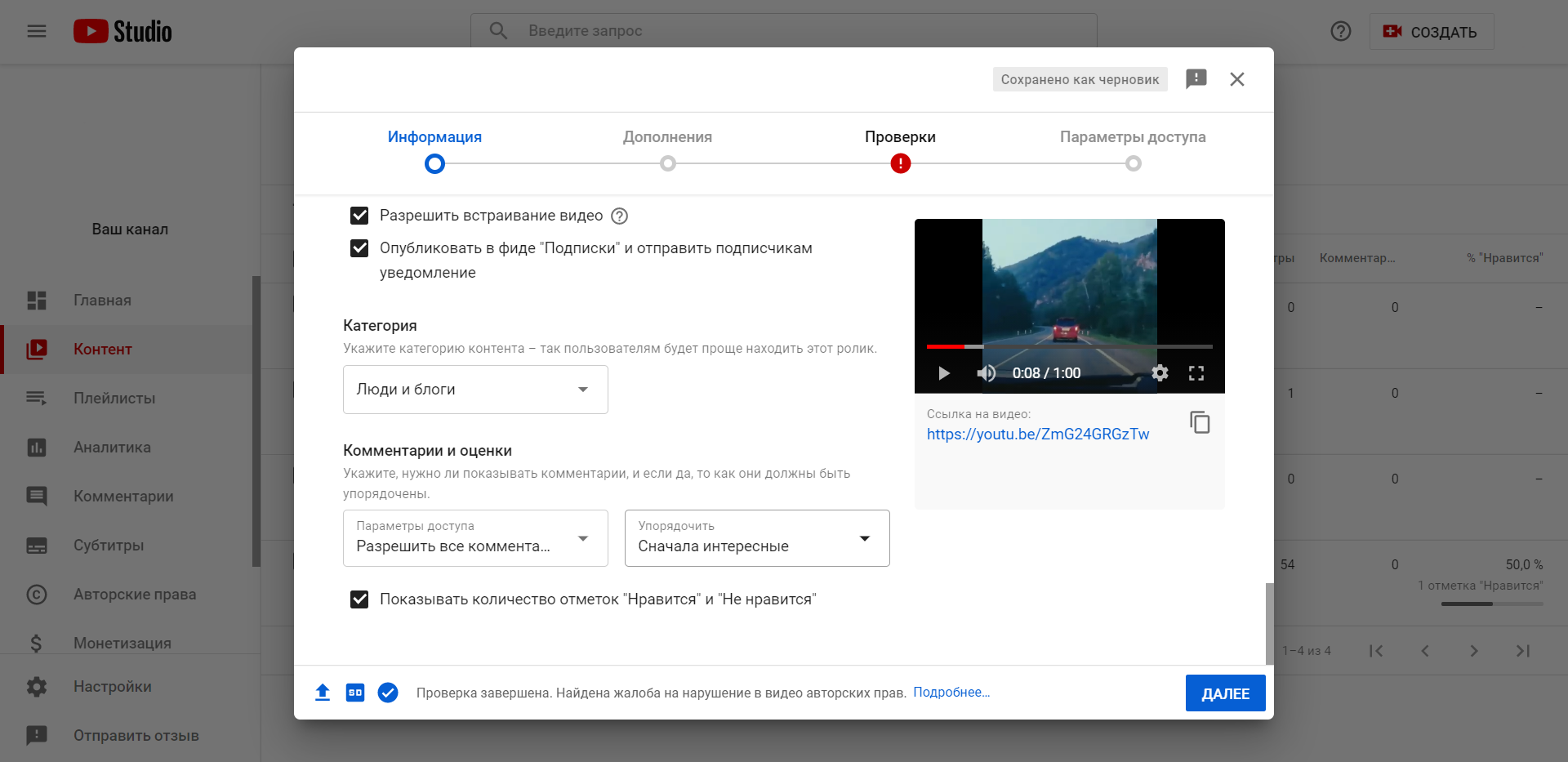
Раздел «Дополнения». Здесь вы можете добавить конечную заставку или подсказку. В первом случае рекомендации для зрителей появятся в конце ролика. Во втором — во время рассказа вы даете ссылки на прошлые материалы, которые как-то связаны с темой нынешнего видео.
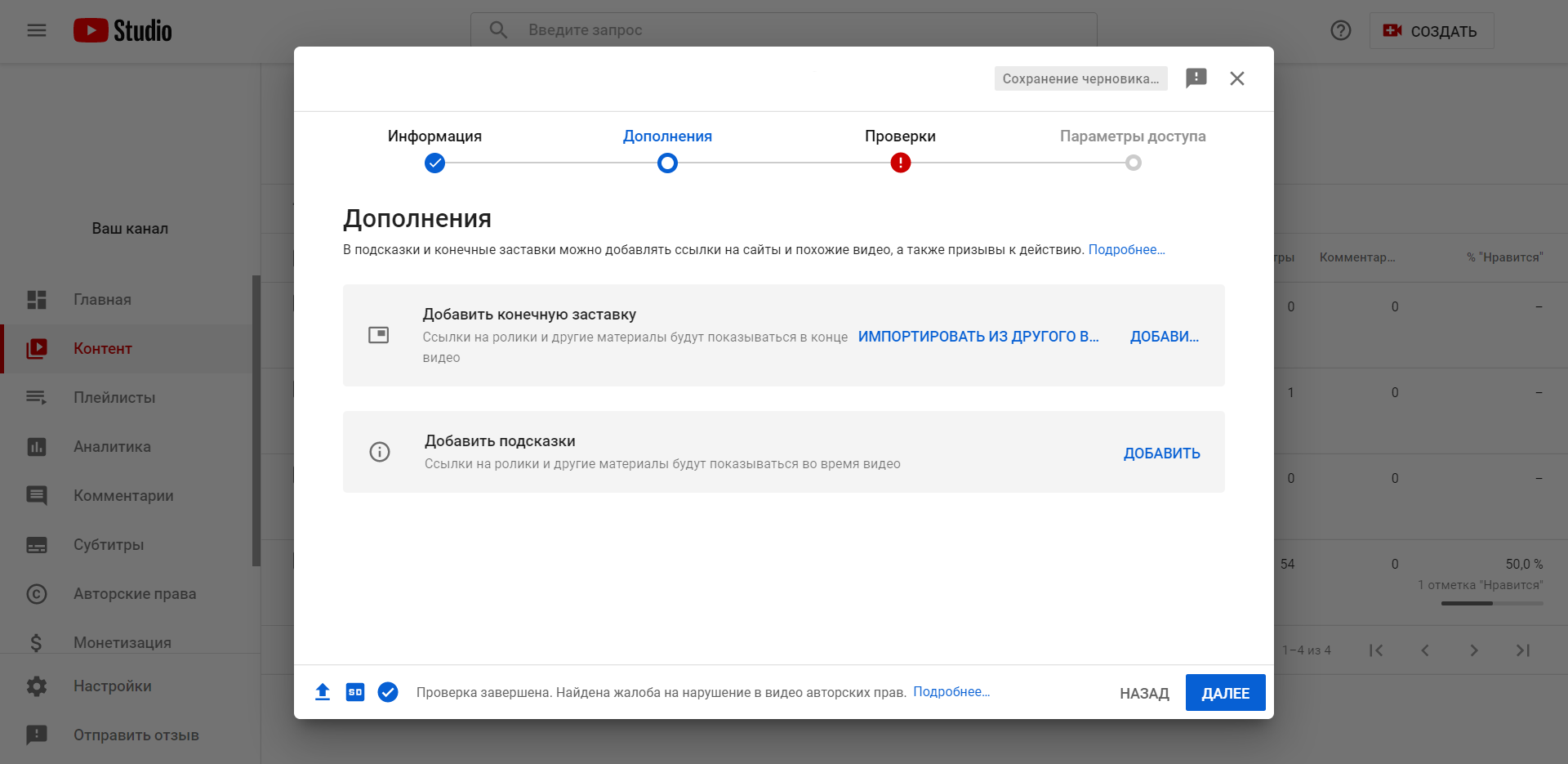
К примеру, блогер может порекомендовать пошлый выпуск из серии сюжетов про путешествия, а в конце ролика вставить пару видео, которые вышли последними. Также для удобства пользователей данные ссылки можно продублировать в описании к видео.
Это скриншот конечной заставки — слева расположены видео, которые вышли недавно, а справа помещен значок канала, который помогает оформить подписку.
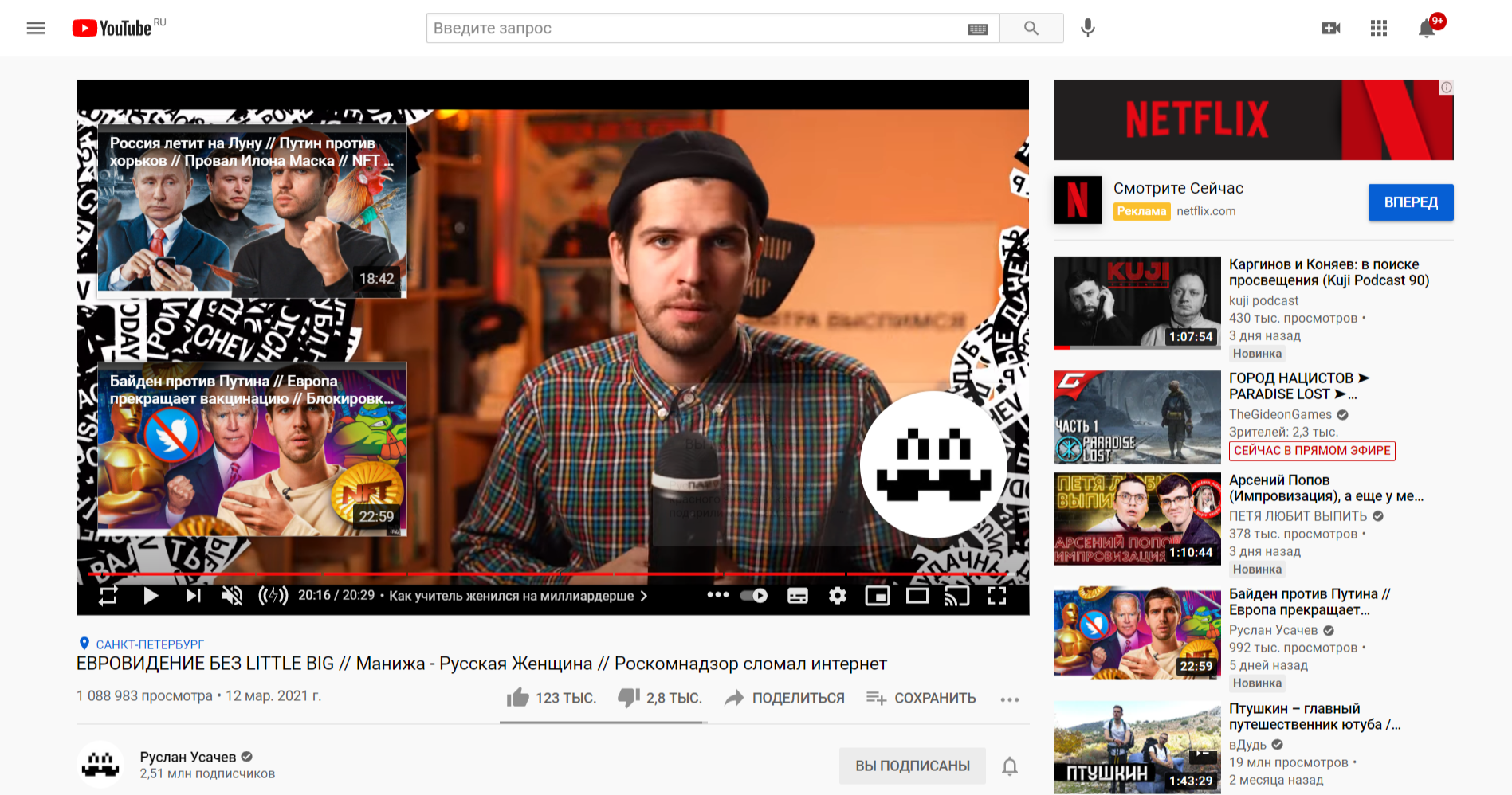
Ниже показано окно редактирования конечной заставки:
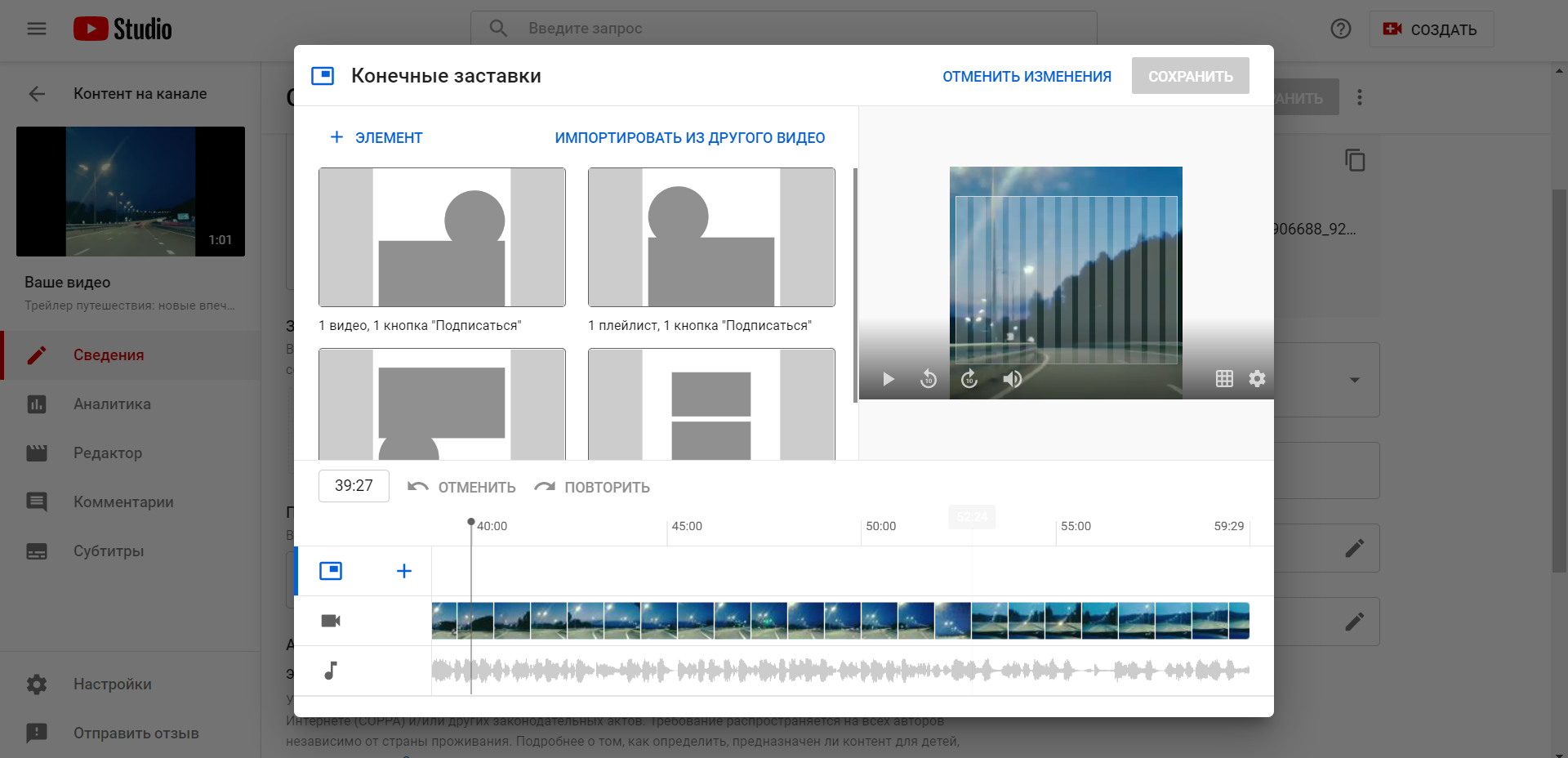
А здесь можно выбрать вид подсказки и добавить ее к ролику:
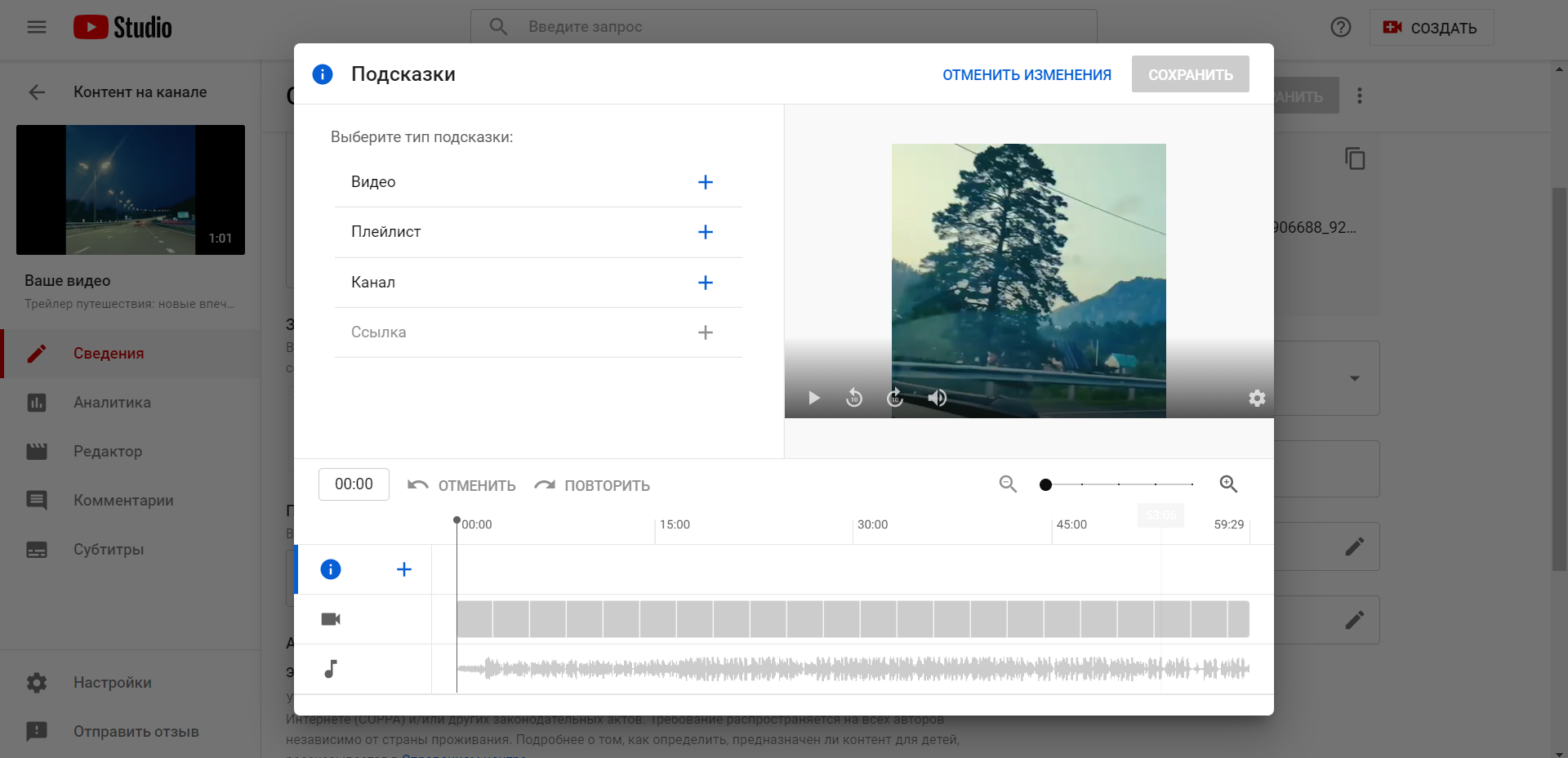
Пример, как выглядит подсказка в ролике:
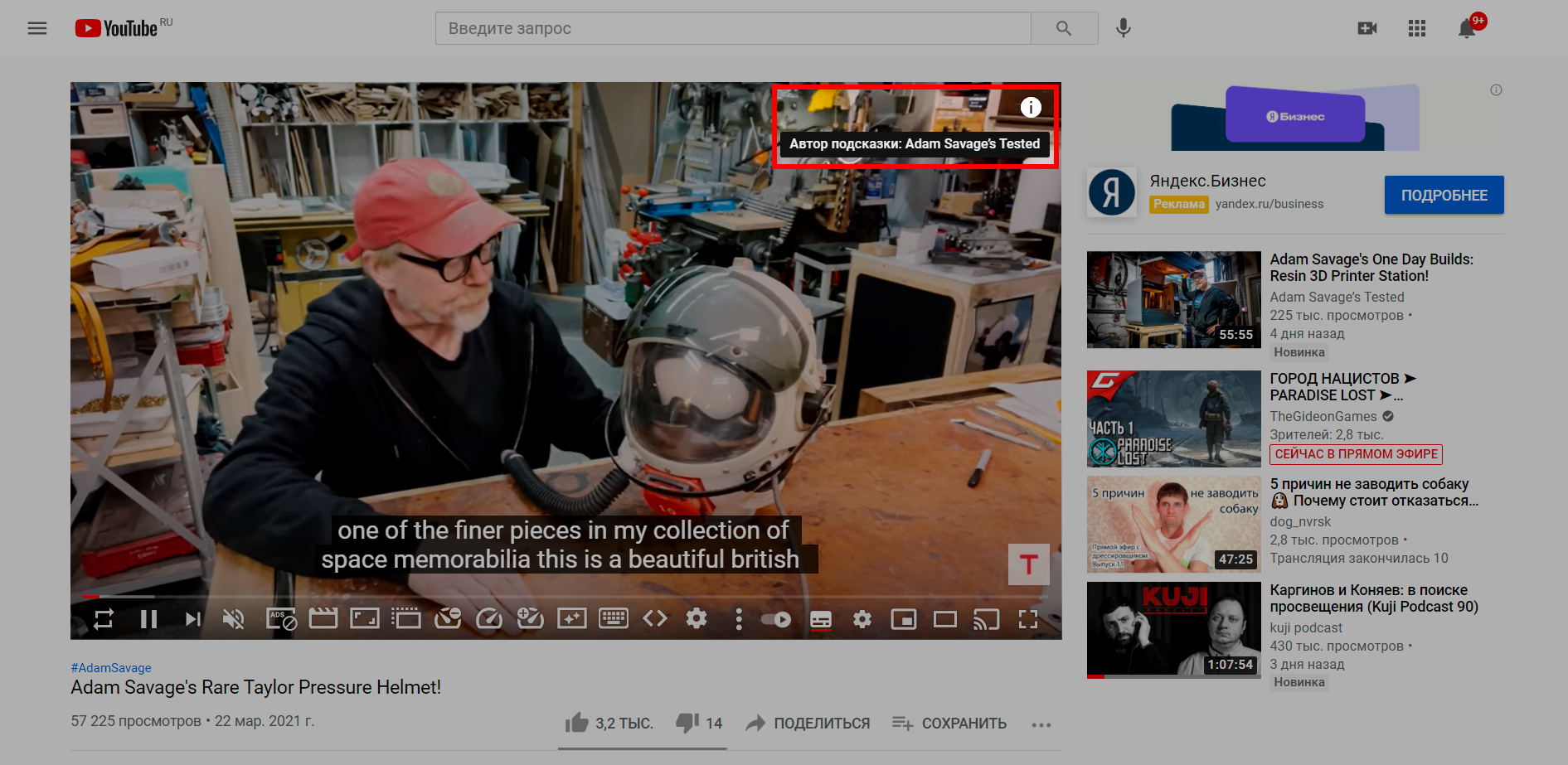
Раздел «Проверки». Этот раздел помогает найти ошибки в видео, а именно — проверяет авторские права. Если по вашему ролику будет найдена жалоба, раздел подсветится красным восклицательным знаком, как на скриншоте ниже.
В нашем случае нужно заменить музыкальную композицию в ролике — и тогда на видео не будут наложены ограничения и его можно будет монетизировать.
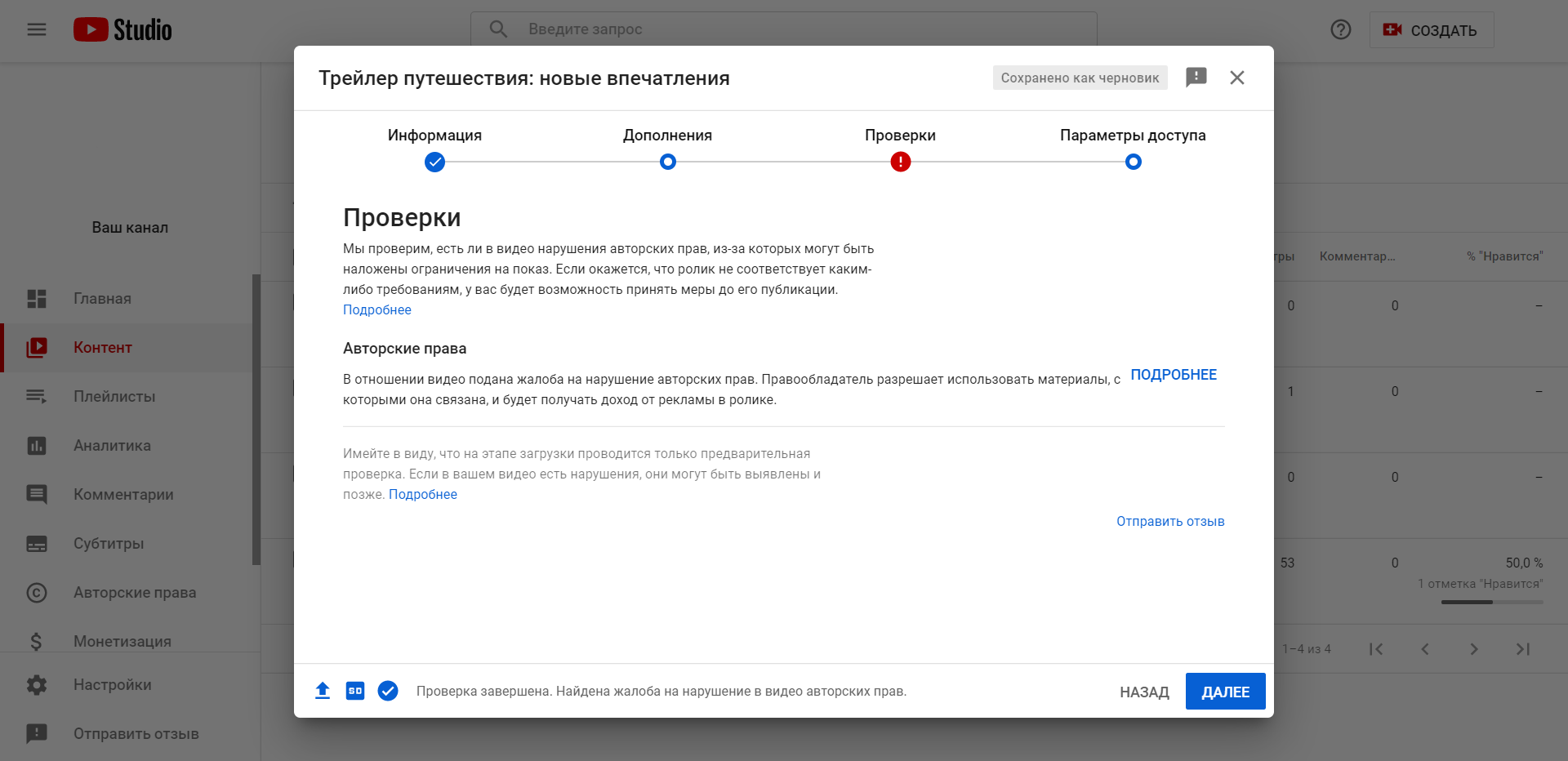
Раздел «Параметры доступа». Здесь можно указать ограниченный доступ, открытый для всех или только для тех, кто перешел по прямой ссылке. А также запланировать дату и время выхода контента.
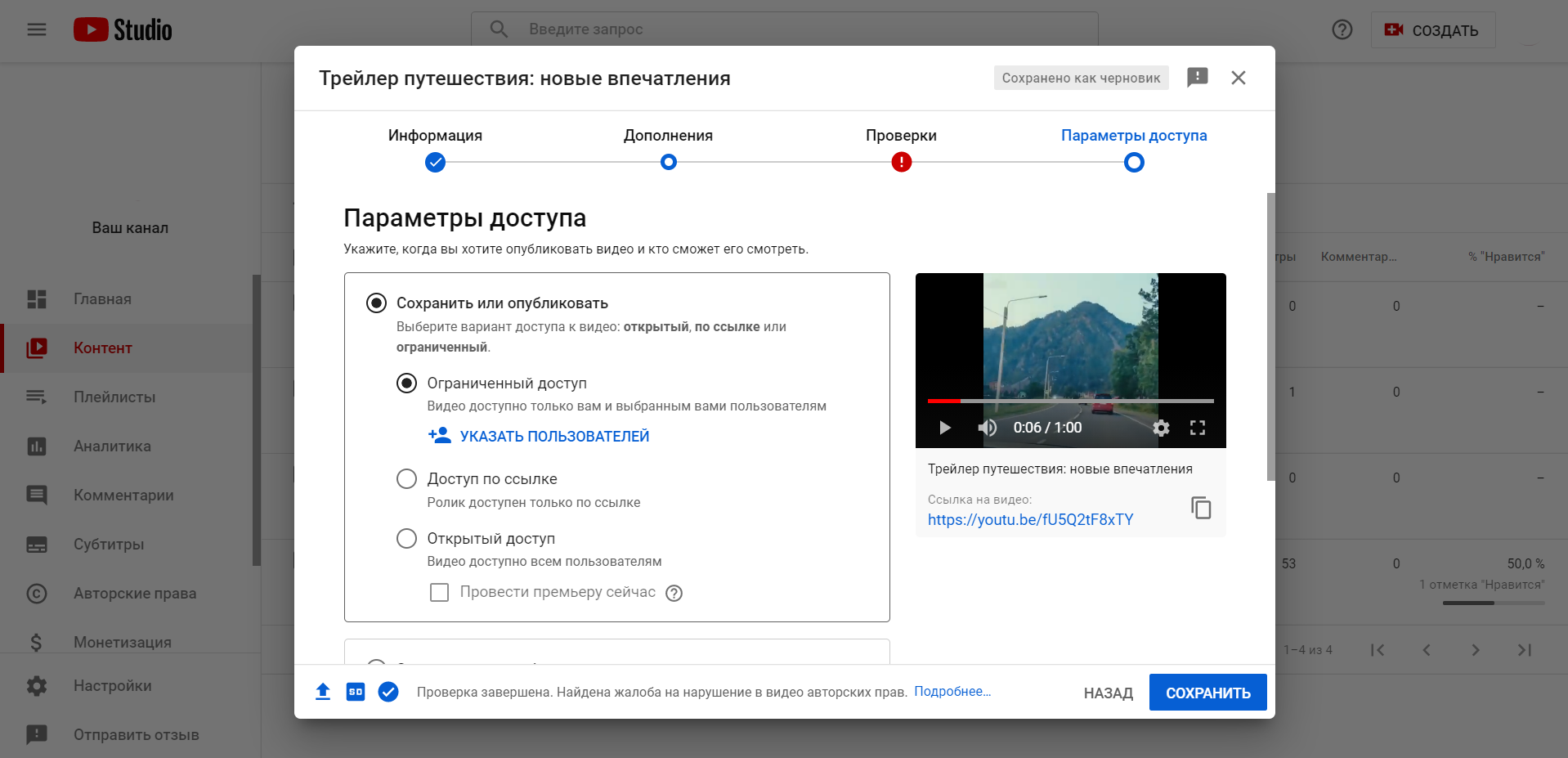
Как раскрутить канал на Ютубе
Далее поговорим о том, как можно раскрутить канал на Ютубе.
Анонсы и посевы в соцсетях
Один из способов — это реклама ролика в соцсетях. Вы можете рассказать о новом видео у себя на стене или в ленте, попросить знакомых анонсировать контент или выпустить тизер в каком-либо сообществе. В последнем случае нужно будет договориться с администратором группы или сообщества.
Презентация игры в паблике в VK и анонс выпуска с прохождением в виде трансляции — стрима:
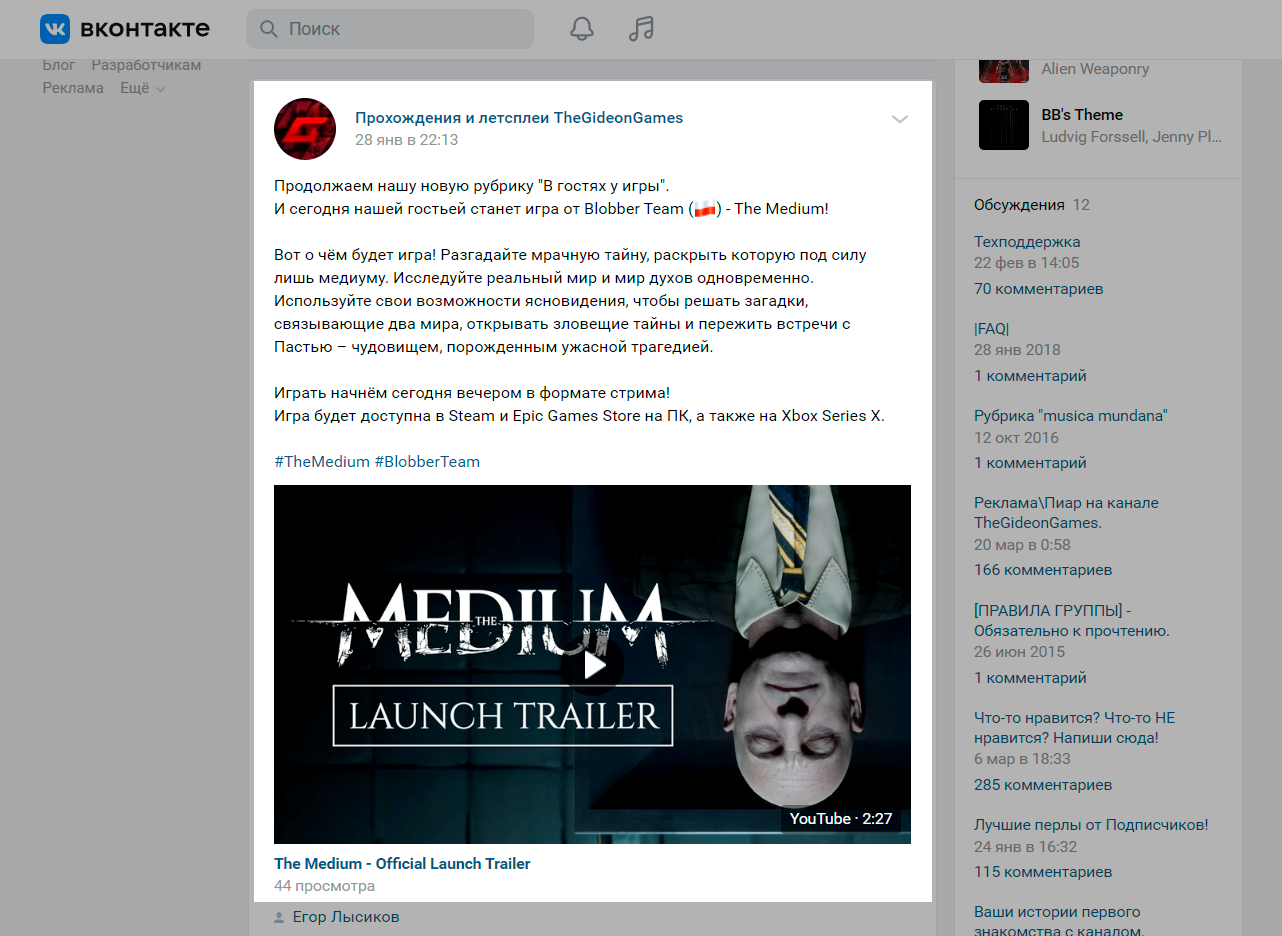
Ниже показан пример публикации на личной странице в ВК.
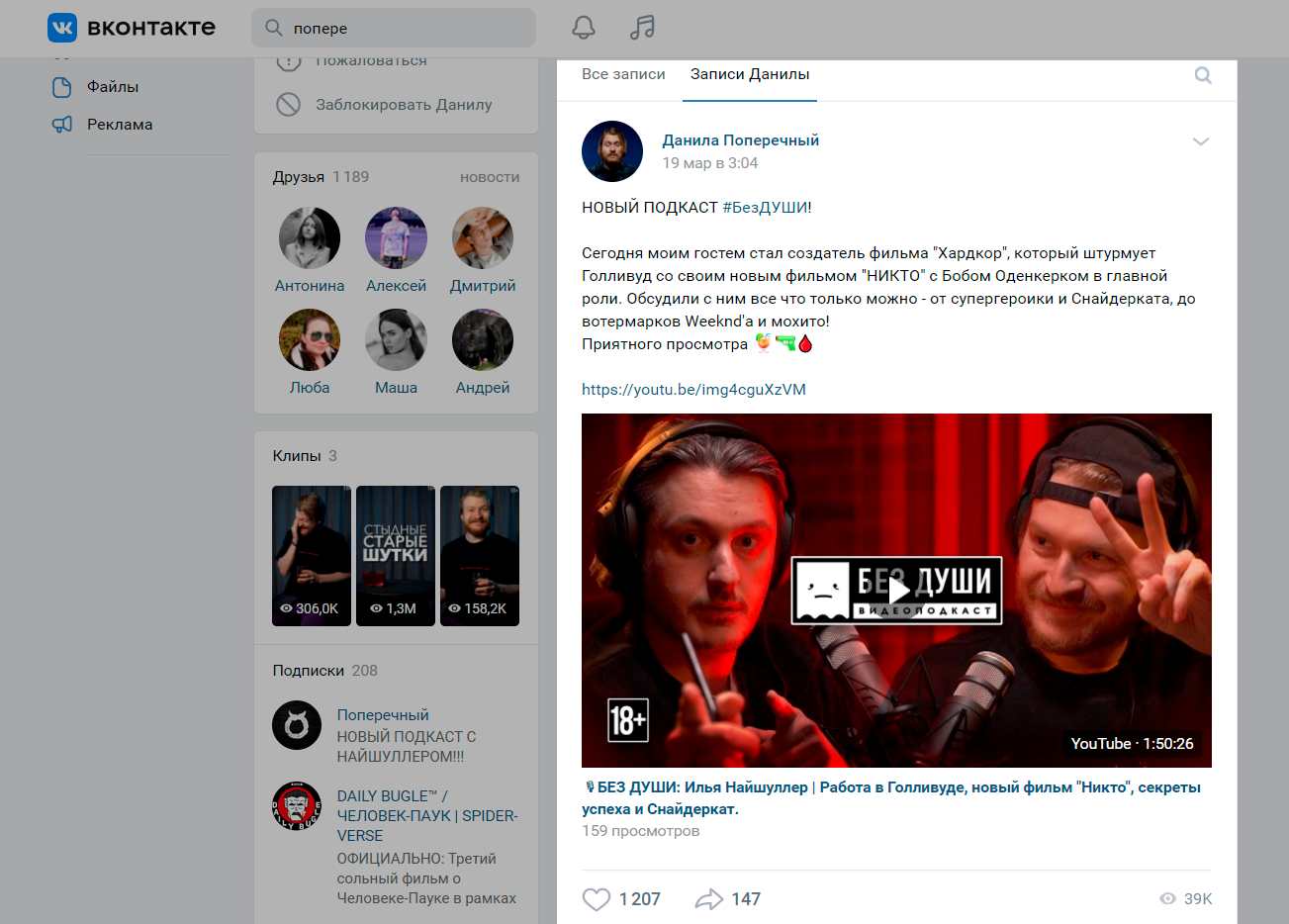
Размещайте информацию в тех соцсетях, где вашей целевой аудитории и подписчиков представлено больше.
Посев видеоконтента — это еще и платный запуск рекламы. Вы можете запустить продвижение любого ролика с вашего канала на несколько площадок. Для этого выберите удобную сидинговую платформу — например, BeSeed или Videoseed — либо самостоятельно настройте таргетированную рекламу.
Вы также можете переработать контент и сделать из материала видео статью или подборку коротких роликов или постов для соцсетей.
Коллаборации
Сотрудничество с другим каналом, на который заходит ваша целевая аудитория. Это может быть совместный контент, анонсирование роликов у другого блогера или проведение розыгрышей.
Например, если у вас канал про бытовую технику и ее использование, сделайте коллаборацию с аккаунтами про кулинарию или блогерами, которые делают подборки лайфхаков и полезных вещей в хозяйстве.
Email-рассылки
Заранее подготовьте базу контактов из тех пользователей, которые готовы следить за вашими новинками. Используйте сервис SendPulse для отправки email рассылки. Это может быть как анонс видео или готовый ролик, так и рекомендация подписаться на ваш канал.
На примере ниже показана рассылка, в которую гармонично добавили ссылки на новые видео в YouTube:
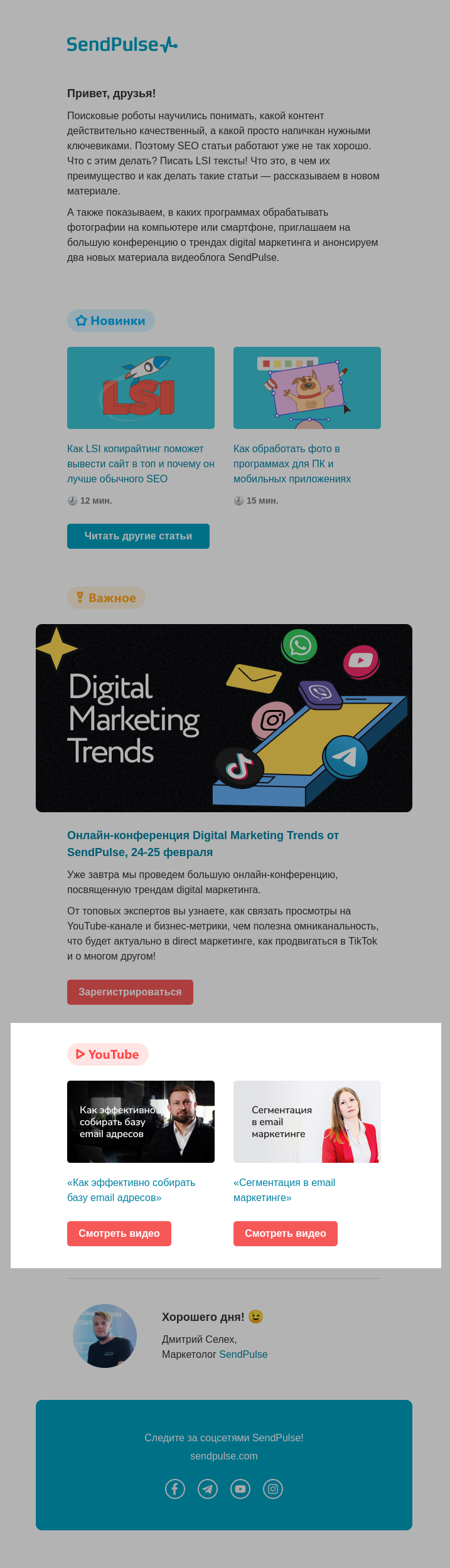
Вовлечение аудитории
Или удержание пользователей. Мы уже говорили о том, как оформить видеоролик и канал. Давайте теперь обсудим нюансы работы со зрителями.
Пример раздела «Сообщество» на канале про кино и сериалы.
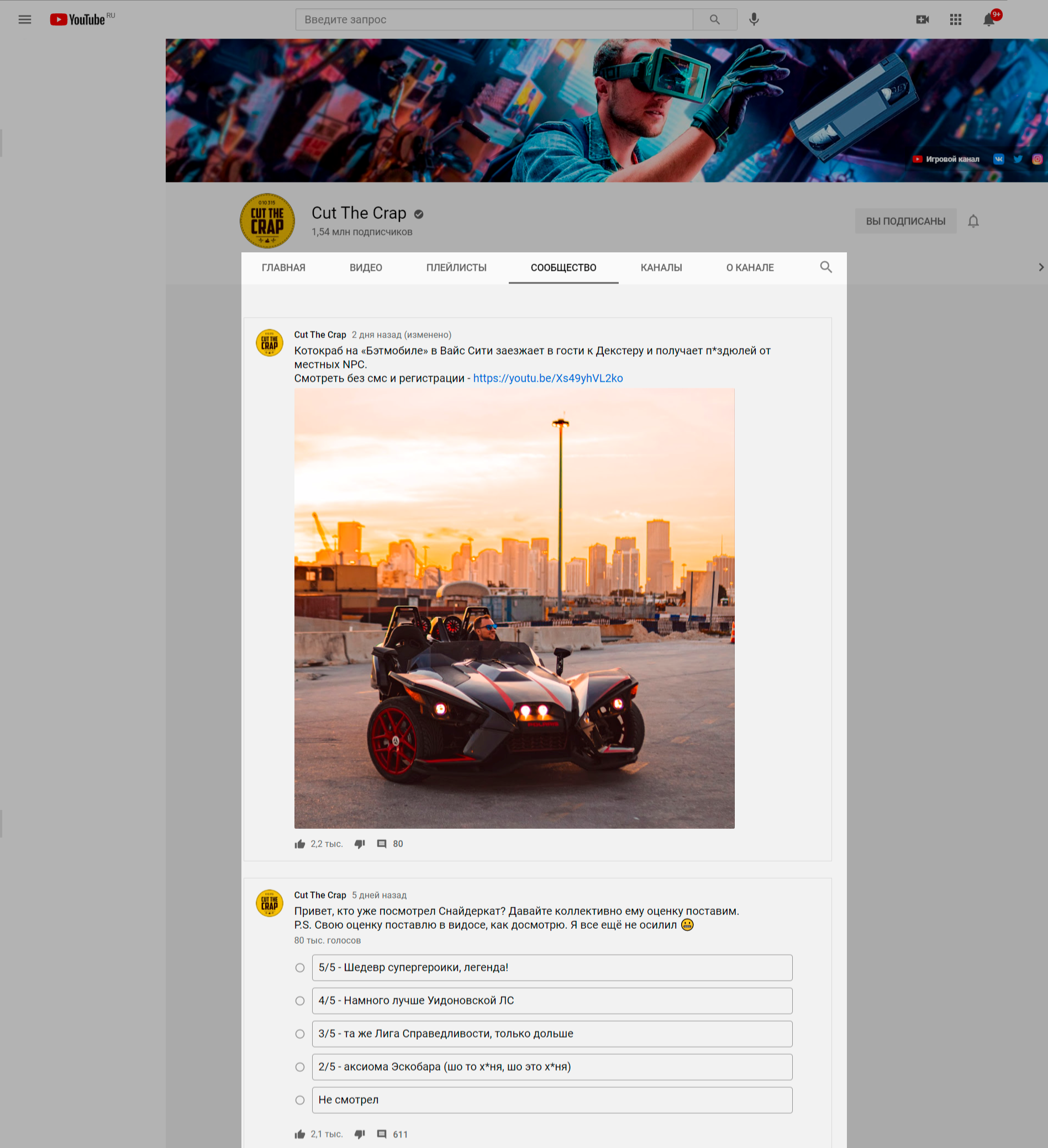
Размещение роликов на сайте
На сайт можно добавить не только отдельную кнопку для перехода на ваш канал, но и разместить полезный контент — показывать видеоролики на страницах ресурса.
Если при этом вы добавите призыв к действию в ролике или к тексте на сайте, пользователь может перейти на канал и подписаться.
Важно! Чтобы видеоролик корректно отображался на поиске и в репостах в соцсетях — добавьте его при помощи Schema.org и Open Graph.
Реклама на популярных каналах в Ютубе
Это размещение рекламы у блогера в видеоролике:
Как выбрать каналы, на которых стоит размещаться:
Например, компания Vsemayki.ru, специализирующаяся на дизайне футболок, предлагает свой продукт большому количеству блогеров. При этом за счет детального анализа их контента фирма предоставляет соответствующую модель и дизайн. Например, для аккаунта про кино будет предоставлена целая серия футболок по мотивам культовой трилогии «Назад в будущее».
Размещение рекламы на площадке Google Ads
Создайте объявления в рекламном кабинете Google Ads — продвигайте свой канал или видеоролики.
Google Ads помогает показывать видеообъявления на YouTube. Для работы с кабинетом необходимо будет связать аккаунты.
При создании кампании выберите цель — «Интерес к бренду и товарам» или «Узнаваемость бренда и охват» либо «Продажи», «Потенциальные клиенты», «Трафик сайта».
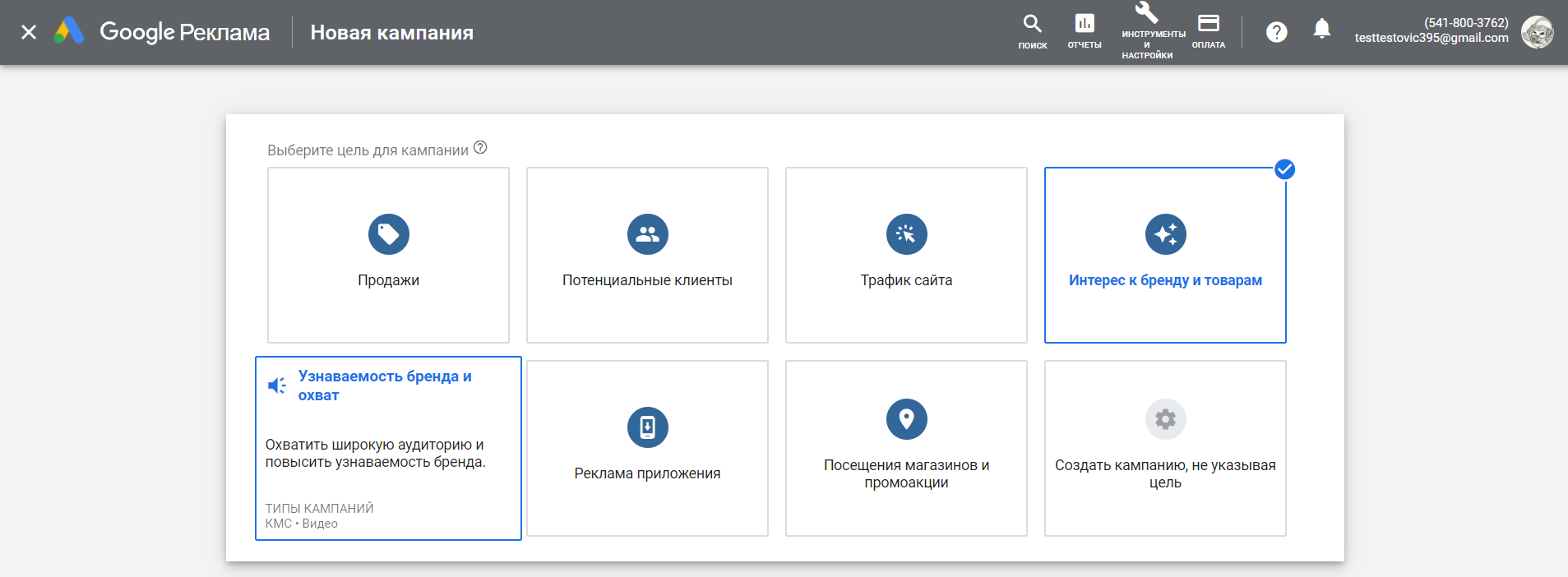
Далее выберите тип — видео.
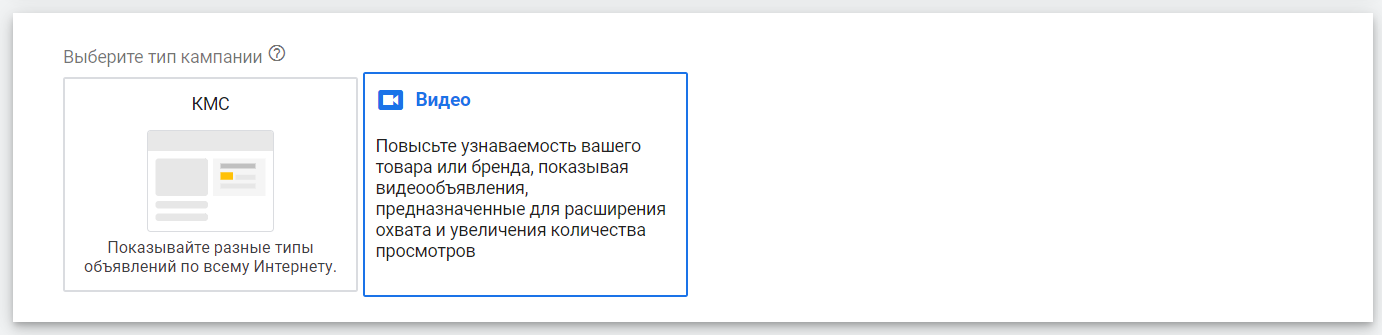
После этого вам предложат определиться с подтипом кампании:
Далее создаете объявление, устанавливаете бюджет, добавляете ключи, выбираете настройки и запускаете кампанию. В процессе важно отслеживать аналитику кампании и расход бюджета — по мере необходимости корректируйте ставки и настройки, а также меняйте или дополняйте видеообъявления.
Рекомендации для новичков по раскрутке Ютуб
Советы по раскрутке Ютуб-канала для новичков от нашего эксперта из SendPulse по YouTube Влада Каснера.
А чтобы рассказывать подписчикам и пользователям о своем канале и новых видео — регистрируйтесь в сервисе SendPulse и подключайте наши инструменты: email рассылки, Viber и SMS оповещения, а также чат-боты в мессенджерах Facebook Messenger, ВКонтакте и Telegram!